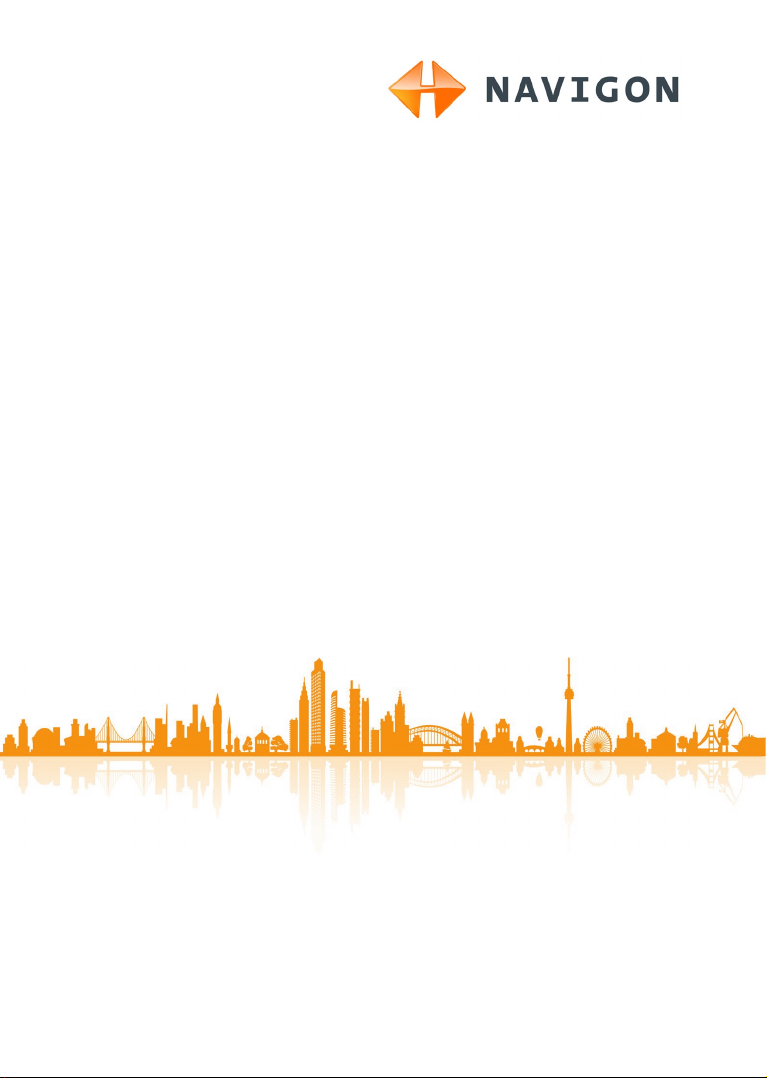
NAVIGON 72 Easy
NAVIGON 72 Plus
NAVIGON 72 Premium
Anwenderhandbuch
Deutsch
August 2011
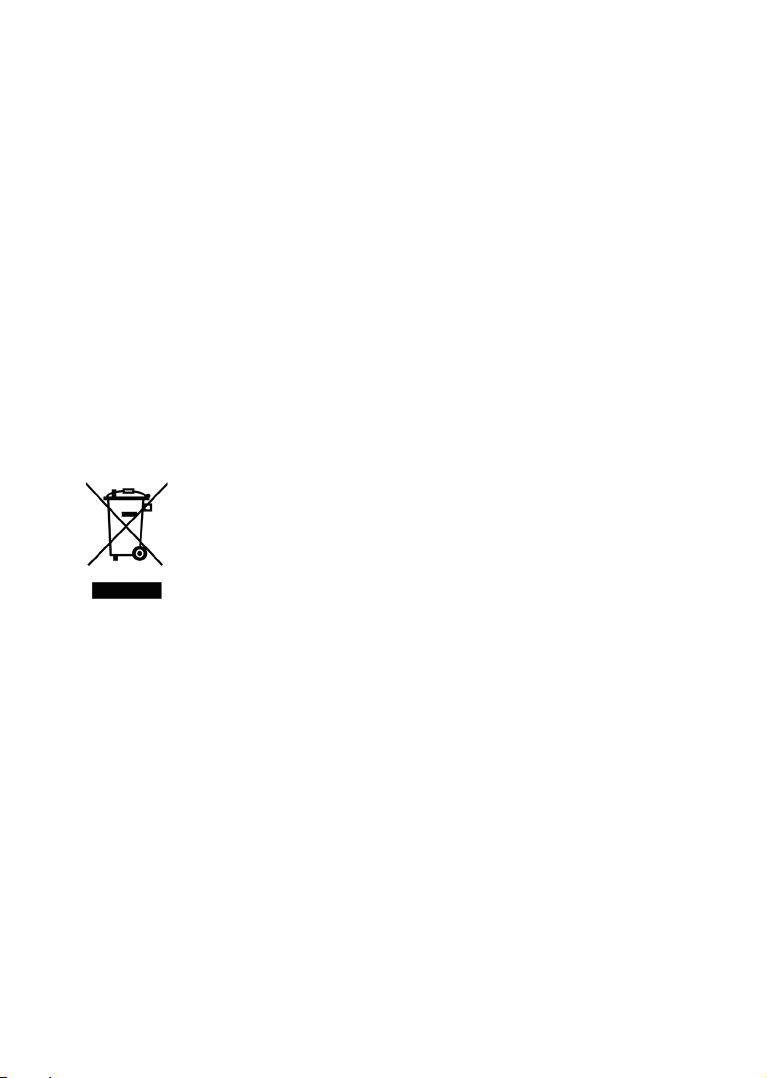
Das Symbol der durchgestrichenen Abfalltonne auf Rädern bedeutet,
dass das Produkt in der Europäischen Union einer getrennten
Müllsammlung zugeführt werden muss. Dies gilt sowohl für das
Produkt selbst, als auch für alle mit diesem Symbol gekennzeichneten
Zubehörteile. Diese Produkte dürfen nicht über den unsortierten
Hausmüll entsorgt werden.
Impressum
NAVIGON AG
Schottmüllerstraße 20A
D-20251 Hamburg
Die in diesen Unterlagen enthaltenen Angaben und Daten können ohne vorherige
Ankündigung geändert werden. Ohne ausdrückliche schriftliche Genehmigung der
NAVIGON AG darf kein Teil dieser Unterlagen für irgendwelche Zwecke
vervielfältigt oder übertragen werden, unabhängig davon, auf welche Art und Weise
oder mit welchen Mitteln, elektronisch oder mechanisch, dies geschieht. Alle
technischen Angaben, Zeichnungen usw. unterliegen dem Gesetz zum Schutz des
Urheberrechts.
2011, NAVIGON AG
Alle Rechte vorbehalten.
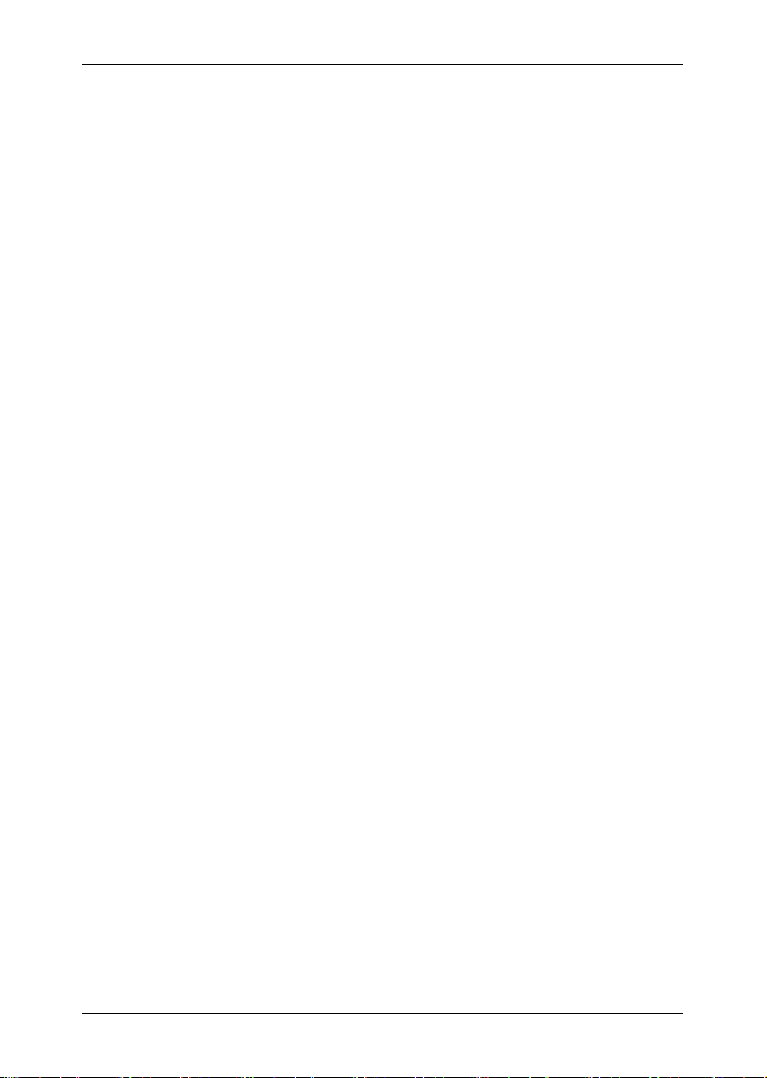
Anwenderhandbuch NAVIGON 72 Easy | 72 Plus | 72 Premium
Inhaltsverzeichnis
1 Einleitung .......................................................................................... 7
1.1 Über dieses Handbuch ........................................................................ 7
1.1.1 Konventionen ........................................................................ 7
1.1.2 Symbole ............................................................................... 7
1.2 Rechtliche Hinweise ............................................................................ 7
1.2.1 Gewährleistung ..................................................................... 7
1.2.2 Warenzeichen ....................................................................... 8
1.3 Fragen zum Produkt ............................................................................ 8
2 Bevor Sie beginnen .......................................................................... 8
2.1 Lieferumfang ....................................................................................... 8
2.2 Beschreibung des Navigationsgerätes ................................................. 9
2.3 Wichtige Sicherheitshinweise............................................................... 9
2.3.1 Sicherheitshinweise für die Navigation .................................. 9
2.3.2 Sicherheitshinweise für das Navigationsgerät ..................... 10
2.3.3 Sicherheitshinweise für die Inbetriebnahme im
Fahrzeug ............................................................................ 11
2.4 Navigationssystem in Betrieb nehmen ............................................... 11
2.4.1 Navigationssystem im Fahrzeug montieren......................... 11
2.4.2 Speicherkarte ..................................................................... 13
2.5 Navigation mit GPS ........................................................................... 14
3 Das Navigationsgerät einschalten ................................................. 14
3.1 Das Gerät einschalten ....................................................................... 15
3.2 Das Navigationsgerät auf Standby schalten ....................................... 15
3.3 Das Navigationsgerät ausschalten ..................................................... 15
4 Erster Start des Navigationssystems ............................................ 16
5 Das Navigationssystem bedienen ................................................. 18
5.1 Zu einer anderen Anwendung wechseln ............................................ 19
5.1.1 Blättern ............................................................................... 19
5.1.2 Die Schaltflächenleiste verwenden ..................................... 19
5.1.3 Optionen ............................................................................. 19
5.2 Information ........................................................................................ 19
5.3 Software-Tastatur .............................................................................. 22
5.3.1 Spezielle Tasten ................................................................. 23
5.3.2 Lateinisches Tastatur-Layout .............................................. 23
5.3.3 Kyrillisches und griechisches Tastatur-Layout ..................... 23
5.3.4 Daten eingeben .................................................................. 24
6 Sprachsteuerung ............................................................................ 25
6.1 Sprachsteuerung aktivieren ............................................................... 25
6.2 Sprachsteuerung verwenden ............................................................. 26
6.3 Hilfe ................................................................................................... 26
6.4 Deaktivierung der Sprachsteuerung ................................................... 26
6.5 Sprachsteuerung konfigurieren .......................................................... 27
Anwenderhandbuch Inhaltsverzeichnis III
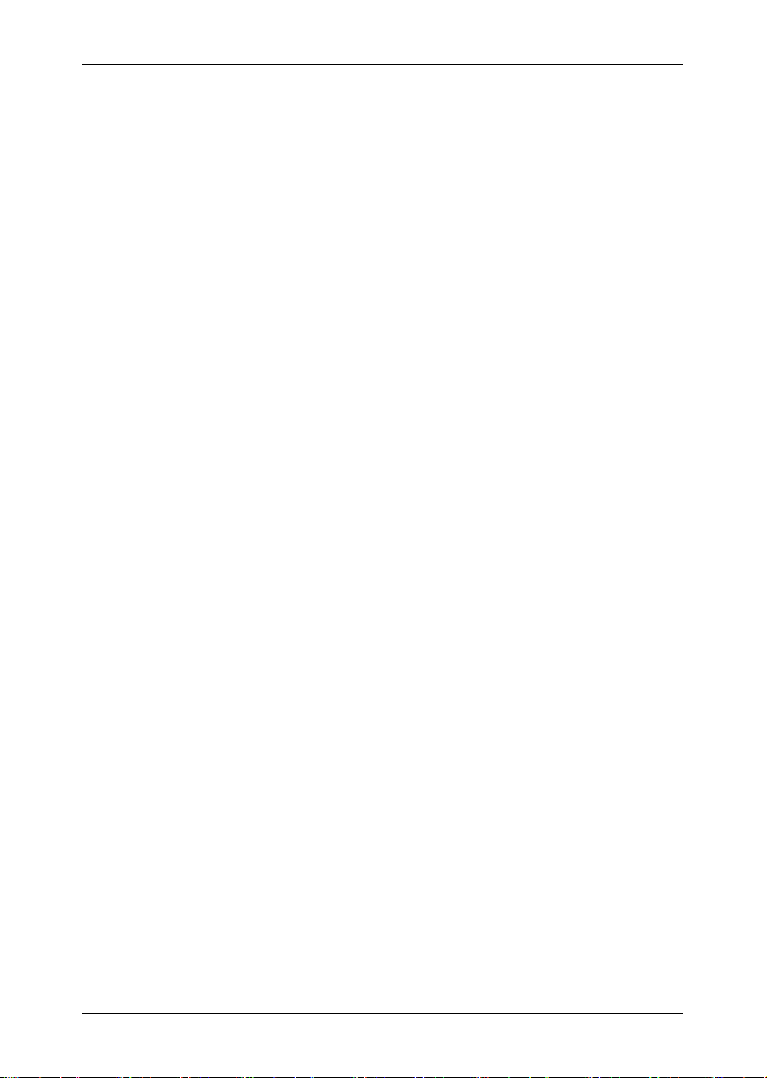
Anwenderhandbuch NAVIGON 72 Easy | 72 Plus | 72 Premium
7 Navigation........................................................................................ 27
7.1 Navigationsanwendung starten .......................................................... 28
7.2 Ziel angeben ...................................................................................... 29
7.2.1 Zielland angeben ................................................................ 30
7.2.2 Adresse eingeben ............................................................... 31
7.2.3 Adresse ansagen ................................................................ 32
7.2.4 Sonderziel .......................................................................... 33
7.2.5 Informationen über das Ziel ................................................ 37
7.2.6 Favoriten ............................................................................ 37
7.2.7 Letzte Ziele ......................................................................... 38
7.2.8 Aus dem Telefonbuch ......................................................... 39
7.2.9 Nach Hause navigieren ....................................................... 39
7.2.10 Ziel auf der Karte bestimmen .............................................. 40
7.2.11 Optionen im Fenster Ziel ..................................................... 41
7.2.12 Routenvorschau ................................................................. 41
7.3 Ziele verwalten .................................................................................. 44
7.3.1 Ziel speichern ..................................................................... 45
7.3.2 Ziel löschen ........................................................................ 45
7.3.3 Ziel aus der Liste Favoriten umbenennen ........................... 46
7.3.4 Heimatadresse definieren ................................................... 46
7.3.5 Heimatadresse ändern ........................................................ 47
7.4 Routen mit Etappen ........................................................................... 47
7.4.1 Routenplanung öffnen......................................................... 47
7.4.2 Eine neue Route planen ..................................................... 48
7.4.3 Routenpunkte bearbeiten .................................................... 49
7.4.4 Routen verwalten ................................................................ 50
7.4.5 Letzte Route wiederherstellen ............................................. 52
7.4.6 Route berechnen und anzeigen .......................................... 52
7.4.7 Route simulieren ................................................................. 52
7.4.8 Routenvorschau ................................................................. 53
8 Arbeiten mit der Karte .................................................................... 55
8.1 Auswahl der Navigationskarte............................................................ 55
8.2 Karte im Modus Standard .................................................................. 56
8.3 Karte im Modus Routenvorschau ....................................................... 58
8.4 Karte im Modus Navigation ................................................................ 60
8.4.1 Navigation im Modus Fahrzeug .......................................... 60
8.4.2 Navigation im Modus Fußgänger ........................................ 64
8.4.3 Optionen der Karte im Modus Navigation ............................ 66
8.4.4 Navigation beenden ............................................................ 67
8.5 Karte im Modus Ziel suchen .............................................................. 68
8.5.1 Ändern des Kartenausschnitts ............................................ 68
8.5.2 Ziel setzen .......................................................................... 69
8.5.3 Zielpunkt verschieben ......................................................... 70
8.5.4 Zielpunkt löschen ................................................................ 70
IV Inhaltsverzeichnis Anwenderhandbuch
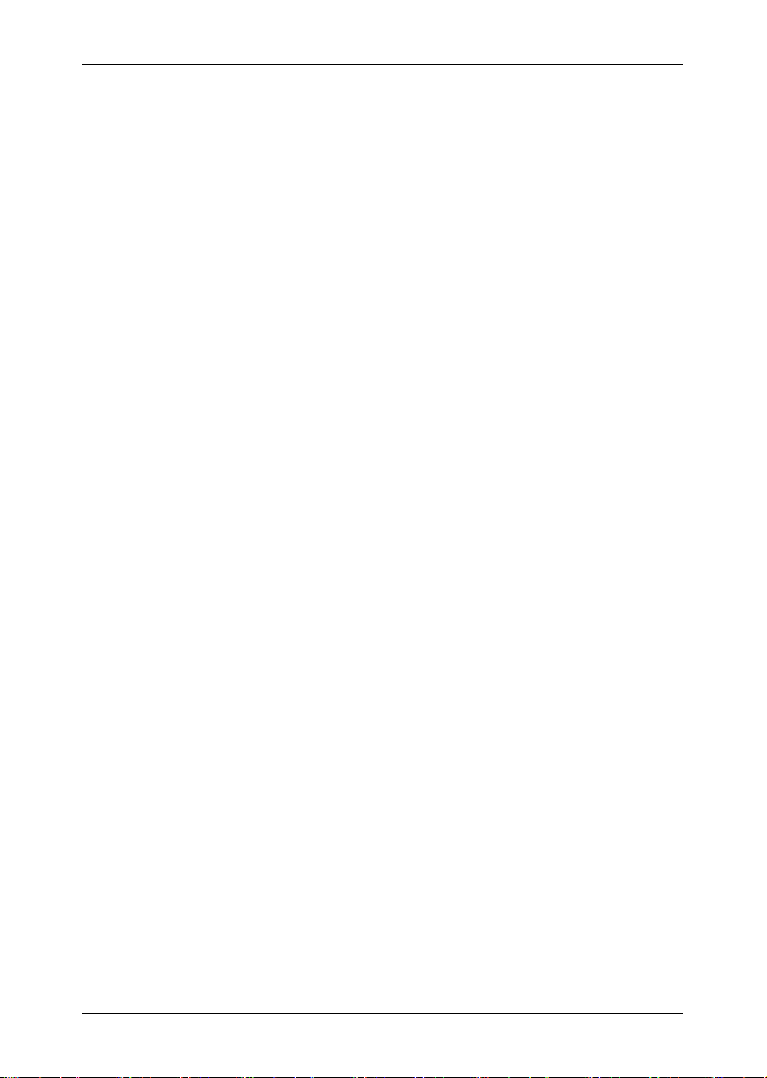
Anwenderhandbuch NAVIGON 72 Easy | 72 Plus | 72 Premium
9 Nützliche Funktionen ...................................................................... 70
9.1 Routenprofile ..................................................................................... 70
9.1.1 Einstellungen der Routenprofile .......................................... 70
9.1.2 NAVIGON Basisprofile ........................................................ 71
9.1.3 Neues Routenprofil erstellen ............................................... 71
9.1.4 Routenprofil auswählen ...................................................... 72
9.1.5 Routenprofile verwalten ...................................................... 72
9.2 Screenshots ...................................................................................... 73
9.2.1 Screenshots ermöglichen ................................................... 74
9.2.2 Screenshot erstellen ........................................................... 74
9.3 Parken in der Nähe des Ziels ............................................................. 74
9.3.1 Besondere Funktionen auf einer Route mit mehreren
Etappen .............................................................................. 76
9.4 MyBest POI: Sonderziele auf der Route............................................. 77
9.4.1 Sonderziele auf der Route anzeigen ................................... 77
9.4.2 Zu einem der Ziele navigieren ............................................. 79
9.4.3 Kategorien festlegen ........................................................... 79
9.5 GPS-Status, aktuellen Standort speichern ......................................... 80
9.6 Sperrung............................................................................................ 80
9.7 TMC (Verkehrsmeldungen) ................................................................ 81
9.7.1 Routenoptimierung: Auf Anforderung .................................. 81
9.7.2 Routenoptimierung: Automatisch ........................................ 83
9.7.3 Verkehrsmeldungen anzeigen ............................................ 84
9.7.4 Verkehrsmeldungen filtern .................................................. 86
9.7.5 Einzelne Meldung im Detail anzeigen ................................. 87
9.7.6 Editiermodus ....................................................................... 87
9.7.7 Optionen (Verkehrsmeldungen) .......................................... 88
9.7.8 Einstellungen (Verkehrsmeldungen) ................................... 89
10 Freisprech-Modul ............................................................................ 90
10.1 Bluetooth-Verbindung ........................................................................ 92
10.1.1 Bluetooth-Geräte suchen und koppeln ................................ 92
10.1.2 Vom Mobiltelefon aus koppeln ............................................ 94
10.1.3 Gerät verbinden .................................................................. 95
10.1.4 Mobiltelefon aktivieren ........................................................ 97
10.1.5 Gerät löschen ..................................................................... 97
10.1.6 Telefonbuch importieren ..................................................... 98
10.1.7 Anrufverlauf importieren .................................................... 100
10.2 Anruf annehmen .............................................................................. 100
10.3 SMS empfangen .............................................................................. 101
10.4 Anrufen ............................................................................................ 101
10.4.1 Eine Telefonnummer wählen ............................................ 101
10.4.2 Eine Schnellwahlnummer wählen ..................................... 102
10.4.3 Einen Kontakt aus dem Telefonbuch anrufen .................... 102
10.4.4 Einen der letzten Gesprächspartner anrufen ..................... 103
10.4.5 Gespräch vom Mobiltelefon übernehmen .......................... 103
Anwenderhandbuch Inhaltsverzeichnis V

Anwenderhandbuch NAVIGON 72 Easy | 72 Plus | 72 Premium
10.5 Während eines Gesprächs .............................................................. 103
10.5.1 Zurück zur Zieleingabe ..................................................... 104
10.5.2 Die Karte in den Vordergrund holen .................................. 104
10.5.3 Ziffern eingeben ................................................................ 104
10.5.4 Das Mikrofon stummschalten ............................................ 104
10.5.5 Das Gespräch an das Mobiltelefon übergeben ................. 105
10.5.6 Das Gespräch beenden .................................................... 105
10.6 Nützliche Funktionen ....................................................................... 105
10.6.1 Zu einem Kontakt aus dem Telefonbuch navigieren .......... 105
10.6.2 Den Posteingang öffnen ................................................... 105
10.7 Das Freisprech-Modul konfigurieren ................................................ 106
10.7.1 Schnellwahl ...................................................................... 106
10.7.2 Einstellungen .................................................................... 107
11 Das Navigationssystem konfigurieren ........................................ 108
12 Anhang .......................................................................................... 111
12.1 Technische Daten des Navigationsgerätes ...................................... 111
12.2 NAVIGON Lizenzbestimmungen ...................................................... 112
12.3 Konformitätserklärung ...................................................................... 116
13 Problemlösungen .......................................................................... 116
14 Stichwortverzeichnis .................................................................... 119
VI Inhaltsverzeichnis Anwenderhandbuch

Anwenderhandbuch NAVIGON 72 Easy | 72 Plus | 72 Premium
1 Einleitung
1.1 Über dieses Handbuch
1.1.1 Konventionen
Zur besseren Lesbarkeit und zur Verdeutlichung werden in diesem
Handbuch folgende Schreibweisen verwendet:
Fett und kursiv: Produktbezeichnungen
APITÄLCHEN: Fenster- und Dialognamen
K
Fett: Hervorhebung wichtiger Textteile
Unterstrichen: Bezeichnungen von Schaltflächen, Eingabefeldern
Unterstrichen und kursiv: Bezeichnungen von Bedienelementen des
1.1.2 Symbole
Folgende Symbole weisen auf bestimmte Textpassagen hin:
Hinweise und Tipps zur Bedienung der Software
Weiterführende Informationen und Erklärungen
und anderen Elementen der Benutzeroberfläche
Navigationsgerätes
Warnhinweise
1.2 Rechtliche Hinweise
1.2.1 Gewährleistung
Wir behalten uns inhaltliche Änderungen der Dokumentation und der
Software ohne Ankündigung vor. Die NAVIGON AG übernimmt keine
Haftung für die Richtigkeit des Inhalts oder für Schäden, die sich aus
dem Gebrauch des Handbuchs ergeben.
Wir sind jederzeit dankbar für Hinweise auf Fehler oder für
Verbesserungsvorschläge, um Ihnen in Zukunft noch leistungsfähigere
Produkte anbieten zu können.
Einleitung - 7 -
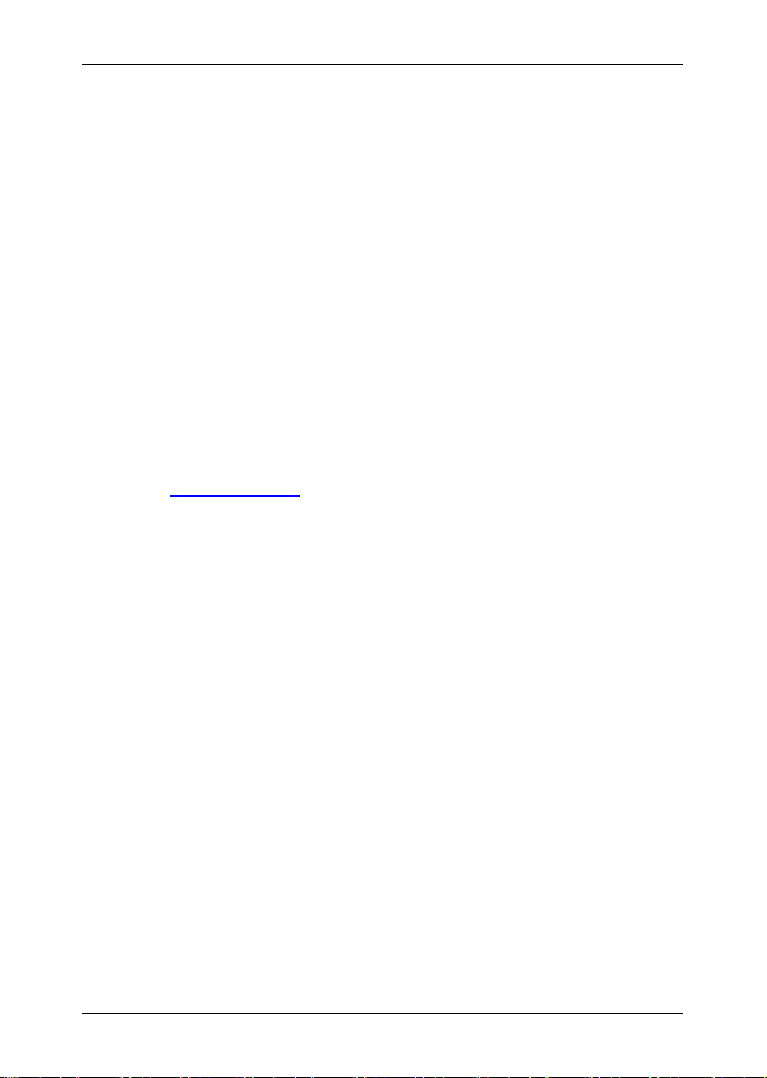
Anwenderhandbuch NAVIGON 72 Easy | 72 Plus | 72 Premium
1.2.2 Warenzeichen
Alle innerhalb des Handbuchs genannten und ggf. durch Dritte
geschützten Marken- und Warenzeichen unterliegen uneingeschränkt
den Bestimmungen des jeweils gültigen Kennzeichenrechts und den
Besitzrechten der jeweiligen eingetragenen Eigentümer. Alle hier
bezeichneten Warenzeichen, Handelsnamen oder Firmennamen sind
oder können Warenzeichen oder eingetragene Warenzeichen ihrer
jeweiligen Eigentümer sein. Alle Rechte, die hier nicht ausdrücklich
gewährt werden, sind vorbehalten.
Aus dem Fehlen einer expliziten Kennzeichnung der in diesem
Handbuch verwendeten Warenzeichen kann nicht geschlossen werden,
dass ein Name frei von Rechten Dritter ist.
► Microsoft, Outlook, Excel, Windows sind geschützte Warenzeichen
der Microsoft Corporation.
► NAVIGON ist ein geschütztes Warenzeichen der NAVIGON AG.
1.3 Fragen zum Produkt
Haben Sie Fragen zu Ihrem Produkt? Besuchen Sie unsere Webseite
www.navigon.com und klicken Sie auf "Kundenservice". Sie finden dort
einen Bereich mit häufig gestellten Fragen (Fragen und Antworten
(FAQ)) und erfahren, wie Sie uns telefonisch oder per E-Mail
kontaktieren können.
2 Bevor Sie beginnen
2.1 Lieferumfang
Bitte überprüfen Sie die Vollständigkeit der Lieferung. Wenden Sie sich
umgehend an den Händler, von dem Sie das Produkt erworben haben,
wenn die Lieferung nicht komplett ist.
Mit dem von Ihnen erworbenen Produkt haben Sie erhalten:
► Navigationsgerät
► Design-Autohalterung
► Autoladekabel (12V-Netzteil für Zigarettenanzünder) mit integrierter
TMC-Antenne
► USB-Kabel
► Bebilderte Installationsanleitung
- 8 - Bevor Sie beginnen

Anwenderhandbuch NAVIGON 72 Easy | 72 Plus | 72 Premium
2.2 Beschreibung des Navigationsgerätes
1
2 Touchscreen
Ein/Aus
3
4
5
6
7
Mikrofon (nur NAVIGON 72 Premium)
Mini-USB-Buchse für USB-Kabel / Netzteil
Slot für microSD-Speicherkarte
Reset
LED
2.3 Wichtige Sicherheitshinweise
Lesen Sie sich bitte in Ihrem eigenen Interesse die folgenden
Sicherheitshinweise und Warnungen sorgfältig durch, bevor Sie Ihr
Navigationssystem in Betrieb nehmen.
2.3.1 Sicherheitshinweise für die Navigation
Die Benutzung des Navigationssystems geschieht auf eigene Gefahr.
Achtung! Bedienen Sie das Navigationssystem nicht während der
Fahrt, um sich selbst und andere vor Unfällen zu schützen!
Bevor Sie beginnen - 9 -
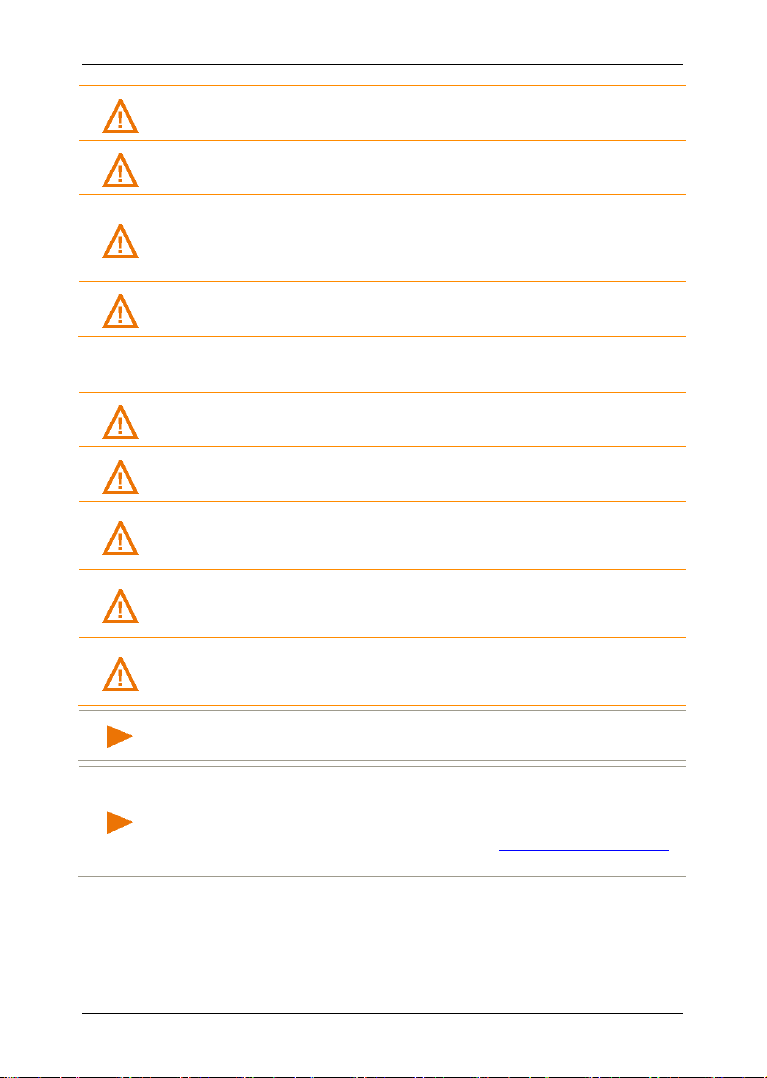
Anwenderhandbuch NAVIGON 72 Easy | 72 Plus | 72 Premium
Achtung! Folgen Sie den Anweisungen des Navigationssystems nur,
Achtung! Setzen Sie das Navigationsgerät keiner übermäßigen Hitze
Achtung! Ziehen Sie den Stecker niemals am Kabel aus dem
Achtung! Setzen Sie Ihr Navigationsgerät keinen starken
Hinweis: Knicken Sie das Kabel nicht. Achten Sie darauf, dass es nicht
Hinweis: Erstellen Sie eine Sicherheitskopie der Daten, die sich im
Achtung! Schauen Sie nur auf den Bildschirm, wenn Sie sich in einer
sicheren Verkehrssituation befinden!
Achtung! Die Straßenführung und die Verkehrszeichen haben Vorrang
vor den Anweisungen des Navigationssystems.
wenn es die Umstände und die Verkehrsregeln erlauben! Das
Navigationssystem bringt Sie auch dann ans Ziel, wenn Sie von der
berechneten Route abweichen müssen.
Achtung! Überprüfen Sie den korrekten Sitz und den festen Halt der
Halterung vor jeder Fahrt.
2.3.2 Sicherheitshinweise für das Navigationsgerät
Achtung! Schützen Sie das Gerät vor Nässe. Es ist nicht wasserdicht
und nicht spritzwassergeschützt.
Achtung! Öffnen Sie unter keinen Umständen das Gehäuse des
Navigationsgerätes.
oder Kälte aus. Es könnte beschädigt oder in seiner Funktion
beeinträchtigt werden (siehe "Technische Daten", Seite 111).
Anschluss. Das Gerät kann dadurch stark beschädigt oder zerstört
werden.
Temperaturschwankungen aus. Diese können zur Kondenswasserbildung führen.
von scharfkantigen Gegenständen beschädigt werden kann.
internen Speicher des Navigationsgerätes befinden.
Das können Sie sehr komfortabel mit der Software NAVIGON Fresh
erledigen, die Sie kostenlos von der Webseite www.navigon.com/fresh
herunterladen können.
- 10 - Bevor Sie beginnen

Anwenderhandbuch NAVIGON 72 Easy | 72 Plus | 72 Premium
Achtung! Befestigen Sie die Halterung so, dass das Navigationsgerät
Achtung!
Achtung! Verlegen Sie Kabel nicht im Funktionsbereich des Airbags
Achtung! Überprüfen Sie den korrekten Sitz und den festen Halt der
Achtung! Ziehen Sie den Stecker des Autoladekabels aus dem
2.3.3 Sicherheitshinweise für die Inbetriebnahme im Fahrzeug
vom Fahrer gut gesehen und bedient werden kann. Die Sicht des
Fahrers auf den Verkehr darf aber nicht behindert werden!
Achtung! Befestigen Sie die Halterung nicht im Funktionsbereich von
Airbags.
an anderen Bedienungselementen, um Behinderungen bei der
Bedienung des Fahrzeugs zu vermeiden.
Achtung! Achten Sie bei der Installation der Halterung darauf, dass sie
auch bei einem Unfall kein Sicherheitsrisiko darstellt.
oder in direkter Nähe anderer sicherheitsrelevanter Geräte und
Versorgungsleitungen.
Halterung vor jeder Fahrt. Die Haftung des Saugnapfs kann mit der Zeit
nachlassen.
Achtung! Prüfen Sie nach der Installation sämtliche
sicherheitsrelevanten Einrichtungen im Fahrzeug.
Achtung! Das Autoladekabel darf nur an Zigarettenanzünder
angeschlossen werden, die mit einer Spannung von 12V arbeiten.
Befestigen Sie die Halterung nicht zu nahe am Lenkrad oder
Zigarettenanzünder, wenn Sie das Fahrzeug abstellen. Das darin
integrierte Netzteil verbraucht immer eine geringe Menge Strom und
könnte die Fahrzeugbatterie entladen.
2.4 Navigationssystem in Betrieb nehmen
2.4.1 Navigationssystem im Fahrzeug montieren
Achtung! Beachten Sie unbedingt alle Sicherheitshinweise aus dem
Kapitel "Wichtige Sicherheitshinweise", Seite 9.
Bevor Sie beginnen - 11 -
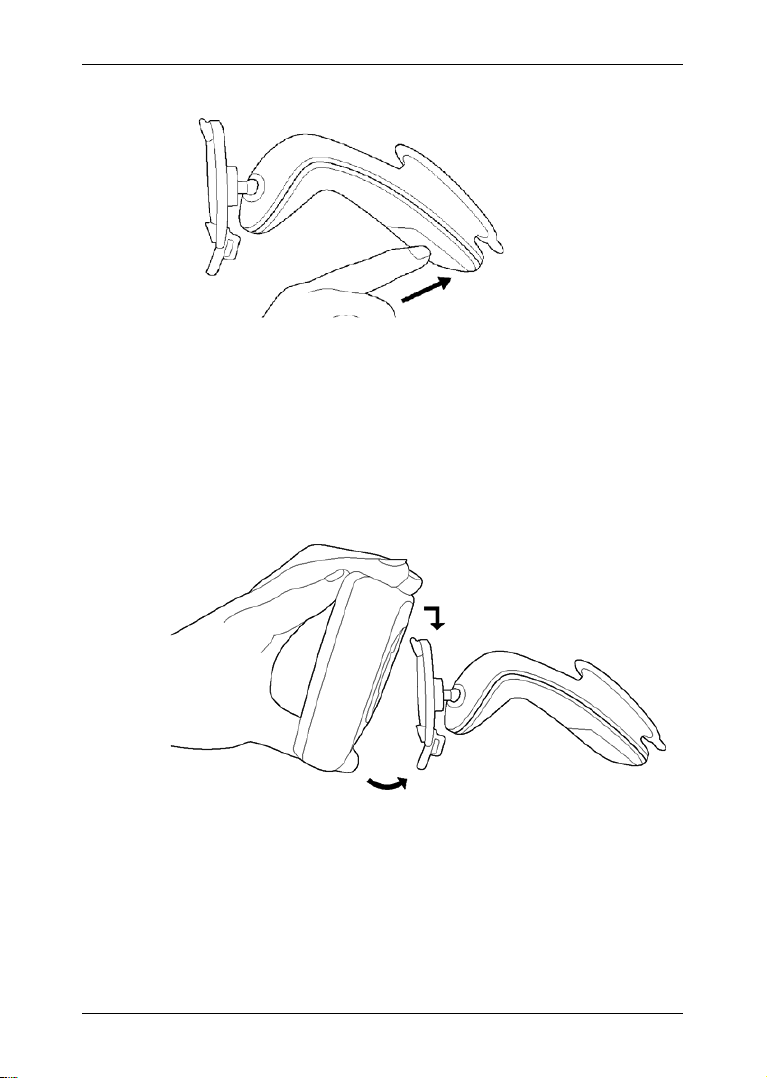
Anwenderhandbuch NAVIGON 72 Easy | 72 Plus | 72 Premium
Halterung befestigen
1. Reinigen Sie den Saugnapf und die Stelle der Windschutzscheibe,
an der Sie die Halterung anbringen möchten. Beide müssen trocken
und frei von Verschmutzungen und Fett sein.
2. Öffnen Sie den Hebel beim Saugnapf der Halterung so weit wie
möglich.
3. Setzen Sie die Halterung mit dem Saugnapf an die
Windschutzscheibe.
4. Drücken Sie den Hebel in Richtung Windschutzscheibe.
Navigationsgerät in die Halterung einsetzen
Auf der Rückseite des Navigationsgerätes sehen Sie einen Kreis mit
zwei Aussparungen.
1. Hängen Sie das Navigationsgerät mit der oberen Aussparung in die
obere Nase der Halterung (siehe Abbildung).
2. Drücken Sie es dann zur Halterung, so dass es einrastet.
- 12 - Bevor Sie beginnen
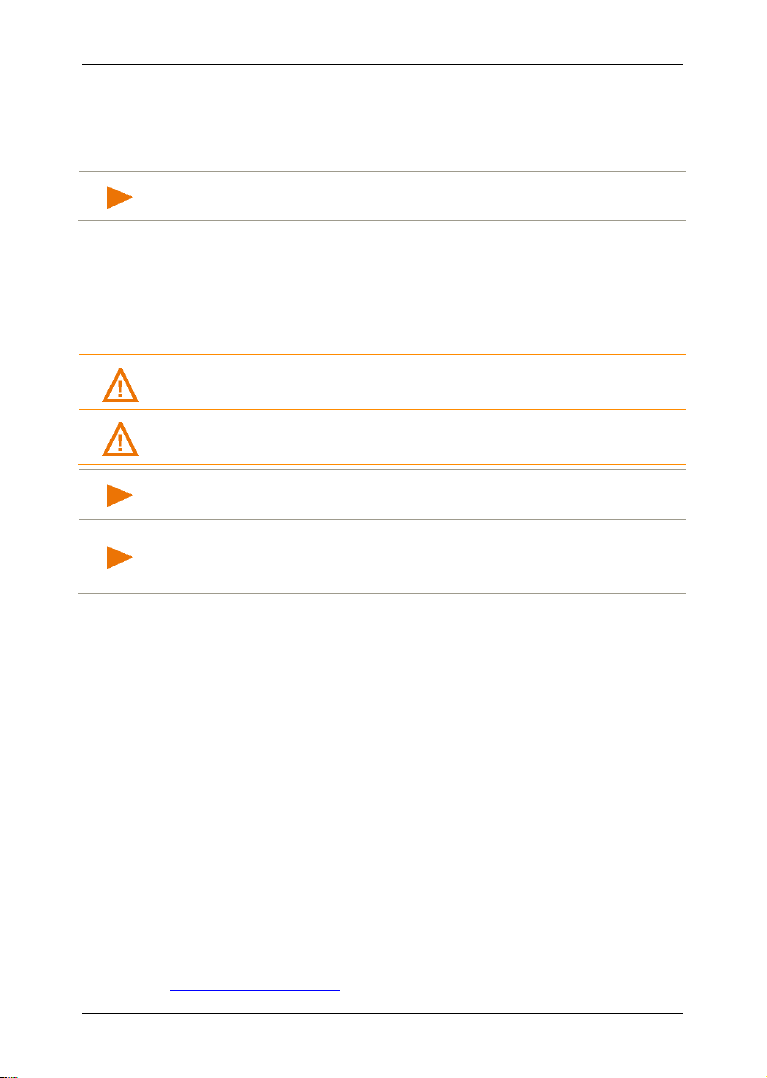
Anwenderhandbuch NAVIGON 72 Easy | 72 Plus | 72 Premium
Hinweis: Verwenden Sie nur das mit Ihrem Navigationsgerät
Hinweis: Stecken Sie die USB-Stecker fest in die entsprechenden
Navigationsgerät mit Strom versorgen
Im Lieferumfang des Navigationsgerätes befindet sich ein
Autoladekabel, mit dem Sie das Navigationsgerät über den
Zigarettenanzünder Ihres Fahrzeuges mit Strom versorgen können.
ausgelieferte Ladekabel oder ein baugleiches Modell von NAVIGON!
► Schließen Sie das Autoladekabel am Zigarettenanzünder des
Fahrzeugs und an der Mini-USB-Buchse des Navigationsgerätes
an.
Während des Ladevorgangs leuchtet die LED an der Unterseite des
Navigationsgerätes orange.
Sobald der Akku voll aufgeladen ist, leuchtet die LED grün.
Achtung! Das Autoladekabel darf nur an Zigarettenanzünder
angeschlossen werden, die mit einer Spannung von 12V arbeiten.
Achtung! Beachten Sie unbedingt alle Sicherheitshinweise aus dem
Kapitel "Wichtige Sicherheitshinweise", Seite 9.
USB-Buchsen!
Hinweis: Die Ladezeit beträgt bei einem leeren Akku ca. 3 Stunden.
Die Betriebsdauer mit einem voll geladenen Akku beträgt bis zu
3 Stunden, abhängig von der Gerätekonfiguration.
TMC-Antenne
Das Navigationssystem verfügt über einen integrierten TMCEmpfänger. Die TMC-Antenne ist im Autoladekabel integriert. Sobald
das Autoladekabel angeschlossen ist, kann das Gerät aktuelle
Verkehrsmeldungen empfangen. Bei Bedarf kann es die Route
dynamisch ändern, um z.B. einen Stau zu umfahren.
2.4.2 Speicherkarte
Eine Speicherkarte ist zum Betrieb des Navigationssystems nicht nötig,
da alle Daten, die zur Navigation unerlässlich sind, im internen Speicher
des Gerätes gespeichert sind.
Wenn Sie das Navigationssystem mit einem USB-Kabel an Ihren
Computer anschließen, wird der interne Speicher als Laufwerk
'NAVIGON' erkannt. Der Steckplatz für die Speicherkarte wird als
Laufwerk 'NAVIGON SD' erkannt.
Datensicherungen, Software-Updates und Aktualisierungen der
Navigationskarten führen Sie schnell und komfortabel mit der Software
NAVIGON Fresh durch, die Sie kostenlos von der Webseite
www.navigon.com/fresh herunterladen können.
Bevor Sie beginnen - 13 -
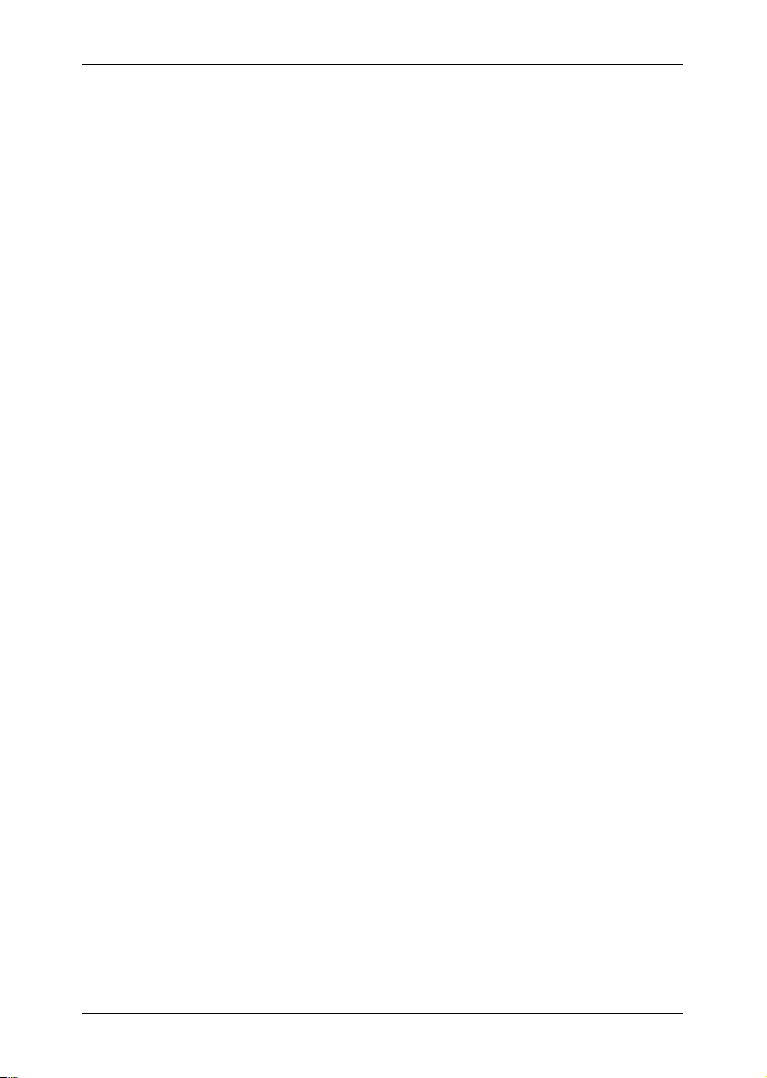
Anwenderhandbuch NAVIGON 72 Easy | 72 Plus | 72 Premium
Wenn Sie zusätzliche Navigationskarten erwerben, aber im internen
Speicher des Navigationsgerätes dafür nicht mehr genügend Platz ist,
können Sie diese Karten auch auf einer Speicherkarte (microSD)
speichern, die Sie in das Gerät einlegen. Das Navigationssystem kann
Navigationskarten aus beiden Speichern verwenden.
2.5 Navigation mit GPS
GPS basiert auf insgesamt mindestens 24 Satelliten, die die Erde
umkreisen und dabei ständig ihre Position und ihre Uhrzeit senden. Der
GPS-Empfänger empfängt diese Daten und berechnet aus den
unterschiedlichen Positions- und Zeitangaben der verschiedenen
Satelliten seine eigene geografische Position.
Für eine hinreichend exakte Positionsbestimmung sind die Daten von
mindestens drei Satelliten notwendig. Mit den Daten von vier oder mehr
Satelliten kann auch die Höhe über dem Meeresspiegel ermittelt
werden. Die Positionsbestimmung erfolgt bis auf drei Meter genau.
Wenn das Navigationssystem Ihre Position bestimmt hat, kann diese
Position als Ausgangspunkt für eine Wegberechnung dienen.
Das Kartenmaterial Ihres Navigationsgerätes enthält die geografischen
Koordinaten aller digital erfassten Sonderziele, Straßen und Orte. Das
Navigationsgerät kann daher einen Weg von einem Ausgangspunkt zu
einem Zielpunkt berechnen.
Die Berechnung der aktuellen Position und deren Darstellung auf der
Karte erfolgen ca. einmal pro Sekunde. So können Sie auf der Karte
sehen, wo Sie sich bewegen.
3 Das Navigationsgerät einschalten
Das Navigationsgerät kennt drei verschiedene Zustände:
► Ein: Das Navigationsgerät ist eingeschaltet und kann bedient
werden.
► Standby: Wenn Sie das Navigationsgerät auf Standby schalten,
startet es beim nächsten Einschalten sehr schnell und mit dem
gleichen Fenster, das beim Ausschalten aktiv war. Allerdings
verbraucht es im Standby-Modus immer noch eine geringe Menge
Energie. Je nach Ladezustand kann der Akku innerhalb einiger
Tage bis zu einigen Wochen leer sein.
► Aus: Wenn Sie das Gerät ausschalten, verbraucht es kaum noch
Energie. Es kann dann einige Monate dauern, bis sich der Akku
entleert hat. Das Wiedereinschalten bewirkt einen Neustart des
Gerätes und nimmt einige Zeit in Anspruch (ca. 60 Sekunden). Ihre
Einstellungen sowie Ihre gespeicherte Ziele und Routen bleiben
erhalten.
- 14 - Das Navigationsgerät einschalten
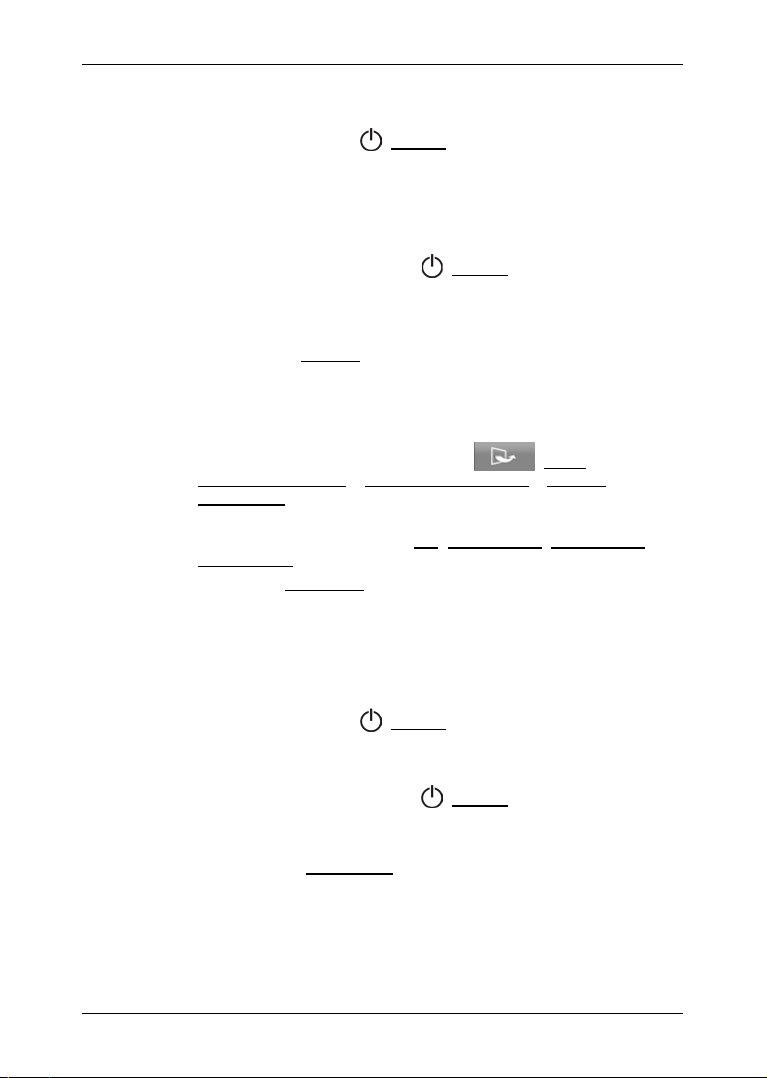
Anwenderhandbuch NAVIGON 72 Easy | 72 Plus | 72 Premium
3.1 Das Gerät einschalten
► Drücken Sie die Taste (Ein/Aus) so lange, bis sich das Gerät
einschaltet.
Das Fenster N
AVIGATION öffnet sich.
3.2 Das Navigationsgerät auf Standby schalten
► Drücken Sie kurz auf die Taste (Ein/A us) (max. 1 Sekunde).
Es wird die Meldung angezeigt, dass das Gerät in einigen
Sekunden in den Standby-Modus versetzt wird.
► Warten Sie, bis das Gerät in den Standby-Modus versetzt wird oder
tippen Sie auf Standby.
Standby automatisch
Sie können das Navigationsgerät so konfigurieren, dass es automatisch
in den Standby-Modus versetzt wird, wenn es nicht verwendet wird.
► Tippen Sie im Fenster NAVIGATION auf (Mehr) >
Systemeinstellungen > Energie und Bildschirm > Standby
automatisch.
► Geben Sie an, nach welcher Zeit das Navigationsgerät in den
Standby-Modus versetzt wird (Nie, Nach 10 min., Nach 20 min.,
Nach 30 min.).
► Wählen Sie Kein Strom, um das Gerät in den Standby-Modus zu
versetzen, wenn die externe Stromversorgung unterbrochen wird.
Sobald es wieder an die externe Stromversorgung angeschlossen
wird, schaltet es sich automatisch wieder ein.
3.3 Das Navigationsgerät ausschalten
► Drücken Sie die Taste (Ein/Aus) so lange, bis sich das Gerät
ausschaltet (ca. 10 Sekunden).
- oder -
1. Drücken Sie kurz auf die Taste
Es wird die Meldung angezeigt, dass das Gerät in einigen
Sekunden in den Standby-Modus versetzt wird.
2. Tippen Sie auf Ausschalten.
Das Navigationsgerät einschalten - 15 -
(Ein/A us) (max. 1 Sekunde).

Anwenderhandbuch NAVIGON 72 Easy | 72 Plus | 72 Premium
Hinweis: Wenn Sie NAVIGON Radar-Info deinstalliert haben, ist eine
4 Erster Start des Navigationssystems
Wenn Sie das Navigationssystem zum ersten Mal einschalten, werden
Sie aufgefordert, einige Grundeinstellungen festzulegen.
Das Fenster S
1. Legen Sie die Sprache fest, in der Sie die Software verwenden
möchten.
2. Tippen Sie auf OK.
Das Fenster ENTFERNUNGSEINHEIT öffnet sich.
3. Legen Sie fest, wie Entfernungen angezeigt werden sollen
('Kilometer' oder 'Meilen').
4. Tippen Sie auf OK.
Das Fenster FORMAT UHRZEIT öffnet sich.
5. Legen Sie das Uhrzeitformat fest ('12h (am/pm)' oder '24h').
6. Tippen Sie auf OK.
Das Fenster FORMAT DATUM öffnet sich.
7. Legen Sie das Datumsformat fest. Dabei bedeutet:
► JJJJ: Jahr vierstellig
► MM: Monat zweistellig
► TT: Tag zweistellig
8. Tippen Sie auf OK.
Wenn Sie mit Ihrem Navigationssystem das Add-On
NAVIGON Radar-Info erworben haben, öffnet sich das Fenster
V
OR KONTROLLANLAGEN WARNEN.
9. Lesen Sie den Text dieses Fensters genau durch. Er beschreibt die
möglichen Einstellungen für das Add-On.
10. Tippen Sie auf OK.
Das Fenster VOR KONTROLLANLAGEN WARNEN öffnet sich.
11. Legen Sie die von Ihnen gewünschte Einstellung fest.
12. Tippen Sie auf OK.
► Wenn Sie die Option Deinstallieren gewählt haben, werden Sie
► Tippen Sie auf Ja.
PRACHE öffnet sich.
aufgefordert, die Deinstallation des Add-Ons zu bestätigen.
Neuinstallation des Add-Ons nur über die Software NAVIGON Fresh
möglich.
- 16 - Erster Start des Navigationssystems
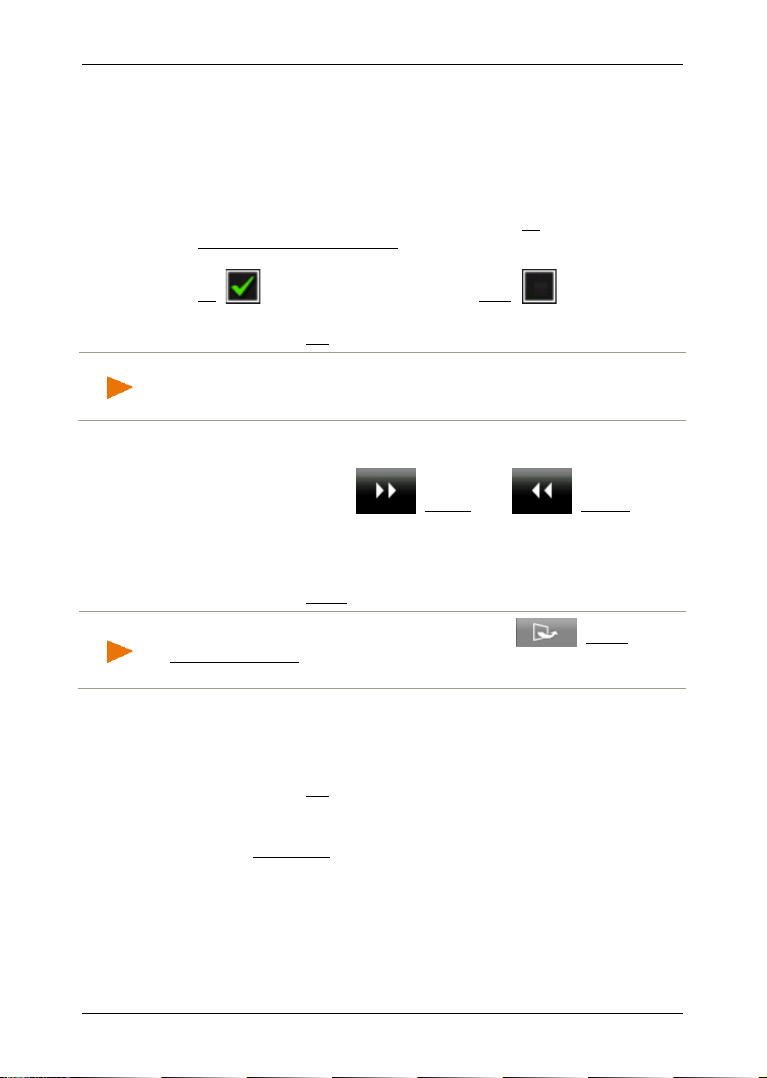
Anwenderhandbuch NAVIGON 72 Easy | 72 Plus | 72 Premium
Hinweis: Wie Sie den Präsentationsmodus deaktivieren können,
Das Fenster PRÄSENTATIONSMODUS öffnet sich.
Der Präsentationsmodus ist nur zur Vorführung des Produkts
gedacht, wenn kein GPS-Empfang möglich ist.
Wenn der Präsentationsmodus aktiv ist, können Sie keine
Navigation durchführen! Im Präsentationsmodus wird nur eine
Navigation zur Mitte des angegebenen Zielortes simuliert.
13. Stellen Sie sicher, dass das Kontrollkästchen Im
Präsentationsmodus starten nicht aktiviert ist. Tippen Sie
gegebenenfalls auf das Kontrollkästchen, um den Wert von
Ja (
Kontrollkästchen aktiviert) auf Nein ( Kontrollkästchen
nicht aktiviert) zu setzen.
14. Tippen Sie auf OK.
erfahren Sie in "Problemlösungen", Abschnitt "Ich habe versehentlich
den Präsentationsmodus aktiviert", Seite 117.
Es folgt eine Serie von Bildern, welche die grundlegende
Bedienung des Navigationsgerätes demonstrieren.
Mit den Schaltflächen
(Weiter) und (Zurück)
können Sie zwischen den Bildern wechseln.
15. Sehen Sie sich alle Bilder an.
- oder -
► Tippen Sie auf Fertig.
Hinweis: Tippen Sie im Fenster N
Einführung zeigen, wenn Sie die Einführung später noch einmal sehen
möchten.
Ein Hinweisfenster mit folgender Meldung öffnet sich:
AVIGATION auf (Mehr) >
"Bitte beachten Sie, dass die Straßenverkehrsordnung Vorrang vor
den Anweisungen des Navigationssystems hat. Bedienen Sie das
Gerät nicht während der Fahrt."
16. Tippen Sie auf OK, wenn Sie den Text vollständig gelesen und
verstanden haben.
Wenn Sie diesen Hinweis nicht akzeptieren möchten, dann tippen
Sie auf Abbrechen, um die Navigationsanwendung wieder zu
beenden.
Ein Fenster mit einigen Schaltflächen öffnet sich.
17. Tippen Sie auf einen beliebigen Punkt des Bildschirms.
Das Fenster N
AVIGATION öffnet sich.
Erster Start des Navigationssystems - 17 -
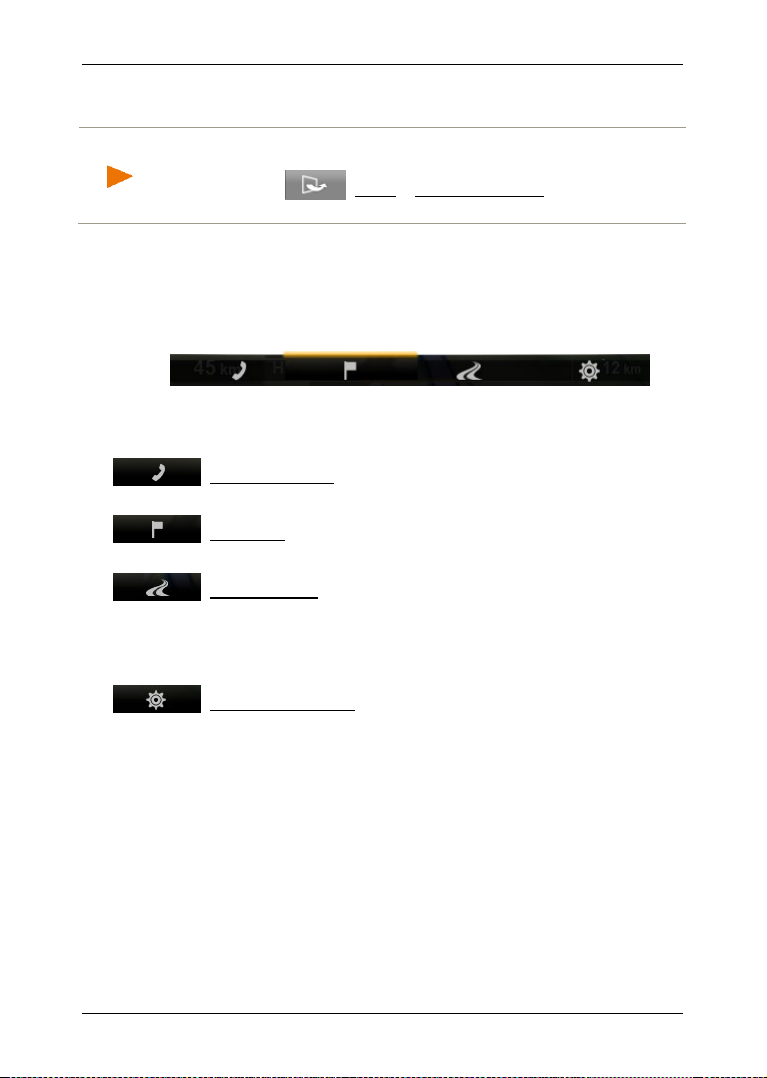
Anwenderhandbuch NAVIGON 72 Easy | 72 Plus | 72 Premium
Hinweis: Eine kurze Einführung in die Bedienung haben Sie beim
5 Das Navigationssystem bedienen
ersten Start des Navigationssystems erhalten. Tippen Sie im Fenster
N
AVIGATION auf (Mehr) > Einführung zeigen, wenn Sie die
Einführung noch einmal sehen möchten.
Im Wesentlichen enthält die Navigationssoftware einige Anwendungen,
deren Anzahl je nach Funktionsumfang Ihres Navigationsgerätes
variieren kann. Von diesen Anwendungen aus können Sie auf alle
Funktionen und Einstellungen des Navigationssystems zugreifen.
Am unteren Rand des Bildschirms befindet sich oft eine Leiste mit
mehreren Schaltflächen.
Jede Schaltfläche repräsentiert eine Anwendung. Ein farbiger Balken
über einer Schaltfläche zeigt an, dass die entsprechende Anwendung
gerade geöffnet ist (hier: N
(Freisprech-Modul): öffnet das Fenster FREISPRECH-MODUL, siehe
"Freisprech-Modul", Seite 90. (nur NAVIGON 72 Premium)
(Navigation): öffnet das Fenster NAVIGATION; dort können Sie auf
alle Methoden zur Zieleingabe und -auswahl zugreifen
(Karte anzeigen): öffnet die Karte im Modus Standard, wenn
gerade keine Navigation durchgeführt wird (siehe "Karte im Modus
Standard", Seite 56) oder im Modus Navigation, wenn gerade eine
Navigation durchgeführt wird (siehe "Karte im Modus Navigation",
Seite 60).
AVIGATION)
(Navigationsoptionen): öffnet das Fenster NAVIGATIONSOPTIONEN;
es enthält nützliche Funktionen für die Navigation und zur Anpassung
der Karte.
- 18 - Das Navigationssystem bedienen

Anwenderhandbuch NAVIGON 72 Easy | 72 Plus | 72 Premium
5.1 Zu einer anderen Anwendung wechseln
Der Wechsel zwischen den Anwendungen ist auf verschiedene Art
möglich.
5.1.1 Blättern
Streichen Sie mit dem Finger waagerecht über den Bildschirm, um
zwischen den Anwendungen zu blättern.
► Streichen Sie mit dem Finger von links nach rechts über den
Bildschirm, um die Anwendung zu öffnen, die links von der
aktuellen Anwendung liegt.
► Streichen Sie mit dem Finger von rechts nach links über den
Bildschirm, um die Anwendung zu öffnen, die rechts von der
aktuellen Anwendung liegt.
5.1.2 Die Schaltflächenleiste verwenden
Über die Schaltflächenleiste können Sie schnell zwischen
verschiedenen Anwendungen wechseln.
► Tippen Sie auf eine Schaltfläche, um die entsprechende
Anwendung zu öffnen.
Auf der Karte in den Modi Standard und Fahrzeug ist die
Schaltflächenleiste ausgeblendet.
► Tippen Sie in die Karte, um die Schaltflächenleiste einzublenden.
► Tippen Sie auf eine Schaltfläche, um die entsprechende
Anwendung zu öffnen.
5.1.3 Optionen
Am rechten oberen Rand vieler Fenster befindet sich die Schaltfläche
(Mehr), über die Sie weitere Funktionen erreichen können.
Um das Fenster wieder zu schließen, ohne eine Funktion auszuführen,
tippen Sie auf die Schaltfläche
(Abbrechen).
Weitere Optionen sind über die Schaltfläche
(Navigationsoptionen) auf der Schaltflächenleiste zu
erreichen. Hier finden Sie nützliche Funktionen für die Navigation und
zur Anpassung der Karte.
5.2 Information
Am oberen Rand vieler Fenster befinden sich verschiedene Icons, die
Informationen anzeigen.
Das Navigationssystem bedienen - 19 -
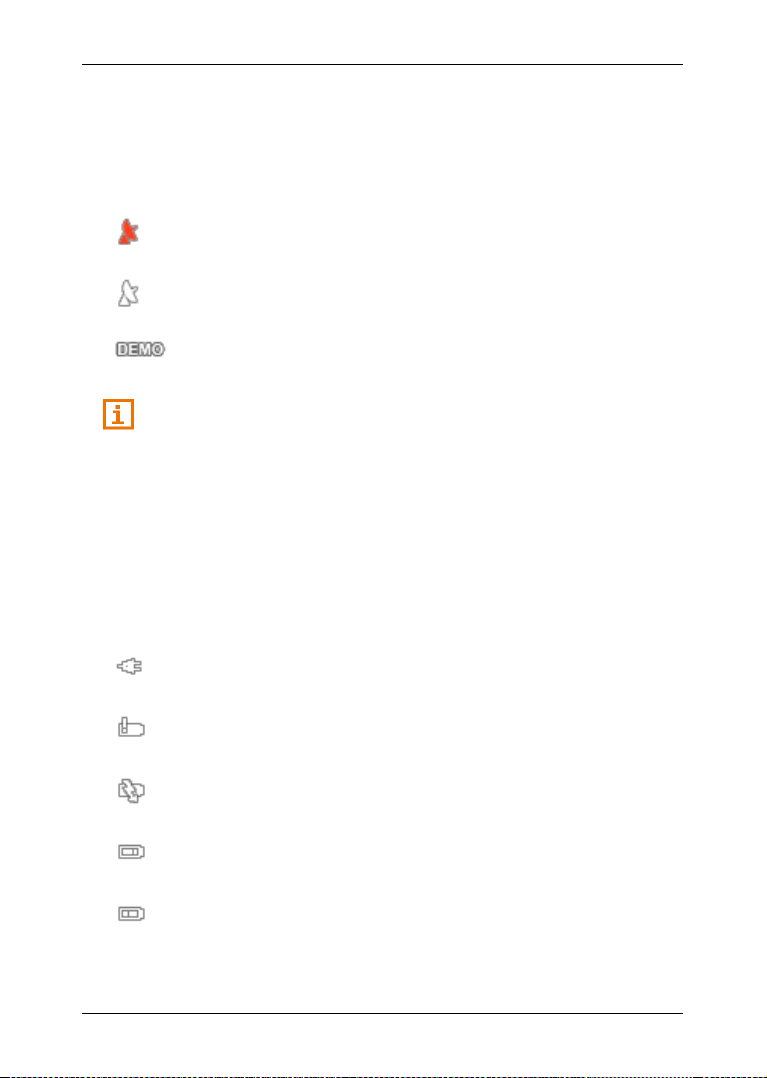
Anwenderhandbuch NAVIGON 72 Easy | 72 Plus | 72 Premium
GPS
Das Icon GPS kann folgende Zustände des GPS-Empfangs anzeigen:
Kein GPS (Kein Symbol): Der eingebaute GPS-Empfänger ist nicht
betriebsbereit. Kontaktieren Sie uns, wenn dieses Problem länger
besteht (siehe "Fragen zum Produkt", Seite 8).
Kein Signal: Die Daten von weniger als drei Satelliten werden
empfangen. Die Position kann nicht berechnet werden.
GPS bereit: Die Daten von wenigstens 3 Satelliten werden empfangen.
Die Position kann berechnet werden.
Simulation: Wenn Sie gerade eine Simulation durchführen, wird
anstelle eines GPS-Symbols das Icon Demo angezeigt.
Ausführlichere Informationen zum GPS-Status finden Sie im Kapitel
"GPS-Status, aktuellen Standort speichern" auf Seite 80.
Kompass
Das Icon Kompass zeigt an, in welche Richtung Sie sich gerade
bewegen. Es kann eine der folgenden Himmelsrichtungen anzeigen:
N, NO, O, SO, S, SW, W, NW .
Energie
Das Icon Energie kann folgende Zustände des eingebauten Akkus
anzeigen:
Das Gerät wird von einer externen Stromquelle versorgt. Die Batterie ist
vollständig aufgeladen.
Der Akku kann nicht geladen werden, weil seine Temperatur zu hoch
ist.
Das Gerät wird von einer externen Stromquelle versorgt. Die Batterie
wird gerade geladen.
Das Gerät wird von seiner internen Batterie versorgt. Der Ladezustand
der Batterie ist ausreichend.
Das Gerät wird von seiner internen Batterie versorgt. Der Ladezustand
der Batterie ist schwach.
- 20 - Das Navigationssystem bedienen
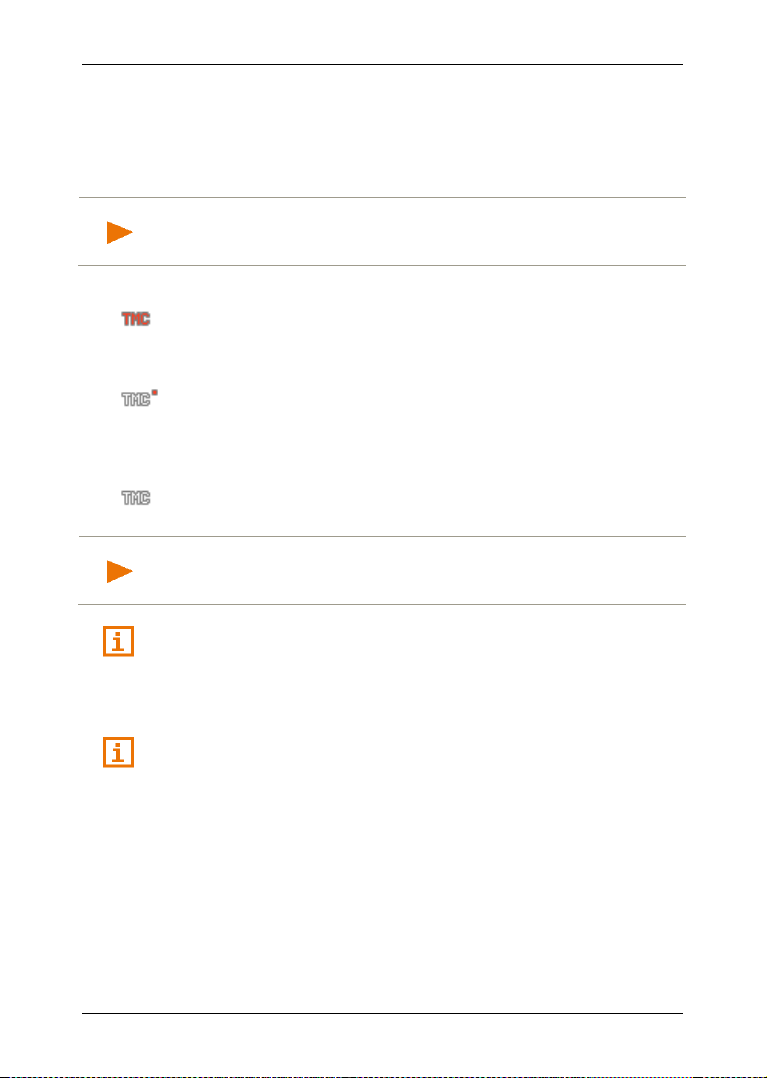
Anwenderhandbuch NAVIGON 72 Easy | 72 Plus | 72 Premium
Hinweis: Diese Funktion kann nur dann genutzt werden, wenn in dem
Hinweis: Die TMC-Antenne ist in das Autoladekabel integriert. Das
TMC
Das Navigationssystem hat einen integrierten TMC-Empfänger, der
aktuelle Verkehrsmeldungen liefert. Dadurch kann das
Navigationssystem im Bedarfsfall die Route dynamisch ändern, um z.B.
einen Stau zu umfahren.
Land, in dem Sie reisen, Verkehrsmeldungen via TMC gesendet
werden. Das ist nicht in allen Ländern der Fall.
Das Icon TMC kann folgende Zustände des TMC-Empfangs darstellen:
Sender wird gesucht (in roter Farbe): Der TMC-Empfänger ist
empfangsbereit, findet aber keinen Sender, der TMC-Signale
aussendet. Es liegen keine Verkehrsmeldungen vor.
Sender wird gesucht: Der TMC-Empfänger ist empfangsbereit, findet
aber keinen Sender, der TMC-Signale aussendet. Es liegen aber noch
Verkehrsmeldungen vor. Das kann z.B. der Fall sein, wenn Sie gerade
durch einen Tunnel fahren.
TMC bereit (in grauer Farbe): Verkehrsmeldungen können empfangen
werden.
Icon Sender wird gesucht kann daher auch dann erscheinen, wenn
das Autoladekabel nicht an das Navigationsgerät angeschlossen ist.
Eine Beschreibung der TMC-Funktionalität finden Sie im Kapitel "TMC
(Verkehrsmeldungen)" auf Seite 81.
Bluetooth / Telefon
Dieser Abschnitt betrifft Sie nur, wenn Ihr Navigationsgerät ein
NAVIGON 72 Premium ist.
Das Navigationsgerät verfügt über ein integriertes BluetoothFreisprechmodul. So können Sie es auch als Freisprecheinrichtung für
bis zu zwei Bluetooth-fähige Mobiltelefone nutzen.
Das Navigationssystem bedienen - 21 -
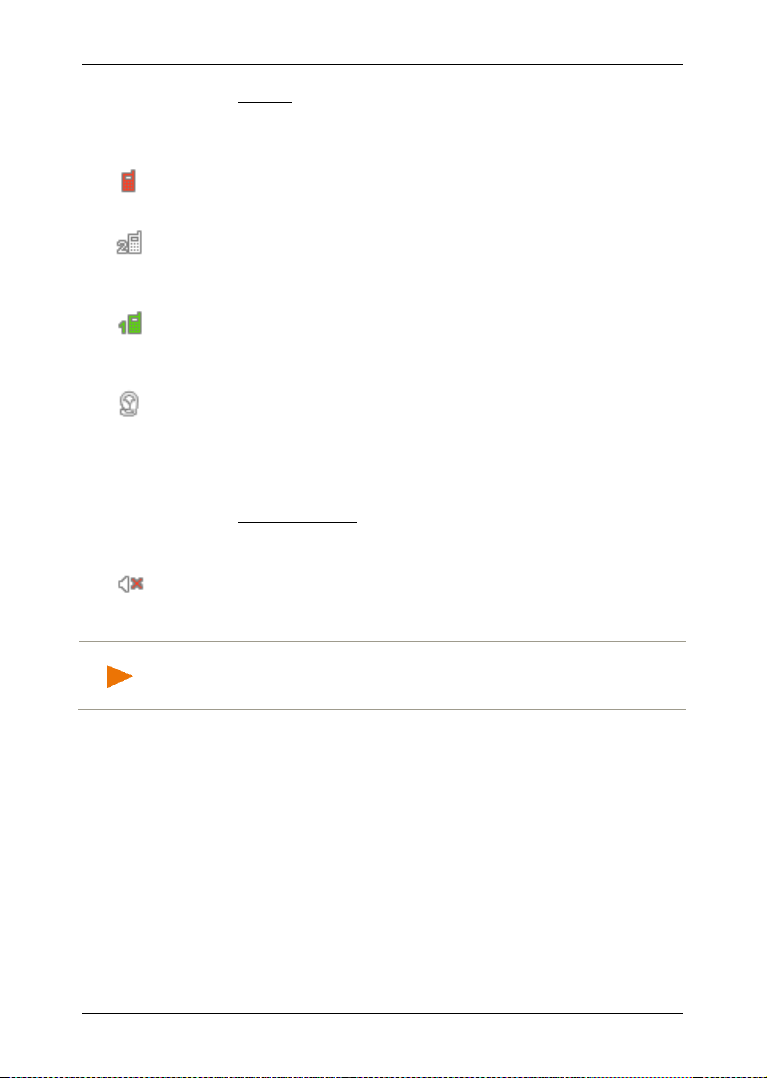
Anwenderhandbuch NAVIGON 72 Easy | 72 Plus | 72 Premium
Hinweis: Dieses Icon zeigt nur die Stummschaltung der
Das Icon Telefon kann folgende Zustände des Freisprechmoduls
darstellen:
Kein Bluetooth (Kein Symbol): Die Bluetooth-Funktion ist deaktiviert.
Nicht verbunden (rotes Mobiltelefon): Das Navigationsgerät hat keine
Bluetooth-Verbindung zu einem anderen Gerät.
Verbunden (weißes Mobiltelefon): Das Navigationsgerät ist mit einem
Mobiltelefon verbunden und kann als Freisprechanlage genutzt werden.
Die Zahl zeigt an, welches der beiden Telefone gerade aktiv ist.
Laufendes Gespräch (grünes Mobiltelefon): Das Freisprechmodul des
Navigationssystems wird gerade zum Telefonieren benutzt. Die Zahl
zeigt an, über welches der beiden Telefone das Gespräch geführt wird.
Headset: Ein Headset ist verbunden. Sie hören alle Anweisungen des
Navigationssystems über das Headset. Die Telefonierfunktionen des
Freisprechmoduls stehen nicht zur Verfügung.
Stummschaltung
Das Icon Stummschaltung kann folgende Zustände darstellen:
Kein Symbol: Die Navigationsanwendung ist nicht stummgeschaltet.
Stummschaltung: Die Navigationsanwendung ist stummgeschaltet.
Wenn Sie sich in einer Navigation befinden, hören Sie keine
Fahranweisungen.
Navigationsanweisungen an. Es sagt nichts über die Lautstärke der
Freisprecheinrichtung aus.
5.3 Software-Tastatur
Wenn Texteingaben nötig sind, erscheint auf dem Bildschirm eine
Software-Tastatur.
Für die Eingabe von Adressen oder von Bezeichnungen von
Sonderzielen öffnet sich standardmäßig die Tastatur für die Schrift des
jeweiligen Landes.
Wenn Sie ein Ziel in den Favoriten speichern möchten, oder wenn Sie
eine Sonderzielkategorie oder ein Land angeben, öffnet sich
standardmäßig die Tastatur für die Sprache der Benutzeroberfläche.
Auf der Software-Tastatur können Sie alle Eingaben mit dem Finger
vornehmen. Es können nur Großbuchstaben eingegeben werden.
- 22 - Das Navigationssystem bedienen
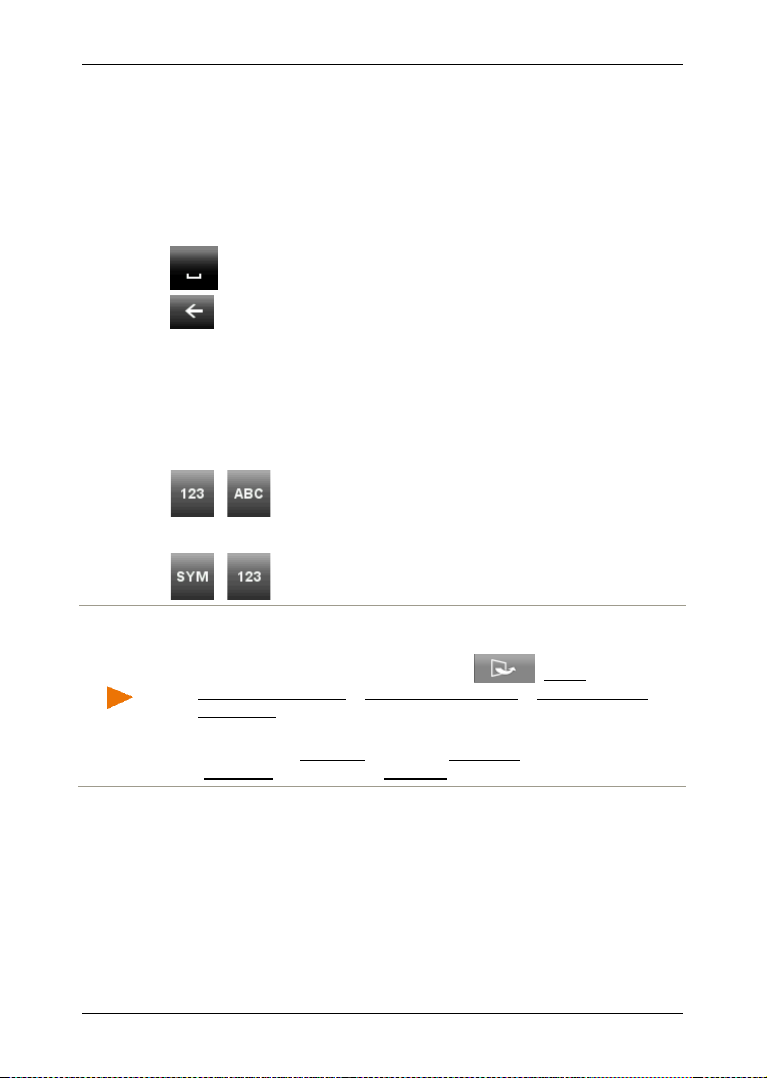
Anwenderhandbuch NAVIGON 72 Easy | 72 Plus | 72 Premium
Hinweis: Das Layout für die lateinische Buchstabentastatur kann
Bei der Eingabe von Orts- oder Straßennamen müssen Sie keine
Sonderzeichen und Umlaute eingeben. Das Navigationssystem ergänzt
diese Zeichen automatisch für Sie. Wenn Sie z.B. nach dem Ort
"Bärnau" suchen, dann tippen Sie einfach "Barnau". Sonderzeichen
können aber bei der Bezeichnung gespeicherter Ziele und Routen
nützlich sein.
5.3.1 Spezielle Tasten
fügt ein Leerzeichen ein.
löscht das Zeichen vor der Einfügemarke.
5.3.2 Lateinisches Tastatur-Layout
Über die beiden Schaltflächen am rechten und linken unteren
Bildschirmrand können Sie zwischen der Buchstaben-, Sonderzeichenund Zifferntastatur wechseln.
Linke Taste:
/ : wechselt zwischen Ziffern- und Buchstabentastatur
Rechte Taste:
/ : wechselt zwischen Sonderzeichen- und Zifferntastatur
konfiguriert werden.
► Tippen Sie im Fenster NAVIGATION auf (Mehr) >
Systemeinstellungen > Sprache und Tastatur > Tastatur-Layout
(lateinisch).
► Geben Sie an, welches Layout Sie verwenden möchten:
Alphabetisch (ABCDEF), Englisch (QWERTY), Deutsch
(QWERTZ), Französisch (AZERTY).
5.3.3 Kyrillisches und griechisches Tastatur-Layout
Von der kyrillischen oder griechischen Tastatur aus können Sie auch
auf die lateinische Tastatur umschalten. Viele Adressen können Sie
dann auch transliteriert oder in der Sprache der Benutzeroberfläche
Das Navigationssystem bedienen - 23 -
eingeben.
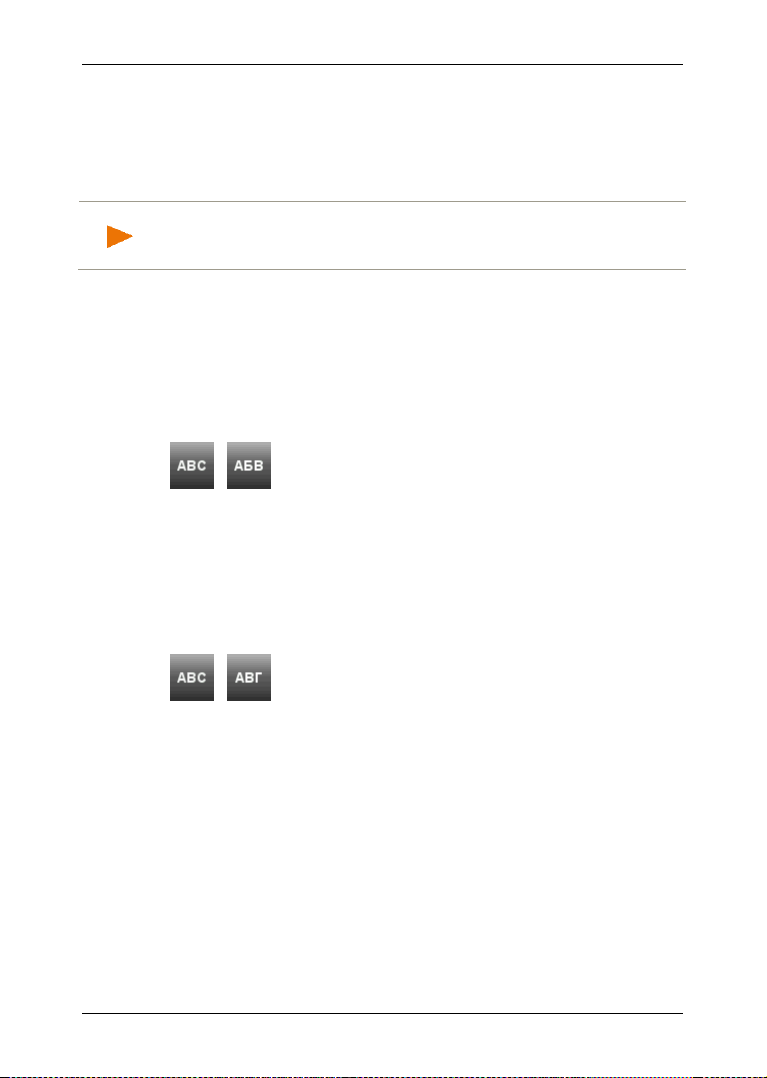
Anwenderhandbuch NAVIGON 72 Easy | 72 Plus | 72 Premium
Hinweis: Straßen- und Ortsnamen können nur dann in der Sprache der
Beispiel: Die Sprache der Benutzeroberfläche ist Deutsch. Sie möchten
nach Moskau navigieren. Sie haben folgende Möglichkeiten:
► "Москва" (kyrillisch)
► "Moskva" (transliteriert)
► "Moskau" (deutsch)
Benutzeroberfläche eingegeben werden, wenn sie so auch im
Datenbestand der Karte enthalten sind.
Über die Schaltfläche am linken unteren Bildschirmrand können Sie
zwischen der lateinischen und kyrillischen bzw. lateinischen und
griechischen Tastatur wechseln, die Schaltfläche am rechten unteren
Bildschirmrand schaltet zwischen der Buchstaben-, Sonderzeichen- und
Zifferntastatur um.
Kyrillisches Tastatur-Layout
Linke Taste:
/ : wechselt zwischen lateinischem und kyrillischem
Tastatur-Layout.
Rechte Taste:
wechselt zwischen Sonderzeichen-, Ziffern- und Buchstabentastatur
des aktuellen Tastatur-Layouts.
Griechisches Tastatur-Layout
Linke Taste:
/ : wechselt zwischen lateinischem und griechischem
Tastatur-Layout.
Rechte Taste:
wechselt zwischen Sonderzeichen-, Ziffern- und Buchstabentastatur
des aktuellen Tastatur-Layouts.
5.3.4 Daten eingeben
Oft sind Listen verfügbar, aus denen Sie einen Eintrag auswählen
können. Das ist z.B. der Fall, wenn Sie einen Ort eingeben.
Sobald Sie den ersten Buchstaben eingegeben haben, erscheint der
größte Ort des angegebenen Landes, der mit diesem Buchstaben
beginnt.
- 24 - Das Navigationssystem bedienen

Anwenderhandbuch NAVIGON 72 Easy | 72 Plus | 72 Premium
Hinweis: Die Liste öffnet sich automatisch, sobald sie nur noch 4 oder
Hinweis: Die Funktion Sprachsteuerung ist nicht in jeder Sprache
Sobald Sie weitere Buchstaben eingeben, erscheint nach jeder Eingabe
der erste Ort, der mit den eingegebenen Buchstaben beginnt.
► Wenn der richtige Ort angezeigt wird, tippen Sie auf (OK), um
die Eingabe des Ortes abzuschließen.
Sie können jederzeit eine Liste öffnen, die alle Orte enthält, deren
Name mit den bisher eingegebenen Buchstaben beginnt oder die den
eingegebenen Text in ihrem Namen enthalten. Je mehr Buchstaben Sie
eingegeben hatten, desto kürzer ist die Liste.
► Tippen Sie auf (Liste öffnen), um diese Liste anzuzeigen.
Mit den Schaltflächen (Nach oben) und (Nach unten)
können Sie seitenweise in der Liste blättern.
► Tippen Sie auf einen Eintrag in der Liste, um diesen Eintrag in das
Eingabefeld zu übernehmen.
Sobald Sie einen Eintrag übernommen haben, schließt sich die
Liste. Die Eingabe des Ortes ist damit abgeschlossen.
► Tippen Sie auf (Liste schließen), um die Liste zu schließen,
ohne einen Eintrag zu übernehmen.
weniger Einträge enthält.
6 Sprachsteuerung
Dieser Abschnitt betrifft Sie nur, wenn Ihr Navigationsgerät ein
NAVIGON 72 Premium ist.
verfügbar.
Bei Sprachen, in denen diese Funktion nicht zur Verfügung steht, wird
im Fenster N
angezeigt.
Viele Funktionen Ihres Navigationsgeräts können Sie bequem per
AVIGATION die Schaltfläche Sprachsteuerung nicht
Spracheingabe aufrufen.
6.1 Sprachsteuerung aktivieren
In manchen Fenstern ist die Sprachsteuerung von selbst aktiv. Das
betrifft vor allem Fenster, in denen eine Antwort von Ihnen erwartet
wird, etwa wenn eine neue Verkehrsmeldung Ihre Route betrifft.
Sprachsteuerung - 25 -
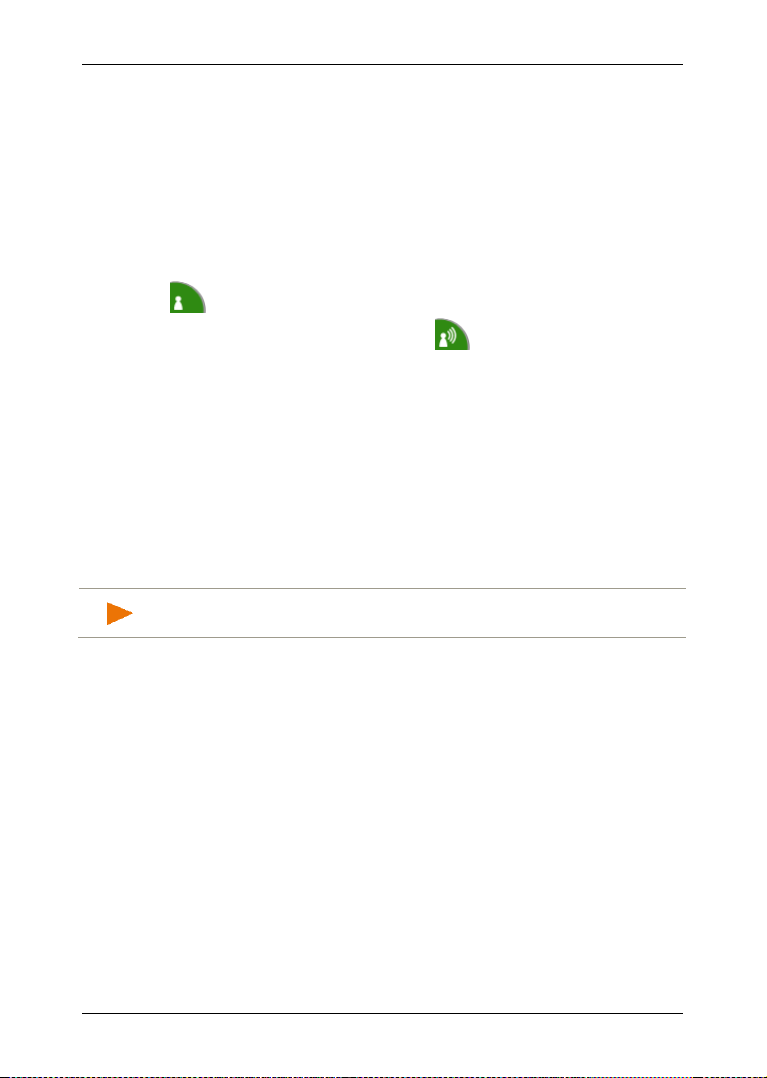
Anwenderhandbuch NAVIGON 72 Easy | 72 Plus | 72 Premium
Hinweis: Navigationsanweisungen und Warnungen sind
Auf der Karte in den Modi Standard und Navigation wird die
Sprachsteuerung aktiviert, wenn Sie die Schaltflächenleiste einblenden:
► Tippen Sie auf einen beliebigen Punkt der Karte.
Sie hören einen einzelnen Quittungston und können Ihr Kommando
sprechen.
6.2 Sprachsteuerung verwenden
Wenn die Funktionen in einem Fenster per Spracheingabe aufgerufen
werden können, wird in der linken unteren Ecke des Fensters das Icon
(Sprachsteuerung aktiv) angezeigt.
Ein einzelner Signalton und das Icon
(Sprechen) signalisieren,
dass das Navigationssystem auf Ihre Spracheingabe wartet.
► Sprechen Sie ein Kommando.
Sie hören den positiven Quittungston (zwei helle Töne), und die
Funktion wird ausgeführt.
Wenn das Navigationssystem Ihre Anweisung nicht verstanden hat,
oder wenn Sie einige Zeit nichts sagen, ertönt der negative
Quittungston (zwei kurze dunkle Töne).
► Sprechen Sie das Kommando noch einmal.
Wenn das Navigationssystem Sie auch nach mehreren
Wiederholungen nicht verstanden hat, erscheint der Hinweis "Sagen
Sie Hilfe".
stummgeschaltet, solange Spracheingaben von Ihnen erwartet werden.
6.3 Hilfe
Sagen Sie einfach "Hilfe", wenn Sie wissen möchten, welche
Spracheingaben gerade möglich sind. In fast allen Fenstern, in denen
Sprachsteuerung unterstützt wird, sagt Ihnen das Navigationssystem
dann, welche Kommandos Sie im aktuellen Fenster sprechen können.
6.4 Deaktivierung der Sprachsteuerung
Die Sprachsteuerung deaktiviert sich unter folgenden Umständen:
► Wenn Sie das Navigationsgerät mit dem Finger bedienen, während
eine Spracheingabe von Ihnen erwartet wird.
► Bei einem eingehenden Anruf und während eines laufenden
Telefongespräches, wenn das Navigationsgerät als
Freisprecheinrichtung genutzt wird.
- 26 - Sprachsteuerung
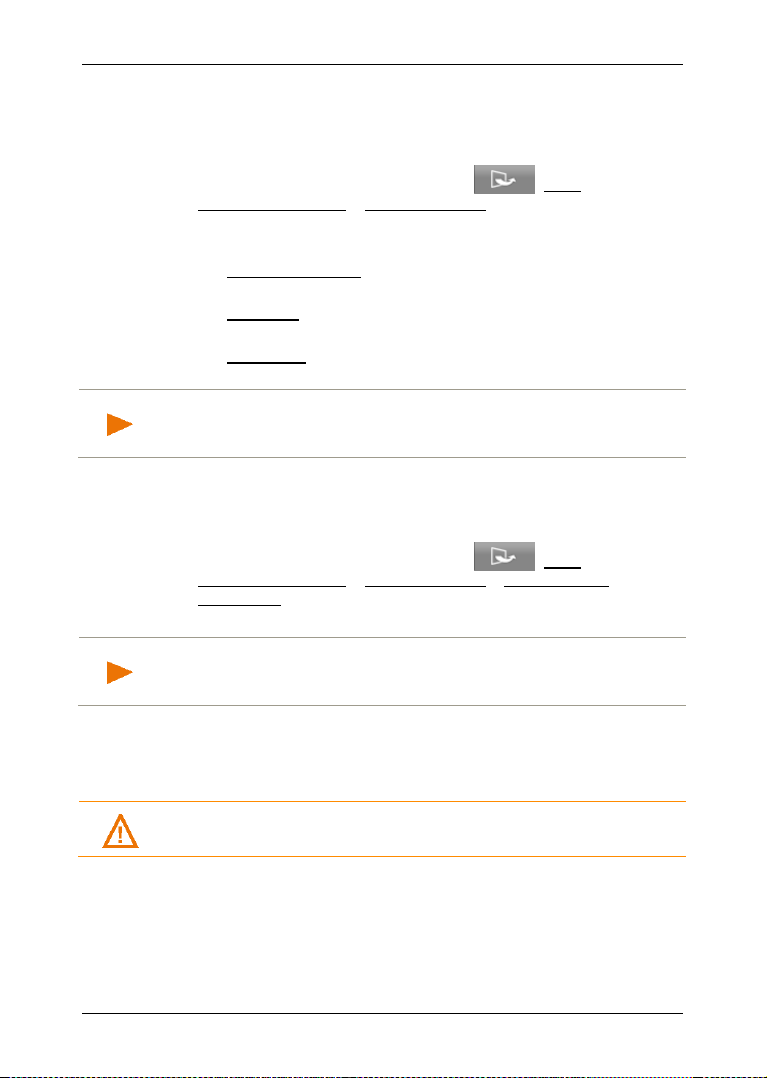
Anwenderhandbuch NAVIGON 72 Easy | 72 Plus | 72 Premium
Hinweis: Detaillierte Informationen über die Angabe eines
Hinweis: Informationen über die Konfiguration des Navigationssystems
6.5 Sprachsteuerung konfigurieren
Sie können konfigurieren, für welche Aufgaben Sie die
Sprachsteuerung verwenden möchten.
► Tippen Sie im Fenster NAVIGATION auf (Mehr) >
Systemeinstellungen > Sprachsteuerung.
Geben Sie an, für welche Aufgaben Sie Sprachsteuerung
verwenden möchten:
► Adressen angeben: Sie können nur Adressen per
Sprachsteuerung angeben.
► Antworten: Sie können Adressen angeben und auf Fragen des
Navigationsgerätes antworten.
► Vollständig: Sie können den vollständigen Funktionsumfang der
Sprachsteuerung nutzen.
Navigationsziels per Spracheingabe finden Sie im Kapitel "Adresse
ansagen", Seite 32.
Die Lautstärke des Assistenten für die Sprachsteuerung kann
unabhängig von der Lautstärke der Navigationsanweisungen geregelt
werden. So können Sie Eingabeaufforderungen auch dann hören, wenn
Sie die Navigationsanweisungen stumm geschaltet haben.
1. Tippen Sie im Fenster N
Systemeinstellungen > Sprachsteuerung > Lautstärke des
Assistenten.
2. Legen Sie die Lautstärke des Assistenten fest.
AVIGATION auf (Mehr) >
finden Sie im Kapitel "Das Navigationssystem konfigurieren" auf
Seite 108.
7 Navigation
Die Benutzung des Navigationssystems geschieht auf eigene Gefahr.
Achtung! Beachten Sie unbedingt alle Sicherheitshinweise aus dem
Kapitel "Wichtige Sicherheitshinweise", Seite 9.
Navigation - 27 -

Anwenderhandbuch NAVIGON 72 Easy | 72 Plus | 72 Premium
Hinweis: Für einen einwandfreien Empfang der GPS-Daten benötigt
Gestörter GPS-Empfang
Wenn der GPS-Empfang gestört ist (z.B. weil Sie sich in einem Tunnel
befinden), wird die Navigation fortgesetzt. Das Navigationssystem
errechnet Ihre vermutete Position dann aus den Routendaten und
Ihrem bisherigen Fahrverhalten. Sobald wieder GPS-Signale
empfangen werden, wird die Navigation mit realen GPS-Daten
fortgesetzt.
Erreichen des Zielorts
Wenn Sie das angegebene Ziel erreicht haben, wird eine
entsprechende Meldung gesprochen.
Auf der Karte wird dann nur noch Ihr aktueller Standort (oranger Pfeil)
und die Zielfahne angezeigt.
7.1 Navigationsanwendung starten
Sie haben das Navigationsgerät eingeschaltet.
Folgende Meldung erscheint:
"Bitte beachten Sie, dass die Straßenverkehrsordnung Vorrang vor den
Anweisungen des Navigationssystems hat. Bedienen Sie das Gerät
nicht während der Fahrt."
► Wenn Sie den Text vollständig gelesen und verstanden haben,
tippen Sie auf OK.
Wenn Sie diesen Hinweis nicht akzeptieren möchten, dann tippen
Sie auf Abbrechen, um die Navigationsanwendung wieder zu
beenden.
Das Fenster N
alle Funktionen der Navigationsanwendung zugreifen.
AVIGATION wird geöffnet. Von dort aus können Sie auf
Initialisierung des GPS-Empfängers
der GPS-Empfänger freie Sicht zu den Satelliten. Tunnels, enge
Häuserschluchten oder Spiegelungen an Häuserfronten können den
GPS-Empfang stark einschränken oder gar unmöglich machen. Wenn
sich der GPS-Empfänger bzw. das Navigationsgerät in einem Fahrzeug
befindet, kann eine metallbedampfte Frontscheibe oder eine
Frontscheibenheizung die Ursache für schlechten GPS-Empfang sein.
Sobald das Navigationsgerät eingeschaltet ist, beginnt die Initialisierung
des GPS-Empfängers.
Die erste Initialisierung des integrierten GPS-Empfängers erfolgt erst
nach dem ersten Starten der Navigationsanwendung. Sie kann bis zu
20 M
inuten in Anspruch nehmen.
- 28 - Navigation
jedem weiteren Anschalten des Navigationsgerätes beginnt der
Bei
GPS-Empfang innerhalb kurzer Zeit.
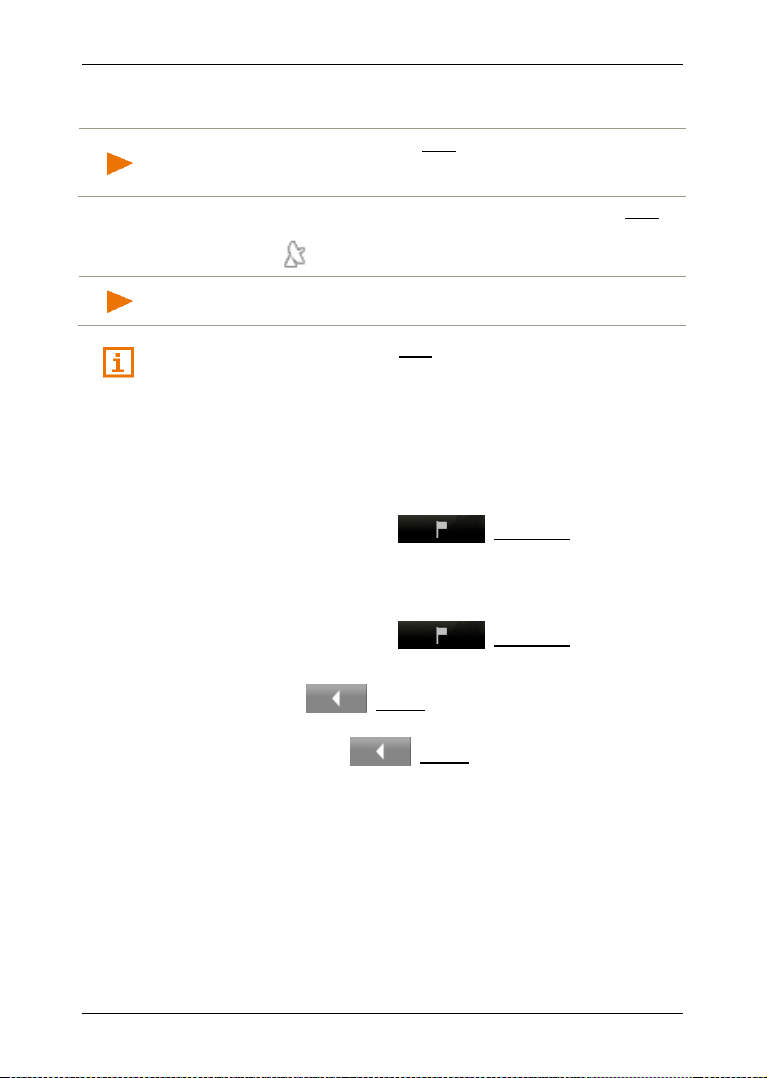
Anwenderhandbuch NAVIGON 72 Easy | 72 Plus | 72 Premium
Hinweis: Direkt nachdem das Icon GPS den Zustand GPS bereit
Hinweis: Am schnellsten gelingt die Initialisierung, wenn Sie die Fahrt
Wenn das Navigationsgerät länger als eine Woche nicht angeschaltet
war, kann die nächste Initialisierung bis zu 10 Minuten dauern.
anzeigt, kann die Genauigkeit der Positionsbestimmung noch wenige
Minuten lang reduziert sein.
In der rechten oberen Ecke des Bildschirms sehen Sie das Icon GPS.
Sobald die Daten von mindestens drei Satelliten empfangen werden,
wechselt es zu
nicht beginnen, bevor die Initialisierung abgeschlossen ist.
(GPS bereit).
Nähere Informationen zum Icon GPS finden Sie im Kapitel "GPS" auf
Seite 20.
Zurück zum Fenster Navigation
Das Fenster NAVIGATION öffnet sich, wenn die Navigationsanwendung
gestartet wird.
Wenn ein Fenster geöffnet ist, auf dem eine Schaltflächenleiste zu sehen ist:
► Tippen Sie in der Leiste auf (Navigation).
Wenn die Karte im Modus Standard oder im Modus Fahrzeug geöffnet ist:
► Blenden Sie die Schaltflächenleiste ein (siehe "Schaltflächenleiste",
Seite 63).
► Tippen Sie in der Leiste auf (Navigation).
Wenn ein anderes Fenster der Navigationsanwendung geöffnet ist:
► Tippen Sie auf (Zurück). Sie gelangen dann auf das
Fenster, von dem Sie gekommen sind.
► Tippen Sie so oft auf (Zurück), bis das Fenster NAVIGATION
geöffnet ist.
7.2 Ziel angeben
Sie können entweder ein neues Ziel eingeben oder ein gespeichertes
Ziel auswählen.
Zur Eingabe eines neuen Ziels können Sie
► die Adresse des Ziels angeben (siehe "Adresse eingeben",
Seite 31).
► ein Sonderziel auswählen (siehe "Sonderziel", Seite 33).
Navigation - 29 -
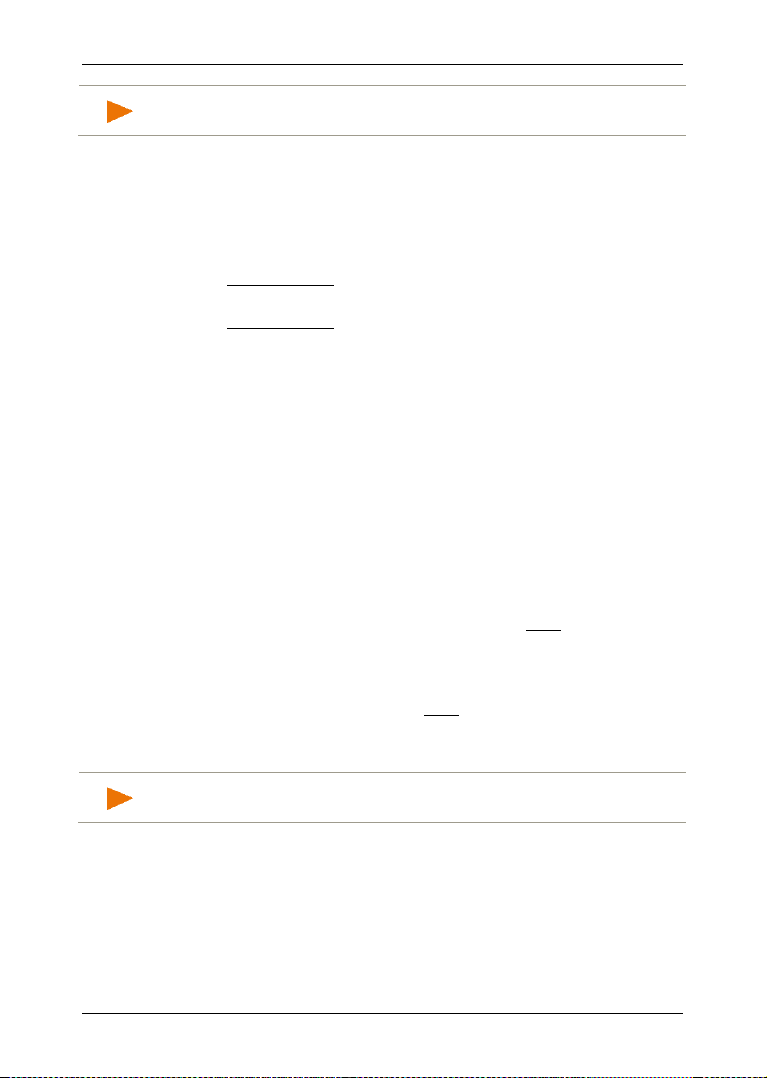
Anwenderhandbuch NAVIGON 72 Easy | 72 Plus | 72 Premium
Hinweis: Wenn Sie zum ersten Mal ein neues Ziel angeben, öffnet sich
Hinweis: Es werden nur die Länder zur Auswahl gestellt, deren Karte
das Fenster LAND. Tippen Sie auf das Land, in dem Ihr Ziel liegt.
Für die Auswahl eines gespeicherten Ziels stehen folgende Listen von
Zielen bzw. Adressen zur Auswahl:
► FAVORITEN: alle Ziele, die Sie eingegeben und dann gespeichert
haben (siehe "Favoriten", Seite 37).
In der Liste F
AVORITEN werden außerdem zwei spezielle Ziele
gespeichert:
► Meine Adresse: Die als Heimatadresse gespeicherte Adresse
(siehe "Heimatadresse definieren", Seite 46).
► Mein Fahrzeug: Der Standort Ihres Fahrzeugs wird automatisch
gespeichert, wenn Sie die Funktion Parken in der Nähe des
Ziels verwenden (siehe "Parken in der Nähe des Ziels",
Seite 74).
► LETZTE ZIELE: Ziele, zu denen Sie schon einmal navigiert sind
(siehe "Letzte Ziele", Seite 38).
► AUS DEM TELEFONBUCH: alle Ziele aus dem Telefonbuch eines
verbundenes Mobiltelefons (siehe "Aus dem Telefonbuch",
Seite 39).
7.2.1 Zielland angeben
Wenn Sie eine Adresse (siehe “Adresse eingeben“, Seite 31), ein
Sonderziel in einem Ort (siehe "Sonderziel aus einem bestimmten Ort",
Seite 35) oder ein überregionales Sonderziel eingeben (siehe
“Sonderziel von landesweiter Bedeutung“, Seite 36), sehen Sie im
ersten Eingabefenster oben links die Schaltfläche Land. Sie zeigt die
Flagge des Landes, aus dem momentan Navigationsziele angegeben
werden können.
Wenn Ihr Ziel in einem anderen Land liegt, gehen Sie vor wie folgt:
1. Tippen Sie auf die Schaltfläche Land.
2. Geben Sie den Namen des Landes ein, in dem Ihr Ziel liegt.
Auf der Schaltfläche wird die Flagge des Ziellandes angezeigt.
dem Navigationsgerät zur Verfügung steht.
- 30 - Navigation

Anwenderhandbuch NAVIGON 72 Easy | 72 Plus | 72 Premium
Hinweis: Sie können die Reihenfolge im Fenster N
unter
Hinweis: Die folgende Beschreibung geht von Stadt zuerst als
7.2.2 Adresse eingeben
1. Tippen Sie im Fenster NAVIGATION auf Ziel angeben > Adresse
eingeben.
Wenn sich auf dem Navigationsgerät die Karte eines Landes
befindet, in dem üblicherweise zuerst die Straße angegeben
wird (z.B. Schweden, Norwegen, ...), öffnet sich das Fenster
R
EIHENFOLGE DER ADRESSANGABEN.
► Wählen Sie die gewünschte Eingabereihenfolge (Straße zuerst
oder Stadt zuerst). Wenn Sie diese Einstellung dauerhaft und
ohne erneute Nachfrage speichern möchten, aktivieren Sie
zuerst das Kontrollkästchen neben 'Diese Einstellungen
zukünftig für Adressangaben nutzen'.
der Adressangaben festlegen und ändern.
(Mehr) > Navigationseinstellungen > Allgemein > Reihenfolge
Beachten Sie aber, dass die Eingabereihenfolge Straße zuerst nicht für
alle Länder möglich ist. Wenn die Karte des ausgewählten Landes nicht
beide Modi unterstützt, müssen Sie die Stadt zuerst angeben.
Reihenfolge für die Adresseingabe aus.
Das Fenster ORT öffnet sich.
1. Geben Sie den Namen oder die Postleitzahl des Zielortes ein.
2. Geben Sie den Namen der Zielstraße ein.
Wenn Sie eine Adresse in der Tschechien oder in Russland
eingeben und Sie die entsprechende Karte ausgewählt haben,
können Sie anstelle des Straßennamens auch die
Katasternummer eingeben.
► Tippen Sie im Fenster STRAßE auf (Mehr) >
Adresspunkt eingeben und geben Sie die Katasternummer ein.
Das Navigationssystem berechnet dann eine Route zu dieser
Adresse.
3. Geben Sie die Hausnummer ein. Wenn Sie die Hausnummer nicht
kennen, dann lassen Sie das Feld leer.
Wenn Sie die Hausnummer nicht kennen, aber dafür den Namen
einer nahe liegenden Querstraße, dann tippen Sie im Fenster
H
AUSNUMMER auf (Mehr) > Querstraße eingeben und
geben Sie diesen Namen dort ein. Das Navigationssystem
berechnet dann eine Route zur Kreuzung der beiden angegebenen
Straßen.
AVIGATION
Navigation - 31 -

Anwenderhandbuch NAVIGON 72 Easy | 72 Plus | 72 Premium
Informationen über den Start der Navigation finden Sie im Kapitel
Hinweis: Sie müssen nicht alle Adressdaten eingeben. Sie können die
Das Fenster ZIEL öffnet sich.
4. Tippen Sie auf Navigation starten, um zur angegebenen Adresse zu
navigieren.
- oder -
Tippen Sie auf
(Parken), um einen Parkplatz in der Nähe Ihres
Ziels zu suchen und dorthin zu navigieren.
Manchmal kann das Ziel nicht eindeutig bestimmt werden, etwa
weil es die angegebene Kombination aus Orts- und Straßennamen
mehrmals gibt.
In diesem Fall öffnet sich ein Fenster, in dem alle zu Ihrer Eingabe
passenden Adressen mit zusätzlichen Informationen angezeigt
werden.
► Tippen Sie auf die Adresse, zu der Sie navigieren möchten.
Wenn die angegebene Hausnummer nicht in der Karte verzeichnet
ist, enthält das Fenster nur eine Adresse mit der Hausnummer, die
der angegebenen am nächsten ist.
Die Route wird berechnet. Nach der Routenberechnung öffnet sich
die Karte im Modus Routenvorschau. Das Ziel wird auf der Karte
dargestellt.
Eine Beschreibung aller verfügbaren Optionen im Fenster Z
Sie im Kapitel "Optionen im Fenster Ziel", Seite 41.
"Routenvorschau" auf Seite 41. Bitte lesen Sie dort weiter.
IEL finden
Navigation auch zu einem früheren Zeitpunkt starten, indem Sie auf die
Schaltfläche
(Dorthin fahren) tippen, die unterhalb des
Eingabefeldes neben dem bereits eingegeben Ort bzw. der bereits
eingegebenen Straße angezeigt wird.
Wenn Sie nur die Stadt eingeben, wird das Navigationsgerät eine Route
zur Stadtmitte berechnen.
Wenn Sie nur Stadt und Straße, aber weder Hausnummer noch
Querstraße eingeben, wird das Navigationsgerät die beste Route zu
dieser Straße berechnen.
7.2.3 Adresse ansagen
- 32 - Navigation
Besonders komfortabel ist die Angabe der Zieladresse per
Spracheingabe.
1. Tippen Sie im Fenster N
AVIGATION auf Sprachsteuerung.

Anwenderhandbuch NAVIGON 72 Easy | 72 Plus | 72 Premium
Hinweis: Die Funktion Sprachsteuerung ist nicht für jede Sprache
Wenn Sie zum ersten Mal die Funktion Sprachsteuerung aufrufen,
öffnet sich ein Hinweisfenster mit allgemeinen Informationen und
Tipps zur Verwendung der Spracherkennung.
► Tippen Sie auf “Diese Meldung nächstes Mal wieder
anzeigen?“, damit dieses Fenster bei erneuter Verwendung der
Sprachsteuerung nicht wieder angezeigt wird.
► Tippen Sie auf Weiter.
Das Fenster ORT öffnet sich.
Oben wird das Land angezeigt, für das Adressen angegeben
werden können.
► Tippen Sie auf das Land, wenn Ihre Zieladresse in einem
anderen Land liegt. Folgen Sie dann den Anweisungen des
Navigationssystems.
Die Adressdaten werden in der Reihenfolge Stadt > Straße >
Hausnummer abgefragt.
Ein einzelner Signalton und das Icon
signalisieren, dass das Navigationssystem auf Ihre Spracheingabe
wartet.
2. Folgen Sie den Anweisungen des Navigationssystems.
Wenn die Angabe der Adresse beendet ist, öffnet sich die Karte im
Modus Routenvorschau. Das Ziel wird auf der Karte dargestellt.
verfügbar. In den Sprachen, in denen diese Funktion nicht verfügbar ist,
wird die Schaltfläche Sprachsteuerung nicht angezeigt.
7.2.4 Sonderziel
Sonderziele, auch kurz POI (Point Of Interest) genannt, sind nützliche
Adressen, die nach bestimmten Kriterien katalogisiert sind.
Zu den Sonderzielen gehören Flug- und Fährhäfen, Restaurants,
Hotels, Tankstellen, öffentliche Einrichtungen, Ärzte, Krankenhäuser,
Einkaufszentren und andere.
Sonderziele können durch ein Symbol auf der Karte dargestellt werden.
Tippen Sie im Fenster N
Navigationseinstellungen > Darstellung der Karte > Angezeigte
Kategorien, um einzustellen, welche Kategorien auf der Karte
dargestellt werden.
Sonderziel in der Nähe
Sonderziele in der Nähe sind Sonderziele, die sich in einem gewissen
Radius um Ihren aktuellen Standort befinden. Sie können so z.B. immer
leicht die nächste Tankstelle finden, egal wo Sie sich aufhalten.
(Sprechen)
AVIGATION auf (Mehr) >
Navigation - 33 -

Anwenderhandbuch NAVIGON 72 Easy | 72 Plus | 72 Premium
Hinweis: Der GPS-Empfang muss für die Positionsermittlung
ausreichend sein. Ausreichenden GPS-Empfang erkennen Sie am
Symbol
(GPS bereit).
Wenn der GPS-Empfang nicht ausreichend ist, werden Sonderziele in
der Nähe der letzten bekannten Position gesucht. Wenn es keine letzte
bekannte Position gibt, ist die Funktion Sonderziel in der Nähe nicht
verfügbar.
Nähere Informationen finden Sie im Kapitel "Initialisierung des GPSEmpfängers" auf Seite 28.
1. Tippen Sie im Fenster NAVIGATION auf Ziel angeben > Sonderziel
suchen > in der Nähe.
Das Fenster KATEGORIE öffnet sich.
2. Geben Sie an, aus welcher Kategorie Sie ein Sonderziel finden
möchten. Kategorien, aus denen in Ihrer Umgebung keine Ziele
vorhanden sind, können Sie nicht angeben.
Wenn es für die gewählte Kategorie Unterkategorien gibt, öffnet
sich die Liste Unterkategorie.
3. Geben Sie an, aus welcher Unterkategorie Sie ein Sonderziel
finden möchten.
Die Liste Z
IEL öffnet sich. Sie enthält, nach der Entfernung sortiert,
die am nächsten liegenden Sonderziele der angegebenen
Kategorie.
4. Wenn die Liste sehr umfangreich ist:
► Tippen Sie auf (Liste schließen).
Die Tastatur erscheint.
► Geben Sie einige Buchstaben des Ziels ein.
► Tippen Sie auf (Liste öffnen).
Die Liste enthält nur noch die Ziele, die mit den eingegebenen
Buchstaben beginnen.
5. Tippen Sie auf die Bezeichnung des Ziels.
Das Fenster Z
IEL öffnet sich.
6. Tippen Sie auf Navigation starten, um zur angegebenen Adresse zu
navigieren.
- oder -
Tippen Sie auf
(Parken), um einen Parkplatz in der Nähe Ihres
Ziels zu suchen und dorthin zu navigieren.
Die Route wird berechnet. Nach der Routenberechnung öffnet sich
die Karte im Modus Routenvorschau. Das Ziel wird auf der Karte
dargestellt.
- 34 - Navigation

Anwenderhandbuch NAVIGON 72 Easy | 72 Plus | 72 Premium
Eine Beschreibung aller verfügbaren Optionen im Fenster Z
Sie im Kapitel "Optionen im Fenster Ziel", Seite 41.
Informationen über den Start der Navigation finden Sie im Kapitel
"Routenvorschau" auf Seite 41. Bitte lesen Sie dort weiter.
Sonderziel aus einem bestimmten Ort
Sonderziele aus einem bestimmten Ort können bei der Navigation in
eine fremde Stadt hilfreich sein.
1. Tippen Sie im Fenster N
suchen > in einem Ort.
Das Fenster ORT öffnet sich.
2. Geben Sie den Namen oder die Postleitzahl des Zielortes ein.
3. Geben Sie an, aus welcher Kategorie Sie ein Sonderziel finden
möchten. Kategorien, aus denen in der angegebenen Stadt keine
Ziele vorhanden sind, können Sie nicht angeben.
Wenn es für die gewählte Kategorie Unterkategorien gibt, öffnet
sich die Liste Unterkategorie.
4. Geben Sie an, aus welcher Unterkategorie Sie ein Sonderziel
finden möchten.
Die Liste Z
IEL öffnet sich. Sie enthält, alphabetisch sortiert,
Sonderziele der angegebenen Kategorie.
5. Wenn die Liste sehr umfangreich ist:
► Tippen Sie auf (Liste schließen).
Die Tastatur erscheint.
► Geben Sie einige Buchstaben des Ziels ein.
AVIGATION auf Ziel angeben > Sonderziel
IEL finden
► Tippen Sie auf (Liste öffnen).
Die Liste enthält nur noch die Ziele, die mit den eingegebenen
Buchstaben beginnen oder diese Buchstaben enthalten.
6. Tippen Sie auf die Bezeichnung des Ziels.
Das Fenster Z
IEL öffnet sich.
Manchmal kann das Ziel nicht eindeutig bestimmt werden, etwa
weil es in der angegebenen Stadt mehrere Restaurants mit dem
gleichen Namen gibt.
In diesem Fall öffnet sich ein Fenster, in dem alle zu Ihrer Eingabe
passenden Ziele mit zusätzlichen Informationen angezeigt werden.
► Tippen Sie auf das Ziel, zu dem Sie navigieren möchten.
Das Fenster Z
Navigation - 35 -
IEL öffnet sich.

Anwenderhandbuch NAVIGON 72 Easy | 72 Plus | 72 Premium
7. Tippen Sie auf Navigation starten, um zur angegebenen Adresse zu
navigieren.
- oder -
Tippen Sie auf
(Parken), um einen Parkplatz in der Nähe Ihres
Ziels zu suchen und dorthin zu navigieren.
Die Route wird berechnet. Nach der Routenberechnung öffnet sich
die Karte im Modus Routenvorschau. Das Ziel wird auf der Karte
dargestellt.
Eine Beschreibung aller verfügbaren Optionen im Fenster Z
Sie im Kapitel "Optionen im Fenster Ziel", Seite 41.
Informationen über den Start der Navigation finden Sie im Kapitel
"Routenvorschau" auf Seite 41. Bitte lesen Sie dort weiter.
Sonderziel von landesweiter Bedeutung
Sonderziele von landesweiter Bedeutung sind Flughäfen,
Sehenswürdigkeiten und Denkmäler von nationaler Bedeutung, größere
Häfen und andere. Sie können so z.B. bekannte Sehenswürdigkeiten
auch dann finden, wenn Sie nicht wissen, zu welchem Ort sie gehören.
1. Tippen Sie im Fenster N
suchen > im ganzen Land.
Das Fenster KATEGORIE öffnet sich.
2. Geben Sie an, aus welcher Kategorie Sie ein Sonderziel finden
möchten.
Wenn es für die gewählte Kategorie Unterkategorien gibt, öffnet
sich die Liste Unterkategorie.
3. Geben Sie an, aus welcher Unterkategorie Sie ein Sonderziel
finden möchten.
Die Liste Z
IEL öffnet sich. Sie enthält die Sonderziele der
angegebenen Kategorie in alphabetischer Reihenfolge.
4. Wenn die Liste sehr umfangreich ist:
AVIGATION auf Ziel angeben > Sonderziel
IEL finden
► Tippen Sie auf (Liste schließen).
Die Tastatur erscheint.
► Geben Sie einige Buchstaben des Ziels ein.
► Tippen Sie auf (Liste öffnen).
Die Liste enthält nur noch die Ziele, die mit den eingegebenen
Buchstaben beginnen oder diese Buchstaben enthalten.
5. Tippen Sie auf die Bezeichnung des Ziels.
Das Fenster Z
- 36 - Navigation
IEL öffnet sich.

Anwenderhandbuch NAVIGON 72 Easy | 72 Plus | 72 Premium
6. Tippen Sie auf Navigation starten, um zur angegebenen Adresse zu
navigieren.
- oder -
Tippen Sie auf
(Parken), um einen Parkplatz in der Nähe Ihres
Ziels zu suchen und dorthin zu navigieren.
Die Route wird berechnet. Nach der Routenberechnung öffnet sich
die Karte im Modus Routenvorschau. Das Ziel wird auf der Karte
dargestellt.
Eine Beschreibung aller verfügbaren Optionen im Fenster Z
Sie im Kapitel "Optionen im Fenster Ziel", Seite 41.
Informationen über den Start der Navigation finden Sie im Kapitel
"Routenvorschau" auf Seite 41. Bitte lesen Sie dort weiter.
7.2.5 Informationen über das Ziel
Über viele Ziele, die Sie angeben, sind weitere Informationen in der
Datenbank des Navigationssystems gespeichert.
Zu vielen Restaurants ist z.B. eine Telefonnummer gespeichert. Sie
können dann gleich dort anrufen und sich z.B. einen Tisch reservieren.
Sie haben ein Ziel eingegeben. Das Fenster Z
► Tippen Sie auf (Information).
Das Fenster INFORMATION öffnet sich. Es enthält alle Informationen, die
in der Datenbank des Navigationssystems über das angegebene Ziel
vorhanden sind.
► Tippen Sie auf Schließen, um das Fenster INFORMATION wieder zu
schließen.
► Tippen Sie auf (Auf der Karte zeigen), um das Ziel auf der
Karte zu sehen.
IEL finden
IEL ist geöffnet.
► Tippen Sie auf (Speichern), um das Ziel in der Liste FAVORITEN
zu speichern.
► (Nur NAVIGON 72 Premium): wenn Ihr Navigationsgerät mit einem
Mobiltelefon verbunden ist und für das gewählte Ziel eine
Telefonnummer gespeichert ist, können Sie durch Tippen auf die
Schaltfläche
(Anrufen) gleich dort anrufen.
7.2.6 Favoriten
Ziele, zu denen Sie immer wieder einmal fahren möchten, können Sie
in der Liste F
In der Liste F
Navigation - 37 -
AVORITEN speichern.
AVORITEN können bis zu 500 Ziele gespeichert werden.

Anwenderhandbuch NAVIGON 72 Easy | 72 Plus | 72 Premium
Hinweis: Favoriten können auf der Karte durch ein kleines Fähnchen
Informationen über das Speichern eines Zieles finden Sie im Kapitel
"Ziel speichern" auf Seite 45.
1. Tippen Sie im Fenster NAVIGATION auf Ziel angeben > Favoriten.
2. Tippen Sie auf das Ziel, zu dem Sie navigieren möchten.
Das Fenster Z
IEL öffnet sich.
3. Tippen Sie auf Navigation starten, um zur angegebenen Adresse zu
navigieren.
- oder -
Tippen Sie auf
(Parken), um einen Parkplatz in der Nähe Ihres
Ziels zu suchen und dorthin zu navigieren.
Die Route wird berechnet. Nach der Routenberechnung öffnet sich
die Karte im Modus Routenvorschau. Das Ziel wird auf der Karte
dargestellt.
Eine Beschreibung aller verfügbaren Optionen im Fenster Z
Sie im Kapitel "Optionen im Fenster Ziel", Seite 41.
Informationen über den Start der Navigation finden Sie im Kapitel
"Routenvorschau" auf Seite 41. Bitte lesen Sie dort weiter.
mit ihrer Bezeichnung dargestellt werden. Tippen Sie im Fenster
N
AVIGATION auf (Mehr) > Navigationseinstellungen >
Darstellung der Karte. Legen Sie unter Favoriten anzeigen fest, ob
diese auf der Karte angezeigt werden oder nicht (Ja oder Nein).
IEL finden
7.2.7 Letzte Ziele
Das Navigationssystem speichert die letzten 12 Ziele, zu denen Sie
eine Navigation gestartet haben, in der Liste L
1. Tippen Sie im Fenster N
2. Tippen Sie auf das Ziel, zu dem Sie navigieren möchten.
Das Fenster Z
IEL öffnet sich.
3. Tippen Sie auf Navigation starten, um zur angegebenen Adresse zu
navigieren.
- oder -
Tippen Sie auf
Ziels zu suchen und dorthin zu navigieren.
Die Route wird berechnet. Nach der Routenberechnung öffnet sich
die Karte im Modus Routenvorschau. Das Ziel wird auf der Karte
- 38 - Navigation
dargestellt.
AVIGATION auf Ziel angeben > Letzte Ziele.
(Parken), um einen Parkplatz in der Nähe Ihres
ETZTE ZIELE.

Anwenderhandbuch NAVIGON 72 Easy | 72 Plus | 72 Premium
Eine Beschreibung aller verfügbaren Optionen im Fenster Z
Sie im Kapitel "Optionen im Fenster Ziel", Seite 41.
Informationen über den Start der Navigation finden Sie im Kapitel
"Routenvorschau" auf Seite 41. Bitte lesen Sie dort weiter.
7.2.8 Aus dem Telefonbuch
Dieser Abschnitt betrifft Sie nur, wenn Ihr Navigationsgerät ein
NAVIGON 72 Premium ist:
Sie können Adressen aus dem Telefonbuch des aktiven über Bluetooth
verbundenen Mobiltelefons als Navigationsziel angeben.
1. Tippen Sie im Fenster N
Telefonbuch.
2. Wählen Sie den gewünschten Kontakt aus dem Telefonbuch aus.
3. Tippen Sie auf die Adresse, zu der Sie navigieren möchten.
Das Fenster Z
4. Tippen Sie auf Navigation starten, um zur angegebenen Adresse zu
navigieren.
- oder -
Tippen Sie auf
Ziels zu suchen und dorthin zu navigieren.
Die Route wird berechnet. Nach der Routenberechnung öffnet sich
die Karte im Modus Routenvorschau. Das Ziel wird auf der Karte
dargestellt.
Eine Beschreibung aller verfügbaren Optionen im Fenster Z
Sie im Kapitel "Optionen im Fenster Ziel", Seite 41.
Informationen über den Start der Navigation finden Sie im Kapitel
"Routenvorschau" auf Seite 41. Bitte lesen Sie dort weiter.
IEL öffnet sich.
(Parken), um einen Parkplatz in der Nähe Ihres
IEL finden
AVIGATION auf Ziel angeben > Aus dem
IEL finden
7.2.9 Nach Hause navigieren
Sie können eine Adresse als Heimatadresse speichern. Die Navigation
dorthin kann dann jederzeit durch das Betätigen einer einzigen
Schaltfläche gestartet werden.
Weitere Informationen über das Speichern der Heimatadresse finden
Sie im Kapitel "Heimatadresse definieren" auf Seite 46.
► Tippen Sie im Fenster NAVIGATION auf Nach Hause.
Navigation - 39 -

Anwenderhandbuch NAVIGON 72 Easy | 72 Plus | 72 Premium
Hinweis: Wie Sie den angezeigten Kartenausschnitt so verändern, dass
Wenn Sie Ihre Adresse noch nicht angegeben haben, werden Sie in
einem Dialogfenster darauf hingewiesen.
Die Route wird berechnet. Nach der Routenberechnung öffnet sich
die Karte im Modus Routenvorschau. Das Ziel wird auf der Karte
dargestellt.
7.2.10 Ziel auf der Karte bestimmen
Sie können das Ziel für eine Navigation direkt auf der Karte bestimmen.
Neben Orten und Straßen können Sie so auch Sonderziele schnell
wählen.
1. Wenn die Karte nicht geöffnet ist, dann tippen Sie in der
Schaltflächenleiste auf
2. Tippen Sie auf (Ziel suchen).
Die Karte öffnet sich im Modus Ziel suchen.
3. Tippen Sie auf den Punkt, zu dem Sie navigieren möchten.
Ihr Ziel darauf gut sichtbar ist, erfahren Sie im Kapitel "Karte im Modus
Ziel suchen" auf Seite 68.
Der Zielpunkt, auf den Sie getippt haben, wird zentriert auf der
Karte angezeigt.
4. Tippen Sie auf Ziel setzen.
Der Zielpunkt wird auf der Karte durch eine Pinn-Nadel ( )
dargestellt. Im Feld Zielinfo werden die entsprechende Adresse
oder die geografischen Koordinaten des Zielpunktes angezeigt.
5. Tippen Sie auf das Feld Zielinfo.
Das Fenster ZIEL öffnet sich.
6. Tippen Sie auf Navigation starten, um zur angegebenen Adresse zu
navigieren.
- oder -
Tippen Sie auf
(Parken), um einen Parkplatz in der Nähe Ihres
Ziels zu suchen und dorthin zu navigieren.
Die Route wird berechnet. Nach der Berechnung öffnet sich die
Karte im Modus Routenvorschau. Das Ziel wird auf der Karte
dargestellt.
Eine Beschreibung aller verfügbaren Optionen im Fenster Z
Sie im Kapitel "Optionen im Fenster Ziel", Seite 41.
Informationen über den Start der Navigation finden Sie im Kapitel
"Routenvorschau" auf Seite 41. Bitte lesen Sie dort weiter.
(Karte anzeigen).
IEL finden
- 40 - Navigation

Anwenderhandbuch NAVIGON 72 Easy | 72 Plus | 72 Premium
7.2.11 Optionen im Fenster Ziel
► Tippen Sie im Fenster ZIEL auf (Mehr).
Das Fenster OPTIONEN öffnet sich. Darin werden Schaltflächen mit
verschiedenen Funktionen angezeigt:
Landesinfo: Öffnet ein Fenster mit wichtigen Verkehrsbestimmungen des
Landes, in dem der angegebene Zielpunkt liegt (z.B. Tempolimits,
Promillegrenzen etc).
Zwischenziel: Setzt den gewählten Punkt als Zwischenziel. Die Navigation führt
dann erst zu diesem Zwischenziel. Danach können Sie die Navigation
zu Ihrem ursprünglichen Ziel fortsetzen.
Diese Funktion ist nur dann aktiviert, wenn Sie sich gerade in einer
Navigation befinden.
Zur Route hinzufügen: Fügt den gewählten Punkt als Startpunkt in der
Routenplanung hinzu. Sie werden gefragt, ob Sie weitere Routenpunkte
in der Karte definieren möchten (Ja) oder nicht (Nein).Wenn Sie mit Ja
bestätigen, öffnet sich wieder die Karte im Modus Ziel suchen, wenn
Sie auf Nein tippen, öffnet sich das Fenster R
der gewählte Punkt als Startpunkt eingetragen.
Umkreissuche: Öffnet das Fenster K
ATEGORIE. Dort können Sie die Suche nach
Sonderzielen in der Nähe des gewählten Zielpunktes starten (siehe
"Sonderziel in der Nähe", Seite 33).
Heimatadresse: Speichert den gewählten Punkt als Ihre Heimatadresse.
OUTENPLANUNG. Darin ist
7.2.12 Routenvorschau
Die Karte ist im Modus Routenvorschau geöffnet.
Das Navigationsziel ist durch eine kleine Flagge dargestellt.
Detaillierte Informationen finden Sie im Kapitel "Karte im Modus
Routenvorschau" auf Seite 58.
Routenprofil
Der Berechnung der Route liegt ein Routenprofil zugrunde. Auf der
Schaltfläche
das aktuelle Routenprofil angezeigt.
Navigation - 41 -
(Routenprofil) am oberen rechten Rand der Karte wird

Anwenderhandbuch NAVIGON 72 Easy | 72 Plus | 72 Premium
Hinweis: Wenn Sie ein Fußgängerprofil auswählen, wird eine speziell
Routenprofile berücksichtigen Eigenheiten und Besonderheiten
verschiedener Arten der Fortbewegung. Ein Routenprofil für Fahrräder
wird z.B. keine Autobahnen in die Routenberechnung einbeziehen,
dafür aber Straßen, die für andere Fahrzeuge verboten sind. Außerdem
werden mit einem Fahrradprofil andere Ankunftszeiten errechnet als
z.B. mit einem Motorrad.
für Fußgänger entwickelte Art von Routenführung gestartet (siehe
"Navigation im Modus Fußgänger", Seite 64).
► Tippen Sie auf die Schaltfläche (Routenprofil), wenn Sie ein
anderes Routenprofil auswählen möchten.
Informationen über die Erstellung und Auswahl von Routenprofilen
finden Sie im Kapitel "Routenprofile" auf Seite 70.
MyRoutes
Wenn die Funktion MyRoutes aktiviert ist, berechnet das
Navigationssystem auf der Grundlage des aktuell eingestellten
Routenprofils bis zu drei Routen und zeigt diese in unterschiedlichen
Farben (orange, grün, blau) und mit einer Nummer auf der Karte an. Zu
jeder Route gibt es eine Schaltfläche mit der gleichen Nummer und
einem Symbol in der gleichen Farbe.
Bei der Ermittlung der Ankunftszeit bzw. der Fahrtdauer berücksichtigt
das Navigationssystem weitere Faktoren wie Wochentag und
Tageszeit, vor allem aber auch Ihre bisherige Fahrweise.
Die Route, die dem gewählten Routenprofil am besten entspricht, wird
mit der Aufschrift "MyRoute" markiert.
Hinweis: Auch wenn die Funktion MyRoutes aktiviert ist, kann
manchmal zum angegeben Ziel keine oder nur eine weitere Route
berechnet werden. Auf der entsprechenden Schaltfläche wird dann Kein
weiterer Vorschlag angezeigt.
- 42 - Navigation

Anwenderhandbuch NAVIGON 72 Easy | 72 Plus | 72 Premium
Hinweis: Der GPS-Empfang muss ausreichend sein, um Ihre aktuelle
Hinweis: Während der Simulation wird anstelle des GPS-Symbols das
MyRoutes aktivieren
Sie können festlegen, ob vor dem Start der Navigation mehrere Routen
zur Auswahl stehen sollen.
Tippen Sie im Fenster N
AVIGATION auf (Mehr) >
Navigationseinstellungen > Allgemein. Legen Sie unter MyRoutes
aktivieren fest, ob die Funktion MyRoutes zur Verfügung stehen soll
oder nicht (Ja oder Nein).
Navigation starten
► Tippen Sie auf die Schaltfläche der Route, die Sie zur Navigation
verwenden möchten.
Wenn Sie für die Einstellung Routenoptimierung den Wert Auf
Anforderung gewählt haben, dann werden Sie möglicherweise vor dem
Start der Navigation auf Verkehrsstörungen aufmerksam gemacht
(siehe "Routenoptimierung: Auf Anforderung", Seite 81).
Navigation simulieren
Sie können die Navigation von Ihrer aktuellen Position zu einem
angegeben Zielpunkt auch nur simulieren.
Position zu bestimmen.
Icon angezeigt (siehe "GPS", Seite 20).
Sie haben ein Ziel angegeben. Die Route wurde berechnet. Die Karte
ist im Modus Routenvorschau geöffnet.
1. Tippen Sie auf
► Wenn die Funktion MyRoutes aktiviert ist, werden Sie
aufgefordert, eine Route für die Simulation zu wählen.
2. Tippen Sie auf die Schaltfläche der Route, auf der Sie die
Navigation simulieren möchten.
Weitere Informationen zur Funktion MyRoutes finden Sie im Kapitel
"MyRoutes" auf Seite 42.
(Mehr) > Simulation.
Navigation - 43 -

Anwenderhandbuch NAVIGON 72 Easy | 72 Plus | 72 Premium
Hinweis:
Simulation beenden
Die Simulation wird auf die gleiche Weise wie eine Navigation beendet:
1. Tippen Sie in die Karte, um die Schaltflächenleiste zu öffnen.
2. Tippen Sie in der Schaltflächenleise auf
(Navigationsoptionen) oder (Navigation).
3. Tippen Sie auf Simulation beenden.
Kein GPS-Empfang
Wenn kein ausreichendes GPS-Signal empfangen wird, erscheint
folgende Meldung: "Im Moment steht kein GPS-Signal zur Verfügung.
Die Navigation wird automatisch gestartet, sobald der GPS-Empfang
ausreichend ist."
Sie haben folgende Möglichkeiten:
► Warten Sie. Sobald der GPS-Empfang für die Positionsermittlung
ausreicht, wird die Route berechnet, und die Navigation beginnt.
► Tippen Sie auf Abbrechen. Das Ziel wird wieder im Fenster ZIEL
angezeigt und ist nun auch in der Liste LETZTE ZIELE gespeichert.
► Tippen Sie auf Demo. Die Route wird mit der Ortsmitte des
Zielortes als Ausgangspunkt berechnet. Anschließend wird die
Navigation auf dieser Route simuliert.
Demo beenden
1. Tippen Sie in die Karte, um die Schaltflächenleiste einzublenden.
2. Tippen Sie in der Schaltflächenleise auf
(Navigationsoptionen) oder (Navigation).
3. Tippen Sie am oberen linken Bildschirmrand auf die Schaltfläche
Simulation beenden.
7.3 Ziele verwalten
Jedes Ziel, das Sie angeben, und die Ziele aus den Listen LETZTE ZIELE
und A
US DEM TELEFONBUCH können Sie in der Liste FAVORITEN
speichern. Das ist insbesondere dann sinnvoll, wenn Sie dieses Ziel
häufiger anfahren.
Ziele aus den Listen L
Ziele aus der Liste F
Favoriten können auf der Karte durch ein kleines Fähnchen
mit ihrer Bezeichnung dargestellt werden. Tippen Sie im Fenster
N
AVIGATION auf (Mehr) > Navigationseinstellungen >
Darstellung der Karte. Legen Sie unter Favoriten anzeigen fest, ob
diese auf der Karte angezeigt werden oder nicht (Ja oder Nein).
- 44 - Navigation
ETZTE ZIELE und FAVORITEN können Sie löschen,
AVORITEN können Sie auch umbenennen.

7.3.1 Ziel speichern
Sie haben ein Ziel eingegeben (siehe "Adresse eingeben", Seite 31
oder "Sonderziel", Seite 33).
- oder -
Sie haben ein Ziel aus der Liste L
DEM
TELEFONBUCH ausgewählt (siehe "Letzte Ziele", Seite 38 oder "Aus
dem Telefonbuch", Seite 39).
Das Fenster Z
IEL ist geöffnet.
Anwenderhandbuch NAVIGON 72 Easy | 72 Plus | 72 Premium
ETZTE ZIELE oder aus der Liste AUS
1. Tippen Sie im Fenster Z
IEL auf (Speichern).
Das Fenster BEZEICHNUNG DES ZIELS öffnet sich.
2. Geben Sie eine Bezeichnung für das Ziel ein.
3. Tippen Sie auf Speichern.
7.3.2 Ziel löschen
Sie können einzelne Ziele aus der Liste FAVORITEN oder aus der Liste
L
ETZTE ZIELE löschen. Sie können auch die komplette Liste FAVORITEN
bzw. L
ETZTE ZIELE löschen.
Ein einzelnes Ziel löschen
1. Tippen Sie im Fenster N
Das Fenster ZIEL ANGEBEN öffnet sich.
2. Tippen Sie auf Favoriten bzw. Letzte Ziele, um die entsprechende
Liste zu öffnen, aus der Sie ein Ziel löschen möchten.
3. Tippen Sie auf
Das Fenster FAVORITEN BEARBEITEN bzw. LETZTE ZIELE BEARBEITEN
öffnet sich.
4. Tippen Sie auf die Schaltfläche
dem Ziel, das Sie löschen möchten.
5. Bestätigen Sie die Frage, ob Sie das Ziel wirklich löschen möchten,
mit Ja.
Die komplette Liste 'Favoriten' oder 'Letzte Ziele' löschen
1. Tippen Sie im Fenster N
Das Fenster ZIEL ANGEBEN öffnet sich.
2. Tippen Sie auf Favoriten bzw. Letzte Ziele, um die entsprechende
Liste zu öffnen, die Sie löschen möchten.
3. Tippen Sie auf
AVIGATION auf Ziel angeben.
(Mehr) > Bearbeiten.
(Ziel löschen) rechts neben
AVIGATION auf Ziel angeben.
(Mehr) > Alle löschen.
Navigation - 45 -

Anwenderhandbuch NAVIGON 72 Easy | 72 Plus | 72 Premium
Hinweis: Auch auf der Karte wird die Heimatadresse durch ein
4. Bestätigen Sie die Frage, ob Sie wirklich alle Ziele löschen
möchten, mit Ja.
Die gelöschte Liste ist deaktivert. Die Schaltfläche Favoriten bzw.
Letzte Ziele wird im Fenster ZIEL ANGEBEN in ausgegrautem
Zustand angezeigt.
7.3.3 Ziel aus der Liste Favoriten umbenennen
1. Tippen Sie im Fenster NAVIGATION auf Ziel angeben.
Das Fenster ZIEL ANGEBEN öffnet sich.
2. Tippen Sie auf Favoriten.
3. Tippen Sie im Fenster FAVORITEN auf (Mehr) > Bearbeiten.
Das Fenster FAVORITEN BEARBEITEN.
4. Tippen Sie auf die Schaltfläche
dem Ziel, das Sie umbenennen möchten.
5. Geben Sie eine neue Bezeichnung ein.
6. Tippen Sie auf Speichern.
7.3.4 Heimatadresse definieren
Sie können die Navigation zu Ihrer Heimatadresse immer sehr schnell
starten, indem Sie im Fenster N
Als Heimatadresse können Sie genau ein Ziel festlegen.
Die Heimatadresse wird in der Liste F
Meine Adresse gespeichert und wird dort durch ein Häuschen
kenntlich gemacht.
orangefarbenes Häuschen dargestellt.
Heimatadresse angeben
1. Tippen Sie im Fenster NAVIGATION auf Nach Hause.
Das Fenster KEINE HEIMATADRESSE öffnet sich mit folgender
Meldung:
"Sie haben die Heimatadresse noch nicht angegeben. Möchten Sie
das jetzt tun?"
2. Tippen Sie auf Ja.
Das Fenster HEIMATADRESSE ANGEBEN öffnet sich.
(Umbenennen) rechts neben
AVIGATION auf Nach Hause tippen.
AVORITEN unter der Bezeichnung
- 46 - Navigation

Anwenderhandbuch NAVIGON 72 Easy | 72 Plus | 72 Premium
Hinweis: Während der Zielangabe können Sie jedes Ziel, das Sie
3. Geben Sie Ihre Heimatadresse ein oder wählen Sie ein
gespeichertes Ziel aus einer der Listen F
oder T
ELEFONBUCH aus (siehe auch "Ziel angeben", Seite 29).
4. Tippen Sie im Fenster Z
Adresse als Heimatadresse zu speichern.
7.3.5 Heimatadresse ändern
Sie können jederzeit eine andere Adresse als Heimatadresse
definieren.
Gehen Sie dazu folgendermaßen vor:
1. Löschen Sie Ihre Heimatadresse aus der Liste F
"Ziel löschen", Seite 45).
2. Geben Sie die neue Heimatadresse ein (siehe "Heimatadresse
angeben", Seite 46).
eingegeben oder ausgewählt haben, ganz einfach als Heimatadresse
definieren. Tippen Sie dazu im Fenster Z
Heimatadresse, um das ausgewählte Ziel als neue Heimatadresse zu
speichern.
7.4 Routen mit Etappen
Sie können die Routenplanung auch dann vornehmen, wenn Sie keinen
GPS-Empfang haben, beispielsweise bequem zu Hause. Angelegte
Routen können Sie zur Wiederverwendung speichern und so beliebig
viele Routen, beispielsweise für Ihren Urlaub, planen.
AVORITEN, LETZTE ZIELE
IEL auf Heimatadresse, um die angegebene
AVORITEN (siehe
IEL auf (Mehr) >
7.4.1 Routenplanung öffnen
1. Tippen Sie im Fenster NAVIGATION auf Ziel angeben.
Das Fenster ZIEL ANGEBEN öffnet sich.
2. Tippen Sie auf Routenplanung.
Das Fenster ROUTEN öffnet sich. Sie haben folgende Möglichkeiten:
► Tippen Sie auf Neue Route, wenn Sie eine neue Route planen
möchten.
► Tippen Sie auf Route laden, wenn Sie eine gespeicherte Route
laden oder bearbeiten möchten.
► Tippen Sie auf Letzte Route, wenn Sie Ihre zuletzt geplante
oder ihre zuletzt geladene Route erneut laden möchten.
Navigation - 47 -

Anwenderhandbuch NAVIGON 72 Easy | 72 Plus | 72 Premium
7.4.2 Eine neue Route planen
► Tippen Sie im Fenster ROUTEN auf Neue Route.
Das Fenster ROUTENPLANUNG öffnet sich.
Den Startpunkt angeben
Der Startpunkt einer Route ist der Punkt, an dem Sie die Fahrt antreten
möchten. Das muss nicht immer der aktuelle Standort sein: Wenn Sie
schon zuhause eine Route für einen Ausflug an Ihrem Urlaubsort
planen, können Sie z.B. Ihr Hotel als Startpunkt der Route angeben.
Der Startpunkt ist nur dann wichtig, wenn Sie eine geplante Route auf
der Karte sehen möchten, aber momentan keinen GPS-Empfang haben
oder sich nicht am geplanten Startpunkt befinden. Der Startpunkt, den
Sie angeben, hat daher auch die laufende Nummer "0".
Sobald Sie eine Navigation starten, wird für die Routenberechnung Ihr
aktueller Standort als Startpunkt verwendet.
Die erste Etappe ist also die Fahrt zum Routenpunkt mit der laufenden
Nummer "1".
1. Tippen Sie auf Routenpunkt hinzufügen.
Das Fenster ROUTENPUNKT HINZUFÜGEN öffnet sich.
Wenn Sie Ihren aktuellen Standort als Startpunkt angeben möchten:
2. Tippen Sie auf Aktueller Standort.
3. Tippen Sie im Fenster ZIEL auf Einfügen.
Wenn Sie einen anderen Startpunkt angeben möchten:
2. Tippen Sie auf die Schaltfläche für die gewünschte Art der
Zielangabe.
3. Geben Sie den Startpunkt an (siehe den entsprechenden Abschnitt
des Kapitels "Ziel angeben", Seite 29).
4. Tippen Sie im Fenster Z
Das Fenster ROUTENPLANUNG öffnet sich wieder. Die Adressdaten
des Startpunkts werden angezeigt.
IEL auf Einfügen.
Der Startpunkt ist grafisch durch ein oranges Fähnchen mit
der laufenden Nummer "0" dargestellt.
Routenpunkte angeben
Die Routenpunkte einer Route sind die Ziele, zu denen Sie navigieren
möchten.
Vor jedem Routenpunkt ist ein Zielfähnchen mit laufender
Nummer des jeweiligen Routenpunkts dargestellt.
- 48 - Navigation

Anwenderhandbuch NAVIGON 72 Easy | 72 Plus | 72 Premium
Hinweis: Der Startpunkt (laufende Nummer "0") kann nur dann
Hinweis: Sie können die Routenpunkte auch mit dem Finger
1. Tippen Sie auf Routenpunkt hinzufügen.
Das Fenster ROUTENPUNKT HINZUFÜGEN öffnet sich.
2. Tippen Sie auf die Schaltfläche für die gewünschte Art der
Zielangabe.
3. Geben Sie den Routenpunkt an (siehe den entsprechenden
Abschnitt des Kapitels "Ziel angeben", Seite 29).
4. Tippen Sie im Fenster Z
IEL auf Einfügen.
Der gewählte Routenpunkt wird nun neben seiner laufenden
Nummer angezeigt.
Wiederholen Sie diese Schritte für jedes weitere Ziel, das Sie zur Route
hinzufügen möchten.
7.4.3 Routenpunkte bearbeiten
Startpunkt und Routenpunkte können aus einer Route gelöscht werden.
Die Reihenfolge der Routenpunkte kann beliebig verändert werden.
verschoben werden, wenn für ihn nicht die Einstellung Aktueller
Standort angegeben ist. Wenn Sie den Startpunkt verschieben, wird der
Routenpunkt mit der laufenden Nummer "1" zum Startpunkt.
Reihenfolge der Routenpunkte verändern
1. Tippen Sie im Fenster ROUTENPLANUNG auf (Mehr) >
Route bearbeiten.
Das Fenster ROUTE BEARBEITEN öffnet sich.
2. Tippen Sie auf die Schaltfläche
um den gewählten Routenpunkt weiter nach hinten zu schieben
(Beispiel: aus Routenpunkt 2 wird Routenpunkt 3).
- oder -
Tippen Sie auf die Schaltfläche
den gewählten Routenpunkt weiter nach vorne zu schieben
(Beispiel: aus Routenpunkt 3 wird Routenpunkt 2).
verschieben. Während des Verschiebens zeigt eine orange
Einfügemarke
Einfügeposition an.
Navigation - 49 -
(Routenpunkt nach hinten),
(Routenpunkt nach vorne), um
die aktuelle

Anwenderhandbuch NAVIGON 72 Easy | 72 Plus | 72 Premium
Hinweis: Es werden nur der Startpunkt und die Routenpunkte
Routenpunkt löschen
1. Tippen Sie im Fenster ROUTENPLANUNG auf (Mehr) >
Route bearbeiten.
Das Fenster ROUTE BEARBEITEN öffnet sich.
2. Tippen Sie auf die Schaltfläche
gewählten Routenpunkt zu löschen.
3. Bestätigen Sie das Löschen des Routenpunktes.
7.4.4 Routen verwalten
Jede geplante Route können Sie unter einer bestimmten Bezeichnung
speichern.
gespeichert, nicht aber die berechnete Route. Wenn Sie eine
gespeicherte Route laden, muss sie vor der Navigation neu berechnet
werden.
Gespeicherte Routen können Sie laden, umbenennen oder löschen.
Route speichern
Das Fenster ROUTENPLANUNG ist geöffnet. Sie haben den Startpunkt
und mindestens einen Routenpunkt angegeben.
1. Tippen Sie im Fenster R
Route speichern.
2. Geben Sie eine Bezeichnung für die Route ein.
3. Tippen Sie auf Speichern.
Das Ziel ist jetzt in die Liste GESPEICHERTE ROUTEN aufgenommen.
Das Fenster R
OUTENPLANUNG wird geöffnet.
Route laden
1. Öffnen Sie das Fenster ROUTEN (siehe "Routenplanung öffnen",
Seite 47).
2. Tippen Sie auf Route laden.
Das Fenster ROUTE LADEN öffnet sich. Darin werden alle
gespeicherten Routen in alphabetischer Reihenfolge angezeigt.
3. Tippen Sie auf die Route, die Sie laden möchten.
Das Fenster R
Routenpunkte der geladenen Route sind eingetragen. Bei der
Routenberechnung wird der Startpunkt durch die aktuelle Position
ersetzt. Die Navigation führt dann zum ersten Routenpunkt.
OUTENPLANUNG öffnet sich. Der Startpunkt und die
(Routenpunkt löschen), um den
OUTENPLANUNG auf (Mehr) >
- 50 - Navigation

Anwenderhandbuch NAVIGON 72 Easy | 72 Plus | 72 Premium
Route umbenennen
1. Öffnen Sie das Fenster ROUTEN (siehe "Routenplanung öffnen",
Seite 47).
2. Tippen Sie auf Route laden.
Das Fenster ROUTE LADEN öffnet sich.
3. Tippen Sie im Fenster R
OUTE LADEN auf (Mehr) > Route
bearbeiten.
4. Tippen Sie auf die Schaltfläche (Umbenennen) rechts neben
der Route, die Sie umbenennen möchten.
5. Geben Sie eine neue Bezeichnung ein.
6. Tippen Sie auf Speichern.
Route löschen
Sie können eine einzelne gespeicherte Route löschen. Sie können auch
die komplette Liste G
Eine einzelne Route löschen
1. Öffnen Sie das Fenster R
Seite 47).
2. Tippen Sie auf Route laden.
Das Fenster ROUTE LADEN öffnet sich.
3. Tippen Sie im Fenster R
bearbeiten.
ESPEICHERTE ROUTEN löschen.
OUTEN (siehe "Routenplanung öffnen",
OUTE LADEN auf (Mehr) > Route
4. Tippen Sie auf die Schaltfläche (Route löschen) rechts neben
der Route, die Sie löschen möchten.
5. Beantworten Sie die Frage, ob Sie die Route wirklich löschen
möchten, mit Ja.
Die komplette Liste Gespeicherte Routen löschen
1. Öffnen Sie das Fenster R
OUTEN (siehe "Routenplanung öffnen",
Seite 47).
2. Tippen Sie auf Route laden.
Das Fenster ROUTE LADEN öffnet sich.
3. Tippen Sie im Fenster R
OUTE LADEN auf (Mehr) > Alle
Routen löschen.
4. Beantworten Sie die Frage, ob Sie wirklich alle gespeicherten
Routen löschen möchten, mit Ja.
Navigation - 51 -

Anwenderhandbuch NAVIGON 72 Easy | 72 Plus | 72 Premium
Hinweis: Gespeicherte Routen, die beim Erwerb des
Hinweis: Für eine Simulation benötigen Sie keinen GPS-Empfang.
Navigationssystems bereits auf Ihrem Gerät installiert waren, werden
dabei nicht gelöscht, sondern bleiben auch weiterhin in der Liste
gespeichert.
7.4.5 Letzte Route wiederherstellen
Wenn Sie die Routenplanung schließen, wird die Route, die zuletzt
im Fenster R
OUTENPLANUNG mit Start- und mindestens einem
Routenpunkt angezeigt wurde, automatisch als 'Letzte Route'
zwischengespeichert.
Das hat den Vorteil, dass eine neu geplante Route oder
Änderungen an einer gespeicherten Route nicht gleich verloren
gehen, wenn Sie die Routenplanung schließen, ohne die Route
bzw. die Änderungen an einer Route zuvor gespeichert zu haben.
1. Tippen Sie im Fenster N
AVIGATION auf Ziel angeben.
Das Fenster ZIEL ANGEBEN öffnet sich.
2. Tippen Sie auf Routenplanung.
Das Fenster ROUTEN öffnet sich.
► Tippen Sie auf Letzte Route.
Das Fenster ROUTENPLANUNG öffnet sich. Der Startpunkt und
der/die Routenpunkt(e) der letzten Route sind eingetragen.
7.4.6 Route berechnen und anzeigen
Eine geplante Route kann auch ohne GPS-Empfang berechnet und auf
der Karte angezeigt werden, damit Sie sich einen Überblick über die
Strecke verschaffen können.
Das Fenster R
mindestens ein Routenpunkt sind eingetragen.
► Tippen Sie auf Route anzeigen.
Die Karte öffnet sich im Modus Routenvorschau.
Der Startpunkt und die Routenpunkte sind durch kleine Fähnchen
gekennzeichnet. Für jede Etappe sind die Entfernung und die
voraussichtliche Fahrtdauer angegeben.
OUTENPLANUNG ist geöffnet. Der Startpunkt und
7.4.7 Route simulieren
Sie können die Navigation auf einer geplanten Route auch nur
simulieren.
Wenn Sie eine Route mit mehreren Etappen geplant hatten, wird nur
die erste Etappe simuliert.
- 52 - Navigation

Anwenderhandbuch NAVIGON 72 Easy | 72 Plus | 72 Premium
Hinweis: Während der Simulation wird anstelle des GPS-Symbols das
Icon angezeigt (siehe "GPS", Seite 20).
Sie haben eine Route berechnen und anzeigen lassen. Die Karte ist im
Modus Routenvorschau geöffnet.
1. Tippen Sie auf
► Wenn Sie eine Route mit nur einem Routenpunkt geplant
haben und die Funktion MyRoutes aktiviert ist, werden Sie
aufgefordert, eine Route für die Simulation zu wählen.
Die Route wird für die Simulation neu berechnet.
2. Tippen Sie auf die Schaltfläche der Route, auf der Sie die
Navigation simulieren möchten.
Weitere Informationen zur Funktion MyRoutes finden Sie im Kapitel
"MyRoutes" auf Seite 54.
Simulation beenden
Die Simulation wird auf die gleiche Weise wie eine Navigation beendet:
1. Tippen Sie in die Karte, um die Schaltflächenleiste zu öffnen.
2. Tippen Sie in der Schaltflächenleise auf
(Navigationsoptionen) oder (Navigation).
3. Tippen Sie am oberen linken Bildschirmrand auf die Schaltfläche
Simulation beenden.
7.4.8 Routenvorschau
Sie haben eine Route berechnen und anzeigen lassen. Die Karte ist im
Modus Routenvorschau geöffnet.
Das Navigationsziel ist durch eine kleine Flagge dargestellt.
Detaillierte Informationen finden Sie im Kapitel "Karte im Modus
Routenvorschau" auf Seite 58.
(Mehr) > Simulation.
Routenprofil
Der Berechnung der Route liegt ein Routenprofil zugrunde. Auf der
Schaltfläche
das aktuelle Routenprofil angezeigt.
Routenprofile berücksichtigen Eigenheiten und Besonderheiten
verschiedener Arten der Fortbewegung. Ein Routenprofil für Fahrräder
wird z.B. keine Autobahnen in die Routenberechnung einbeziehen,
dafür aber Straßen, die für andere Fahrzeuge verboten sind.
Navigation - 53 -
(Routenprofil) am oberen rechten Rand der Karte wird

Anwenderhandbuch NAVIGON 72 Easy | 72 Plus | 72 Premium
Hinweis: Wenn Sie ein Fußgängerprofil auswählen, wird eine speziell
Hinweis: Wenn Sie Routen laden, die von einem anderen Anbieter als
Außerdem werden mit einem Fahrradprofil andere Ankunftszeiten
errechnet als z.B. mit einem Motorrad.
für Fußgänger entwickelte Art von Routenführung gestartet (siehe
"Navigation im Modus Fußgänger", Seite 64).
► Tippen Sie auf die Schaltfläche (Routenprofil), wenn Sie ein
anderes Routenprofil auswählen möchten.
Informationen über die Erstellung und Auswahl von Routenprofilen
finden Sie im Kapitel "Routenprofile" auf Seite 70.
NAVIGON stammen, können Sie das Routenprofil dieser Route
möglicherweise nicht ändern.
MyRoutes
Wenn die Funktion MyRoutes aktiviert ist, berechnet das
Navigationssystem auf der Grundlage des aktuell eingestellten
Routenprofils bis zu drei Routen und zeigt diese in unterschiedlichen
Farben (orange, grün, blau) und mit einer Nummer auf der Karte an. Zu
jeder Route gibt es eine Schaltfläche mit der gleichen Nummer und
einem Symbol in der gleichen Farbe.
Bei der Ermittlung der Ankunftszeit bzw. der Fahrtdauer berücksichtigt
das Navigationssystem weitere Faktoren wie Wochentag und
Tageszeit, vor allem aber auch Ihre bisherige Fahrweise.
Die Route, die dem gewählten Routenprofil am besten entspricht, wird
mit der Aufschrift "MyRoute" markiert.
Hinweis: Auch wenn die Funktion MyRoutes aktiviert ist, kann
manchmal zum angegeben Ziel keine oder nur eine weitere Route
berechnet werden. Auf der entsprechenden Schaltfläche wird dann Kein
weiterer Vorschlag angezeigt.
MyRoutes aktivieren
Sie können festlegen, ob vor dem Start der Navigation mehrere Routen
zur Auswahl stehen sollen.
► Tippen Sie im Fenster NAVIGATION auf (Mehr) >
Navigationseinstellungen > Allgemein. Legen Sie unter MyRoutes
aktivieren fest, ob die Funktion MyRoutes zur Verfügung stehen
soll oder nicht (Ja oder Nein).
- 54 - Navigation

Anwenderhandbuch NAVIGON 72 Easy | 72 Plus | 72 Premium
Navigation starten
► Tippen Sie auf die Schaltfläche der Route, die Sie zur Navigation
verwenden möchten.
Wenn Sie für die Einstellung Routenoptimierung den Wert Auf
Anforderung gewählt haben, dann werden Sie möglicherweise vor dem
Start der Navigation auf Verkehrsstörungen aufmerksam gemacht
(siehe "Routenoptimierung: Auf Anforderung", Seite 81).
Kein GPS-Empfang
Wenn kein ausreichendes GPS-Signal empfangen wird, erscheint
folgende Meldung: "Im Moment steht kein GPS-Signal zur Verfügung.
Die Navigation wird automatisch gestartet, sobald der GPS-Empfang
ausreichend ist."
Sie haben folgende Möglichkeiten:
► Warten Sie. Sobald der GPS-Empfang für die Positionsermittlung
ausreicht, wird die Route berechnet, und die Navigation beginnt.
► Tippen Sie auf Abbrechen. Die Karte öffnet sich im Modus
Routenvorschau.
8 Arbeiten mit der Karte
8.1 Auswahl der Navigationskarte
Für jedes Land gibt es eine eigene Navigationskarte. Eine Navigation
kann aber nahtlos über mehrere Länder eines Kontinentes erfolgen,
wenn auf den gespeicherten Karten eine durchgängige Route
berechnet werden kann.
Auch wenn Karten von Ländern anderer Kontinente auf dem
Navigationsgerät zur Verfügung stehen, kann es immer nur mit den
Karten eines Kontinents arbeiten.
Tippen Sie im Fenster N
Navigationseinstellungen > Darstellung der Karte > Länder in, um zu
sehen, welche Karten momentan benutzt werden. Sie können dort auch
einen anderen Kontinent auswählen, wenn Karten von Ländern anderer
Kontinente auf dem Navigationsgerät zur Verfügung stehen.
AVIGATION auf (Mehr) >
Arbeiten mit der Karte - 55 -

Anwenderhandbuch NAVIGON 72 Easy | 72 Plus | 72 Premium
Hinweis: Wenn der GPS-Empfang nicht ausreicht, um Ihren Standort zu
8.2 Karte im Modus Standard
Die Karte ist immer dann im Modus Standard, wenn Sie nicht
navigieren, keine Route berechnet haben und kein Ziel auf der Karte
suchen.
Unter folgenden Umständen wechselt die Karte von selbst in den
Modus Standard:
► Sie beginnen eine Fahrt, während das Fenster NAVIGATION geöffnet
ist. Der Wechsel erfolgt nach kurzer Zeit.
► Sie erreichen das Ziel einer Navigation im Modus Fahrzeug.
So öffnen Sie die Karte:
► Tippen Sie in der Schaltflächenleiste auf (Karte
anzeigen).
bestimmen, wird Ihr letzte Position angezeigt. Wenn auch diese nicht im
Navigationssystem gespeichert ist, wird nur ein leerer Kartenausschnitt
angezeigt.
Typisch für diese Ansicht sind folgende Eigenschaften:
► In der Mitte des unteren Drittels wird Ihre aktuelle Position
dargestellt (oranger Pfeil). Der dargestellte Kartenausschnitt wird
ihren Bewegungen nachgeführt, so dass Ihre Position immer auf
dem Bildschirm zu sehen ist.
► Der Maßstab der Karte verändert sich in Abhängigkeit von Ihrer
Geschwindigkeit.
Schaltflächenleiste
Zur einfacheren und schnelleren Orientierung in der Karte ist die
Schaltflächenleiste im Kartenmodus Standard ausgeblendet. Der
Bildschirm erscheint aufgeräumter und übersichtlicher.
- 56 - Arbeiten mit der Karte

Anwenderhandbuch NAVIGON 72 Easy | 72 Plus | 72 Premium
► Tippen Sie auf einen beliebigen Punkt der Karte, um die
Schaltflächenleiste einzublenden.
Die Schaltflächenleiste wird nach kurzer Zeit automatisch wieder
ausgeblendet.
Optionen der Karte im Modus Standard
1. Tippen Sie in die Karte, um die Schaltflächenleiste einzublenden.
2. Tippen Sie auf
Es öffnet sich ein Fenster mit mehreren Schaltflächen, über die Sie
auf die wichtigsten Funktionen für die Karte zugreifen können.
Verkehr: Öffnet das Fenster V
ERKEHR, in dem vorliegende Verkehrsmeldungen
aufgelistet werden (siehe "TMC (Verkehrsmeldungen)", Seite 81).
Tag/Nacht: Wechselt zwischen den Bildschirm-Modi "Tag" und "Nacht".
MyReport: Öffnet das Fenster MYREPORT. Dort können Sie Änderungen bei
Überwachungsanlagen und in der Verkehrsführung bei NAVIGON
melden.
2D/3D: Wechselt zwischen 2D- und 3D-Modus.
Landesinfo: Öffnet ein Fenster mit wichtigen Verkehrsbestimmungen des
Landes, in dem Sie gerade unterwegs sind (z.B. Tempolimits,
Promillegrenzen etc).
Routenprofil: Öffnet das Fenster R
für die Routenberechnung einsehen und gegebenenfalls ändern.
Standort speichern: Öffnet das Fenster B
Sie Ihren aktuellen Standort unter einem bestimmten Namen in der
Liste F
AVORITEN speichern.
GPS-Status: Öffnet das Fenster GPS-S
GPS-Empfang einsehen. Sie können auch die Daten des aktuellen
Standorts speichern (siehe "GPS-Status, aktuellen Standort speichern",
Seite 80).
(Navigationsoptionen).
OUTENPROFILE. Dort können Sie die Optionen
EZEICHNUNG DES ZIELS. Dort können
TATUS. Dort können Sie Details zum
Arbeiten mit der Karte - 57 -

Anwenderhandbuch NAVIGON 72 Easy | 72 Plus | 72 Premium
8.3 Karte im Modus Routenvorschau
Sie haben ein Ziel angegeben und auf Navigation starten getippt.
- oder Sie haben eine Route geplant oder geladen und auf Route anzeigen
getippt.
Die Karte öffnet sich im Modus Routenvorschau.
1 Wenn die Funktion MyRoutes aktiviert ist, werden in der Karte bis zu
drei nummerierte Routen in unterschiedlichen Farben (orange, grün,
blau) angezeigt.
In folgenden Fällen wird nur eine Route angezeigt:
► Die Funktion MyRoutes ist deaktiviert (siehe "MyRoutes", Seite 42).
► Sie haben eine Route mit mehr als einem Routenpunkt geplant.
► Ein Routenprofil mit dem Geschwindigkeitsprofil Fußgänger ist
aktiv.
2 Das Ziel ist durch ein kleines Fähnchen markiert.
Wenn Sie eine geplante oder geladene Route anzeigen lassen, sind der
Startpunkt und jeder Routenpunkt mit einem Fähnchen markiert.
Bei einer Route mit mehreren Etappen werden für jede Etappe die
Fahrtstrecke und die voraussichtliche Fahrtdauer eingeblendet.
3 Die aktuelle Position wird angezeigt (oranger Pfeil).
Wenn Sie eine geplante oder geladene Route anzeigen lassen und der
angegebene Startpunkt nicht Ihre aktuelle Position ist, dann wird die
aktuelle Position auf der Vorschau möglicherweise nicht angezeigt.
- 58 - Arbeiten mit der Karte

Anwenderhandbuch NAVIGON 72 Easy | 72 Plus | 72 Premium
4 Auf der Schaltfläche (Routenprofil) wird das aktuelle Routenprofil
angezeigt. Das Icon verdeutlicht die Art der Fortbewegung, die dem
Profil zugrunde liegt (siehe "Routenprofile", Seite 70).
► Tippen Sie auf das Symbol, um ein anderes Routenprofil
auszuwählen.
5 Zu jeder Route (orange, grün, blau) gibt es eine Schaltfläche mit der
gleichen Nummer und einem Symbol in der gleichen Farbe. Auf jeder
Schaltfläche werden die voraussichtliche Ankunftszeit, die gesamte
Fahrtstrecke und die voraussichtliche Fahrtdauer der jeweiligen Route
angezeigt.
Wenn für eine Route Verkehrsmeldungen vorliegen und für die
Einstellung Routenoptimierung der Wert Auf Anforderung gewählt ist,
dann wird die Anzahl der Meldungen in einem kleinen Verkehrsschild
auf der Schaltfläche angezeigt. Die gemeldeten Behinderungen werden
auch auf der Route dargestellt.
Die Route, die dem gewählten Routenprofil am besten entspricht, ist mit
der Aufschrift "MyRoute" markiert.
Wenn die Funktion MyRoutes nicht aktiviert ist, wird nur eine Route
dargestellt.
Sobald Sie auf eine Schaltfläche tippen, wird die Navigation auf der
entsprechenden Route gestartet.
► Tippen Sie auf die Schaltfläche (Routenprofil) (siehe Abb.,
Punkt 4), um ein anderes Routenprofil auszuwählen.
► Um die Navigation zu starten, tippen Sie auf die Schaltfläche der
Route (siehe Abb., Punkt
5), die Sie zur Navigation verwenden
möchten.
Wenn Sie eine geplante oder geladene Route anzeigen lassen,
wird evtl. die Route neu berechnet. Als Startpunkt wird jetzt Ihr
aktueller Standpunkt in die Berechnung einbezogen. Die Navigation
führt zunächst zum ersten angegebenen Routenpunkt.
► Tippen Sie auf (Auf der Karte zeigen), um die berechnete(n)
Route(n) auf der Karte anzuzeigen.
Arbeiten mit der Karte - 59 -

Anwenderhandbuch NAVIGON 72 Easy | 72 Plus | 72 Premium
8.4 Karte im Modus Navigation
Auf welche Art und Weise Sie zu Ihrem Ziel geleitet werden, hängt von
verschiedenen Faktoren ab (gewähltes Routenprofil, momentaner
Standort, Art der Routenplanung, Verkehrsmeldungen auf der Route
usw.). Ihr Navigationssystem wählt automatisch die optimale Art der
Routenführung.
8.4.1 Navigation im Modus Fahrzeug
Nachdem die Route auf der Karte im Modus Routenvorschau zu
sehen war, wurde die Navigation gestartet.
Die Karte öffnet sich im Modus Navigation.
1 Wenn Informationen über eine Beschilderung, der Sie folgen sollen,
vorliegen, wird diese am oberen Bildschirmrand angezeigt.
► Tippen Sie auf die Anzeige, um die Beschilderung auszublenden.
2 Öffnet die Leiste Sonderziele auf der Route (siehe "Sonderziele auf
der Route", Seite 77). Wenn gerade eine Beschilderung (siehe Punkt
oder eine neue Verkehrsmeldung auf der Route (siehe Punkt
angezeigt wird, ist diese Schaltfläche nicht sichtbar.
3 Hier werden evtl. geltende Tempolimits angezeigt.
4 Die Route ist in oranger Farbe gekennzeichnet.
5 Im kleinen Pfeilfeld wird Ihnen bei kurz hintereinander auszuführenden
Aktionen die übernächste Aktion angezeigt.
6 Das große Pfeilfeld zeigt eine schematische Darstellung der nächsten
Kreuzung, an der Sie abbiegen sollen. Darunter ist die Entfernung bis
zu dieser Kreuzung angegeben.
- 60 - Arbeiten mit der Karte
1)
7)

Anwenderhandbuch NAVIGON 72 Easy | 72 Plus | 72 Premium
Wenn Sie sich der Kreuzung nähern, erscheint zusätzlich zur
Entfernungsangabe ein Fortschrittsbalken:
Je mehr gelbe Punkte angezeigt werden, desto näher sind Sie der
Kreuzung.
Wenn Sie lange nicht abbiegen müssen, erscheint nur ein Pfeil
geradeaus mit einer Entfernungsangabe darunter, die angibt, wie weit
Sie dem Straßenverlauf folgen sollen.
► Tippen Sie auf das große Pfeilfeld, um die aktuell gültige
Fahranweisung zu wiederholen. Dabei wird gleichzeitig die Leiste
Fahranweisungen eingeblendet, in dem die Sie die Lautstärke der
gesprochenen Fahranweisungen regulieren können (siehe
"Lautstärke", Seite 63).
7 Wenn eine Verkehrsmeldung auf Ihrer Route gemeldet ist, wird am
oberen Bildschirmrand das Feld Verkehrsbehinderung angezeigt und
die Schaltfläche Verkehrsmeldungen (siehe Punkt
► Tippen Sie auf (Schließen), um das Feld auszublenden.
8) eingeblendet.
8 Die Schaltfläche Verkehrsmeldungen wird zusammen mit dem Feld
Verkehrsbehinderung (siehe Punkt 7) angezeigt, wenn eine
Behinderung auf Ihrer Route gemeldet wird.
Wenn auf der Schaltfläche eine Entfernungsangabe gezeigt wird, wurde
um die betreffende Verkehrsbehinderung noch keine Ausweichroute
berechnet.
► Tippen Sie auf die Schaltfläche Verkehrsmeldungen, um das
Fenster VERKEHRSBEHINDERUNG zu öffnen (siehe
"Routenoptimierung: Auf Anforderung", Seite 81). Es zeigt einen
Kartenausschnitt mit dem von der Meldung betroffenen
Streckenabschnitt sowie eine mögliche Umleitung.
Wenn keine Entfernungsangabe zu sehen ist, dann werden alle
Behinderungen umfahren, die auf Ihrer Route gemeldet sind und zu
Zeitverlust führen.
► Tippen Sie auf die Schaltfläche Verkehrsmeldungen. Es erscheint
der Hinweis, dass die Route bereits optimiert ist. Tippen Sie auf
Details, um das Fenster V
ERKEHR zu öffnen (siehe
"Verkehrsmeldungen anzeigen", Seite 84).
Eine Beschreibung der TMC-Funktionalität finden Sie im Kapitel "TMC
(Verkehrsmeldungen)" auf Seite 81.
Arbeiten mit der Karte - 61 -

Anwenderhandbuch NAVIGON 72 Easy | 72 Plus | 72 Premium
9 Wenn Sie sich Ihrem Ziel nähern, wird die Schaltfläche Parken
angezeigt.
Wenn Sie auf die Schaltfläche Parken tippen, öffnet sich das Fenster
OPTIONEN und Sie haben zwei Möglichkeiten:
► Sie können einen Parkplatz auswählen, von dem aus Sie dann zu
Fuß weitergehen möchten.
► Wenn Sie Ihr Fahrzeug schon geparkt haben, können Sie die
aktuelle Position speichern und die Navigation zu Fuß fortsetzen.
Eine Beschreibung der Funktion Parken finden Sie im Kapitel "Parken
in der Nähe des Ziels" auf Seite 74.
10 Vor vielen Kreuzungen werden die Informationen aus den Punkten 11
und
12 ausgeblendet. Stattdessen wird eingeblendet, welche
Fahrspuren zu Ihrem Ziel führen.
► Tippen Sie auf das Feld, um die Fahrspur-Informationen
auszublenden.
11 Hier werden die Höhe über NN und die aktuelle Geschwindigkeit
angezeigt.
12 Im Feld Gesamt sehen Sie die verbleibende Entfernung bis zum Ziel
und die voraussichtliche Ankunftszeit.
► Tippen Sie auf die Ankunftszeit, wenn Sie an deren Stelle die
voraussichtliche Fahrtdauer sehen möchten.
► Tippen Sie noch einmal auf die Infobox, wenn Sie wieder die
voraussichtliche Ankunftszeit sehen möchten.
13 Wenn Sie auf einer Route mit mehreren Etappen navigieren, sehen Sie
im Feld Etappe die verbleibende Entfernung bis zum nächsten
Zwischenziel und die voraussichtliche Ankunftszeit.
► Tippen Sie auf die Ankunftszeit, wenn Sie an deren Stelle die
voraussichtliche Fahrtdauer sehen möchten.
► Tippen Sie noch einmal auf die Infobox, wenn Sie wieder die
voraussichtliche Ankunftszeit sehen möchten.
14 Im oberen Straßenfeld steht die Bezeichnung des Streckenabschnittes,
den Sie als nächstes befahren müssen.
15 Im unteren Straßenfeld steht die Bezeichnung des Streckenabschnittes,
auf dem Sie sich gerade befinden.
16 Ihre aktuelle Position ist auf der Karte zu sehen (oranger Pfeil). Dabei
sorgt ein sich kontinuierlich verändernder Kartenausschnitt dafür, dass
die aktuelle Position immer auf der Karte dargestellt wird.
- 62 - Arbeiten mit der Karte

Anwenderhandbuch NAVIGON 72 Easy | 72 Plus | 72 Premium
Hinweis: Die Anzeige vieler der oben erwähnten Bereiche kann
Hinweis:
konfiguriert werden. Tippen Sie dazu in der Schaltflächenleiste auf
(Navigationsoptionen) > (Mehr) >
Navigationseinstellungen. Einige Anzeigen funktionieren auch nur dann,
wenn die entsprechenden Informationen im Kartenmaterial verfügbar
sind.
► Tippen Sie auf (Ziel suchen), um die Karte im Modus
Ziel suchen zu sehen (siehe "Karte im Modus Ziel suchen",
Seite 68).
Schaltflächenleiste
Zur einfacheren und schnelleren Orientierung in der Karte ist die
Schaltflächenleiste im Kartenmodus Navigation ausgeblendet.
► Tippen Sie auf einen beliebigen Punkt der Karte, um die
Schaltflächenleiste einzublenden.
Die Schaltflächenleiste wird nach kurzer Zeit automatisch wieder
ausgeblendet.
Lautstärke
Die Lautstärke der gesprochenen Fahranweisungen kann während der
Navigation geregelt werden.
1. Tippen Sie auf das große Pfeilfeld, das am unteren linken
Bildschirmrand während der Navigation angezeigt wird (siehe
Abbildung "Navigation im Modus Fahrzeug", Punkt
Die Lautstärkeleiste Fahranweisungen öffnet sich. Sie enthält drei
Schaltflächen zur Anpassung der Lautstärke:
6.)
(Ton an/aus), (Leiser), (Lauter).
2. Tippen Sie wieder auf (Lautstärke) oder warten Sie einige
Sekunden.
Die Lautstärkeleiste schließt sich.
Sie können die Lautstärke jederzeit auch folgendermaßen
regeln:
► Tippen Sie in der Schaltflächenleiste auf
(Navigationsoptionen) oder (Navigation).
(Lautstärke), um die Lautstärkeleiste zu öffnen.
► Tippen Sie dann am oberen rechten Bildschirmrand auf
Arbeiten mit der Karte - 63 -

Anwenderhandbuch NAVIGON 72 Easy | 72 Plus | 72 Premium
Hinweis: Der Modus Reality View ist nicht für alle Autobahnkreuze und
Reality View
Die Karte wechselt in den Modus Reality View, wenn Sie sich während
der Fahrt auf einer Autobahn einem der folgenden Punkte nähern:
► einem Autobahnkreuz
► einem Autobahndreieck
► der Abfahrt, an der Sie die Autobahn verlassen sollen
Der Modus Reality View zeigt sehr deutlich, welcher Beschilderung
und welchen Spuren Sie folgen müssen.
Diese Anzeige bleibt unverändert, bis Sie die angezeigte Stelle passiert
haben. Danach wechselt die Karte wieder in den Modus Navigation.
► Tippen Sie auf einen beliebigen Punkt der Karte, um früher in den
Modus Navigation zu wechseln.
Autobahndreiecke verfügbar. Die Verfügbarkeit ist abhängig vom
verwendeten Kartenmaterial.
8.4.2 Navigation im Modus Fußgänger
Dieser Modus wird aktiv, wenn Sie für die Navigation ein Routenprofil
für Fußgänger ausgewählt haben. Diese Profile erkennen Sie am
Symbol
Nachdem die Route auf der Karte im Modus Routenvorschau zu
sehen war, wurde die Navigation gestartet.
Sie erhalten einen Routenvorschlag, der anhand des digitalisierten
Straßennetzes berechnet wird. Außerdem wird angezeigt, in welcher
Richtung sich Ihr Ziel befindet. Wenn Sie die vorgeschlagene Route
verlassen, etwa um einen schönen Weg durch einen Park zu nehmen,
sehen Sie trotzdem immer, in welcher Richtung Ihr Ziel liegt.
- 64 - Arbeiten mit der Karte
(Fußgänger).

Anwenderhandbuch NAVIGON 72 Easy | 72 Plus | 72 Premium
Hinweis: Achten Sie im Fußgängermodus darauf, dass Sie das Gerät
Beachten Sie:
► Sie erhalten keine Navigationsanweisungen. Sie erhalten aber eine
Meldung, wenn Sie sich dem Ziel nähern.
► Der dargestellte Kartenausschnitt wird Ihren Bewegungen
nachgeführt, so dass Ihre Position immer auf dem Bildschirm zu
sehen ist.
► Beim Verlassen der berechneten Route findet keine automatische
Neuberechnung der Route statt.
► Wenn Sie auf einer Route navigieren und noch weitere
Routenpunkte folgen, wird nach der Meldung sofort die Navigation
zum nächsten Routenpunkt gestartet.
► Verkehrsmeldungen werden nicht berücksichtigt.
so in der Hand halten, dass der obere Teil des Gerätes unverdeckt
bleibt. Da sich dort der GPS-Empfänger befindet, könnte sonst der
GPS-Empfang beeinträchtigt werden.
1 Die Richtung, in der Ihr Ziel liegt, wird angezeigt (rotes Dreieck).
2 Die Strecke, die Sie bereits zurückgelegt haben, ist in grüner Farbe
gekennzeichnet.
3 Der Kompass zeigt an, wo Norden ist.
4 Hier wird der Maßstab des dargestellten Kartenausschnitts dargestellt.
Die Länge des Lineals entspricht der angezeigten Distanz.
5 Die aktuelle Position wird angezeigt (oranger Pfeil). Sie können sehen,
in welcher Richtung Sie sich bewegen.
Arbeiten mit der Karte - 65 -

Anwenderhandbuch NAVIGON 72 Easy | 72 Plus | 72 Premium
Hinweis: Es stehen nicht alle der hier genannten Optionen in allen
6 Die Route, die anhand des digitalisierten Straßennetzes berechnet
wurde, ist in oranger Farbe gekennzeichnet.
7 In diesem Feld sehen Sie die verbleibende Entfernung bis zum Ziel
(Luftlinie).
Die Karte bedienen
Herauszoomen: Der dargestellte Kartenausschnitt wird größer, aber
Sie sehen weniger Details.
Hineinzoomen: Der dargestellte Kartenausschnitt wird kleiner, aber
Sie sehen mehr Details.
Position zentrieren: Sie können während der Fußgängernavigation
den dargestellten Kartenausschnitt verschieben, um die Umgebung
auf der Karte zu sehen. Unter Umständen ist Ihre aktuelle Position
dann nicht mehr auf dem angezeigten Kartenausschnitt zu sehen.
► Tippen Sie auf die Schaltfläche Position zentrieren, wenn Ihre
aktuelle Position nicht mehr auf dem dargestellten Kartenausschnitt
zu sehen ist.
Ihre aktuelle Position wird wieder auf der Karte angezeigt.
Route neu berechnen: Führt eine Neuberechnung der Route durch.
Verwenden Sie diese Funktion, wenn Sie sich weit von der
berechneten Route entfernt haben und einen neuen
Routenvorschlag erhalten möchten.
8.4.3 Optionen der Karte im Modus Navigation
1. Tippen Sie in die Karte, um die Schaltflächenleiste einzublenden.
2. Tippen Sie auf
Es öffnet sich ein Fenster mit mehreren Schaltflächen, über die Sie
auf die wichtigsten Funktionen für die Karte zugreifen können.
Kartenmodi zur Verfügung. Im Kartenmodus Fußgänger z.B. sind die
Funktionen Verkehr, Sperrung und MyRoutes nicht verfügbar.
Verkehr: Öffnet das Fenster VERKEHR, in dem vorliegende Verkehrsmeldungen
aufgelistet werden (siehe "TMC (Verkehrsmeldungen)", Seite 81).
Tag/Nacht: Wechselt zwischen den Bildschirm-Modi "Tag" und "Nacht".
- 66 - Arbeiten mit der Karte
(Navigationsoptionen).

Anwenderhandbuch NAVIGON 72 Easy | 72 Plus | 72 Premium
Sperrung: Öffnet das Fenster SPERRUNG, in dem Sie einen vor Ihnen liegenden
Streckenabschnitt sperren können, um eine Route um diesen Abschnitt
herum zu berechnen, z.B. weil Sie im Radio von einem Stau auf diesem
Streckenabschnitt erfahren haben (siehe "Sperrung", Seite 80).
Nächstes Ziel überspringen: Tippen Sie auf diese Schaltfläche, um den
nächsten Routenpunkt auszulassen. Diese Schaltfläche ist nur dann
aktiv, wenn noch mindestens 2 Routenpunkte vor Ihnen liegen (siehe
"Routen mit Etappen", Seite 47).
MyReport: Öffnet das Fenster M
YREPORT. Dort können Sie Änderungen bei
Überwachungsanlagen und in der Verkehrsführung bei NAVIGON
melden.
Parken: Startet die Suche nach Parkplätzen in der Nähe des Ziels. Wenn Sie
sich für einen Parkplatz entschieden haben, können Sie direkt dorthin
navigieren.
MyRoutes: Öffnet die Karte im Modus Routenvorschau. Sie erhalten bis zu
drei verschiedene Vorschläge, wie Sie Ihre Fahrt fortsetzen können.
Wählen Sie eine der angebotenen Routen aus.
2D/3D: Wechselt zwischen 2D- und 3D-Modus.
Landesinfo: Öffnet ein Fenster mit wichtigen Verkehrsbestimmungen des
Landes, in dem Sie gerade unterwegs sind (z.B. Tempolimits,
Promillegrenzen etc).
Routenprofil: Öffnet das Fenster R
OUTENPROFILE. Dort können Sie die Optionen
für die Routenberechnung einsehen und gegebenenfalls ändern.
Standort speichern: Öffnet das Fenster B
EZEICHNUNG DES ZIELS. Dort können
Sie Ihren aktuellen Standort unter einem bestimmten Namen in der
Liste F
AVORITEN speichern.
GPS-Status: Öffnet das Fenster GPS-S
TATUS. Dort können Sie Details zum
GPS-Empfang einsehen. Sie können auch die Daten des aktuellen
Standorts speichern (siehe "GPS-Status, aktuellen Standort speichern",
Seite 80).
8.4.4 Navigation beenden
Das Beenden der Navigation erfolgt in allen Modi auf die gleiche Weise:
1. Tippen Sie in die Karte, um die Schaltflächenleiste zu öffnen.
2. Tippen Sie in der Schaltflächenleise auf
(Navigationsoptionen) oder (Navigation).
3. Tippen Sie am oberen linken Bildschirmrand auf die Schaltfläche
Navigation beenden.
Arbeiten mit der Karte - 67 -

Anwenderhandbuch NAVIGON 72 Easy | 72 Plus | 72 Premium
8.5 Karte im Modus Ziel suchen
Die Karte ist immer dann im Modus Ziel suchen, wenn am unteren
Bildschirmrand eine Leiste mit Schaltflächen zur Veränderung des
Kartenausschnitts und die Schaltfläche Ziel setzen bzw. Ziel entfernen
zu sehen ist.
Detaillierte Informationen zur Auswahl eines Ziels auf der Karte finden
Sie im Kapitel "Ziel auf der Karte bestimmen" auf Seite 40.
Wenn Sie gerade unterwegs sind, verändert sich die Karte nicht. Sie ist
immer so ausgerichtet, dass Norden oben ist.
8.5.1 Ändern des Kartenausschnitts
Für die Suche und Anzeige von Zielen und anderen Informationen in
der Karte stehen Ihnen folgende Möglichkeiten zur Verfügung:
Mit dem Finger:
Sie können die Karte mit dem Finger in jede gewünschte Richtung
verschieben.
Mit den Schaltflächen am unteren Bildschirmrand:
Herauszoomen: Der dargestellte Kartenausschnitt wird größer, aber
Sie sehen weniger Details.
Hineinzoomen: Der dargestellte Kartenausschnitt wird kleiner, aber Sie
sehen mehr Details.
- 68 - Arbeiten mit der Karte

Ganze Route: Diese Schaltfläche ist nur dann sichtbar, wenn bereits
eine Route berechnet wurde. Tippen Sie auf diese Schaltfläche, um die
ganze Route auf der Karte anzuzeigen. Wenn noch keine Route
berechnet wurde, wird stattdessen die Schaltfläche Gewähltes Ziel
anzeigen angezeigt.
Gewähltes Ziel anzeigen: Diese Schaltfläche ist nur dann sichtbar,
wenn noch keine Route berechnet wurde. Tippen Sie auf diese
Schaltfläche, wenn Sie den Kartenausschnitt verschoben haben und
das bereits gesetzte Ziel nicht mehr zu sehen ist. Das gesetzte Ziel wird
dann wieder zentriert auf der Karte angezeigt.
Aktueller Standort: Wählt den dargestellten Kartenausschnitt so, dass
der momentane Standort zentriert in der Karte sichtbar ist.
8.5.2 Ziel setzen
1. Tippen Sie auf den Punkt in der Karte, den Sie als Zielpunkt setzen
möchten.
Der Punkt, auf den Sie getippt haben, wird zentriert auf der Karte
angezeigt.
2. Tippen Sie auf Ziel setzen.
Der Zielpunkt wird auf der Karte durch eine Pinn-Nadel ( )
dargestellt. Im Feld Zielinfo werden die entsprechende Adresse
oder die geografischen Koordinaten des Zielpunktes angezeigt.
Statt der Schaltfläche Ziel setzen wird nun die Schaltfläche Ziel
entfernen angezeigt.
3. Tippen Sie auf das Feld Zielinfo.
Das Fenster ZIEL öffnet sich. Sie haben folgende Möglichkeiten:
4. Tippen Sie auf Navigation starten, um zum gewählten Zielpunkt zu
navigieren.
- oder -
Tippen Sie auf
Ziels zu suchen und dorthin zu navigieren.
Anwenderhandbuch NAVIGON 72 Easy | 72 Plus | 72 Premium
(Parken), um einen Parkplatz in der Nähe Ihres
Arbeiten mit der Karte - 69 -

Anwenderhandbuch NAVIGON 72 Easy | 72 Plus | 72 Premium
8.5.3 Zielpunkt verschieben
Sie können ein Ziel, das Sie auf der Karte gesetzt haben, an einen
anderen Punkt verschieben.
► Ziehen Sie die Pinn-Nadel an die gewünschte Position.
- oder -
► Tippen Sie auf den Punkt in der Karte, den Sie als Zielpunkt setzen
möchten.
8.5.4 Zielpunkt löschen
Sie können das Setzen des Ziels jederzeit rückgängig machen.
► Tippen Sie auf die Schaltfläche Ziel entfernen, um den gesetzten
Zielpunkt zu löschen.
Sie können dann einen neuen Zielpunkt wie unter "Ziel setzen"
beschrieben auswählen.
9 Nützliche Funktionen
9.1 Routenprofile
Routenprofile legen Eigenheiten und Besonderheiten verschiedener
Arten der Fortbewegung fest, die bei der Berechnung von Routen
berücksichtigt werden müssen. Ein Routenprofil für Fahrräder wird z.B.
keine Autobahnen in die Routenberechnung einbeziehen, dafür aber
Straßen, die für andere Fahrzeuge verboten sind. Außerdem werden für
ein Fahrrad andere Ankunftszeiten errechnet als z.B. für ein Motorrad.
9.1.1 Einstellungen der Routenprofile
Ein Routenprofil setzt sich aus mehreren Einstellungen zusammen:
► Geschwindigkeitsprofil: legt die Art der Fortbewegung fest (z.B.
Fahrrad, Fußgänger, PKW, ...).
► Art der Route: legt die Art der Route fest, die berechnet werden soll
(z.B. Optimale Route, Schnelle Route, ...).
► Autobahnen, Fähren, Anliegerstraßen: legt fest, ob diese Art von
Verkehrswegen benutzt werden dürfen.
► Nutzung von Mautstraßen: legt fest, ob vignetten- und
mautpflichtige Verkehrswege bei der Routenberechnung verwendet
werden dürfen.
► Tippen Sie auf die Schaltfläche (Bearbeiten).
Das Fenster NUTZUNG VON MAUTSTRAßEN öffnet sich.
- 70 - Nützliche Funktionen

Anwenderhandbuch NAVIGON 72 Easy | 72 Plus | 72 Premium
► Passen Sie die einzelnen Einstellungen Ihren Bedürfnissen an
(Ja, Nein, Immer fragen) (siehe auch "Das Navigationssystem
konfigurieren", Seite 108).
Wenn Sie die Einstellung Immer fragen aktivieren, werden Sie
jedes Mal, wenn Ihre Route über eine maut- oder
vignettenpflichtige Straße führen kann, aufgefordert, die
entsprechende(n) Einstellung(en) festzulegen.
Zu jeder Einstellung gibt es eine Schaltfläche
darauf tippen, finden Sie eine genaue Erklärung der jeweiligen
Einstellung.
Die Anzahl möglicher Einstellungen hängt vom gewählten
Geschwindigkeitsprofil ab. Für das Geschwindigkeitsprofil Fußgänger
gibt es beispielsweise die Einstellungen Autobahnen und Nutzung von
Mautstraßen nicht.
9.1.2 NAVIGON Basisprofile
Für jedes Geschwindigkeitsprofil ist bereits ein Basisprofil definiert.
Fahrrad
Fußgänger
LKW
Motorrad
PKW
Das Geschwindigkeitsprofil eines Basisprofils kann nicht geändert
werden. Die anderen Einstellungen können Sie Ihren Bedürfnissen
anpassen.
Basisprofile können weder umbenannt noch gelöscht werden.
Um z.B. für mehrere PKWs unterschiedliche Profile zur Auswahl zu
haben, können Sie eigene Routenprofile erstellen.
(Hilfe). Wenn Sie
9.1.3 Neues Routenprofil erstellen
Sie können eigene Routenprofile erstellen. Dies ist z.B. sinnvoll, wenn
Sie zwei PKWs besitzen und nur einer der beiden eine Vignette für
österreichische Autobahnen hat.
1. Tippen Sie in der Schaltflächenleiste auf
(Navigationsoptionen) > Routenprofil.
Das Fenster ROUTENPROFILE öffnet sich.
Nützliche Funktionen - 71 -

Anwenderhandbuch NAVIGON 72 Easy | 72 Plus | 72 Premium
2. Tippen Sie auf (Mehr) > Bearbeiten.
3. Tippen Sie auf (Kopieren) rechts neben dem Routenprofil, das
Sie als Grundlage für das neue Profil nehmen möchten.
4. Geben Sie im Fenster B
EZEICHNUNG DES ROUTENPROFILS einen
Namen für das neue Routenprofil ein.
5. Tippen Sie auf Speichern.
6. Passen Sie das Routenprofil Ihren Bedürfnissen an.
7. Tippen Sie auf OK.
Das neue Routenprofil wird im Fenster BEARBEITEN angezeigt.
8. Tippen Sie auf OK.
Das neue Routenprofil wird in der Liste ROUTENPROFILE angezeigt.
9.1.4 Routenprofil auswählen
1. Tippen Sie in der Schaltflächenleiste auf
(Navigationsoptionen) > Routenprofil.
Das Fenster ROUTENPROFILE öffnet sich.
2. Tippen Sie auf die Bezeichnung des Routenprofils, das Sie
verwenden möchten.
3. Tippen Sie auf OK.
9.1.5 Routenprofile verwalten
Benutzerdefinierte Routenprofile können bearbeitet, umbenannt und
gelöscht werden.
Routenprofil bearbeiten
1. Tippen Sie in der Schaltflächenleiste auf
(Navigationsoptionen) > Routenprofil.
Das Fenster ROUTENPROFILE öffnet sich.
2. Tippen Sie auf die Schaltfläche
(Liste) neben dem
Routenprofil, das Sie bearbeiten möchten.
3. Legen Sie die gewünschten Einstellungen fest.
4. Tippen Sie auf OK.
Die Einstellung Nutzung von Mautstraßen besteht aus mehreren
einzelnen Einstellungen. Sie können z.B. für jedes Land mit
vignettenpflichtigen Autobahnen festlegen, ob Sie diese Verkehrswege
für die Navigation verwenden möchten.
1. Tippen Sie auf die Schaltfläche
(Bearbeiten) neben der
Einstellung Nutzung von Mautstraßen.
- 72 - Nützliche Funktionen

Anwenderhandbuch NAVIGON 72 Easy | 72 Plus | 72 Premium
Das Fenster NUTZUNG VON MAUTSTRAßEN öffnet sich.
2. Passen Sie die einzelnen Einstellungen Ihren Bedürfnissen an (Ja,
Nein, Immer fragen).
Wenn Sie die Einstellung Immer fragen aktivieren, werden Sie
jedes Mal, wenn die Routenvorschau eine Route über eine
Mautstraße berechnen möchte, gefragt, ob Sie die betreffende Art
von Mautstraßen benutzen möchten. Sie können diese Einstellung
dann auch für zukünftige Fahrten festlegen.
Routenprofil umbenennen
1. Tippen Sie in der Schaltflächenleiste auf
(Navigationsoptionen) > Routenprofil.
Das Fenster ROUTENPROFILE öffnet sich.
2. Tippen Sie auf
(Mehr) > Bearbeiten.
3. Tippen Sie auf die Schaltfläche (Umbenennen) neben dem
Routenprofil, das Sie umbenennen möchten.
4. Geben Sie die neue Bezeichnung für das Routenprofil ein.
5. Tippen Sie auf Speichern.
Hinweis: Basisprofile können nicht umbenannt werden.
Routenprofil löschen
1. Tippen Sie in der Schaltflächenleiste auf
(Navigationsoptionen) > Routenprofil.
Das Fenster ROUTENPROFILE öffnet sich.
2. Tippen Sie auf
(Mehr) > Bearbeiten.
3. Tippen Sie auf die Schaltfläche (Löschen) neben dem
Routenprofil, das Sie löschen möchten.
4. Ein Dialogfenster fordert Sie auf, das Löschen zu bestätigen.
5. Tippen Sie auf Ja.
Hinweis: Basisprofile können nicht gelöscht werden.
9.2 Screenshots
Sie haben die Möglichkeit, Screenshots von jedem aktuell dargestellten
Bildschirminhalt zu erstellen und zu speichern.
Nützliche Funktionen - 73 -

Anwenderhandbuch NAVIGON 72 Easy | 72 Plus | 72 Premium
9.2.1 Screenshots ermöglichen
1. Tippen Sie im Fenster NAVIGATION auf (Mehr) >
Systemeinstellungen > Allgemein > Screenshots ermöglichen.
2. Wählen Sie, ob Sie Screenshots ermöglichen möchten (Ja) oder
nicht (Nein).
Auf dem Bildschirm erscheint am rechten unteren Bildschirmrand
die Schaltfläche
(Screenshots).
9.2.2 Screenshot erstellen
► Tippen Sie auf die Schaltfläche (Screenshots).
Der Bildschirm wird als Grafik abgespeichert. Die Schaltfläche
(Screenshots) wird auf der Abbildung nicht dargestellt.
Die Screenshots werden im Ordner ScreenShots gespeichert. Dieser
Ordner kann entweder im internen Speicher des Navigationsgerätes,
auf der eingelegten Speicherkarte oder in beiden Speichern zu finden
sein.
9.3 Parken in der Nähe des Ziels
Wenn Sie sich Ihrem Ziel nähern, erscheint auf dem Bildschirm die
Schaltfläche
Erreichen des Ziels sichtbar, solange Sie sich in der Nähe des Ziels
befinden und die Karte nicht geschlossen wird.
Folgende Szenarien sind denkbar:
(Parken). Diese Schaltfläche bleibt auch nach
Weiter zu Fuß
Sie sehen einen Parkplatz, parken Ihr Fahrzeug und möchten zu Fuß
zum Ziel weitergehen.
1. Tippen Sie auf die Schaltfläche
Das Fenster OPTIONEN öffnet sich.
2. Tippen Sie auf Fußgängermodus.
Folgende Mitteilung erscheint: "Ihr Standort wurde gespeichert. Sie
finden ihn in der Liste 'Favoriten' unter 'Mein Fahrzeug'. So finden
Sie jederzeit leicht zu Ihrem Fahrzeug zurück."
3. Tippen Sie auf OK.
Auf der Karte ist der Standort Ihres Fahrzeuges durch ein
Fähnchen mit Stern gekennzeichnet.
Die Navigation führt im Modus Fußgänger weiter zum Ziel.
- 74 - Nützliche Funktionen
(Parken).

Anwenderhandbuch NAVIGON 72 Easy | 72 Plus | 72 Premium
Parkplatz suchen
Sie möchten zu einem Parkplatz in der Nähe des Ziels geleitet werden.
Von dort aus möchten Sie zu Fuß zum Ziel gehen.
1. Tippen Sie auf die Schaltfläche
(Parken).
Das Fenster OPTIONEN öffnet sich.
2. Tippen Sie auf Parken in der Nähe des Ziels.
Das Fenster PARKEN IN DER NÄHE DES ZIELS öffnet sich.
Es enthält eine Liste möglicher Parkplätze, geordnet nach der
Entfernung von Ihrem Ziel.
3. Tippen Sie auf den Parkplatz, an dem Sie Ihr Fahrzeug abstellen
möchten.
Das Fenster I
NFORMATION öffnet sich. Darin werden weitere
Informationen über diesen Parkplatz angezeigt.
4. Tippen Sie auf Zwischenziel.
5. Die Route wird neu berechnet. Anschließend startet die Navigation
zum gewählten Parkplatz. Wenn Sie dort angekommen sind,
erscheint folgende Mitteilung: "Ihr Standort wurde gespeichert. Sie
finden ihn in der Liste 'Favoriten' unter 'Mein Fahrzeug'. So finden
Sie jederzeit leicht zu Ihrem Fahrzeug zurück."
6. Tippen Sie auf OK.
Auf der Karte ist der Standort Ihres Fahrzeuges durch ein
Fähnchen mit Stern gekennzeichnet.
Die Navigation führt im Modus Fußgänger weiter zum Ziel.
Zurück zum Ziel
Sie haben Ihr Ziel erreicht. Die Navigation ist beendet. Aus irgendeinem
Grund sind Sie aber noch weitergefahren, etwa weil Sie keinen Platz
zum Anhalten gefunden haben. Nun möchten Sie wieder zum Ziel
geführt werden.
1. Tippen Sie auf die Schaltfläche
(Parken).
2. Tippen Sie auf Letztes Ziel.
Die Navigation führt nun in dem Modus, der dem gewählten
Routenprofil entspricht, zum ursprünglichen Ziel zurück.
Nützliche Funktionen - 75 -

Anwenderhandbuch NAVIGON 72 Easy | 72 Plus | 72 Premium
NAVIGON Clever Parking: Aktuelle Informationen über
Parkmöglichkeiten
Einige Parkmöglichkeiten sind durch ein kleines Sternchen
gekennzeichnet (z.B.
Informationen bekannt, wie z.B. Öffnungszeiten oder die Anzahl von
Behinderten- oder Frauenparkplätzen.
Diese Informationen stehen für immer mehr Parkmöglichkeiten zur
Verfügung. Regelmäßige Updates dieser Informationen können Sie
ganz einfach über die Software NAVIGON Fresh erwerben.
NAVIGON Fresh können Sie kostenlos von der Webseite
www.navigon.com/fresh herunterladen.
). Zu diesen Parkmöglichkeiten sind weitere
9.3.1 Besondere Funktionen auf einer Route mit mehreren Etappen
Sie navigieren auf einer Route mit mehreren Etappen. Nach Ihrem
augenblicklichen Ziel ist noch mindestens eine Etappe übrig.
Sie lassen sich mit einer der oben beschriebenen Funktionen im Modus
Fußgänger zum Ziel leiten.
Wenn Sie in die Nähe dieses Ziels kommen, erscheint am linken Rand
des Bildschirms die Schaltfläche
Folgende Szenarien sind denkbar:
(Ziel erreicht).
Zurück zum Fahrzeug
Sie möchten zu Ihrem Fahrzeug zurück, um damit das Ziel der
nächsten Etappe zu erreichen.
1. Tippen Sie auf die Schaltfläche
Das Fenster OPTIONEN öffnet sich.
2. Tippen Sie auf Zurück zum Fahrzeug.
Die Navigation führt nun im Modus Fußgänger zu dem Platz, an dem
Sie Ihr Fahrzeug abgestellt hatten.
Sobald Sie in die Nähe Ihres Fahrzeugs gelangen, erscheint am linken
Rand des Bildschirms die Schaltfläche
1. Steigen Sie in Ihr Fahrzeug ein und setzen Sie das
Navigationsgerät an seine Halterung.
2. Tippen Sie auf die Schaltfläche
Die Navigation führt nun in dem Modus, der dem gewählten
Routenprofil entspricht, zum Ziel der nächsten Etappe.
- 76 - Nützliche Funktionen
(Ziel erreicht).
(Fahrzeug erreicht).
(Fahrzeug erreicht).

Anwenderhandbuch NAVIGON 72 Easy | 72 Plus | 72 Premium
Hinweis:
Hinweis: Diese Funktion steht nur während einer Navigation im Modus
Aktuelles Ziel überspringen
Sie sind nach Erreichen Ihres Ziels ohne Navigationshilfe zu Ihrem Auto
zurückgelaufen. Nun möchten Sie zum Ziel der nächsten Etappe
weiterfahren.
1. Steigen Sie in Ihr Fahrzeug ein und setzen Sie das
Navigationsgerät an seine Halterung.
2. Tippen Sie auf die Schaltfläche
(Ziel erreicht).
Das Fenster OPTIONEN öffnet sich.
3. Tippen Sie auf Aktuelles Ziel überspringen.
Die Navigation führt nun in dem Modus, der dem gewählten
Routenprofil entspricht, zum Ziel der nächsten Etappe.
Die Funktion Aktuelles Ziel überspringen können Sie auch
verwenden, wenn Sie die Fahrt mit einem anderen Fahrzeug fortsetzen
möchten.
9.4 MyBest POI: Sonderziele auf der Route
Fahrzeug zur Verfügung (siehe "Navigation im Modus Fahrzeug",
Seite 60).
Sie können 3 Kategorien von Sonderzielen für die Funktion
Sonderziele auf der Route festlegen. Sonderziele, die entlang Ihrer
Route liegen und einer dieser Kategorien entsprechen, können Sie
während der Navigation schnell anzeigen und als Zwischenziel
auswählen.
9.4.1 Sonderziele auf der Route anzeigen
1. Tippen Sie auf die Schaltfläche (Sonderziele auf der Route),
die oben links in der Karte angezeigt wird (siehe Punkt 2 in
"Navigation im Modus Fahrzeug", Seite 60).
Die Leiste Sonderziele auf der Route öffnet sich.
Sie zeigt Icons der 3 angegebenen Kategorien von Sonderzielen.
Für jede Kategorie wird die Entfernung zum nächstgelegenen
Sonderziel angezeigt. Das orangefarbene kleine Dreieck neben der
Route zeigt außerdem an, ob sich das Sonderziel in Fahrtrichtung
rechts (
Nützliche Funktionen - 77 -
) oder links ( ) befindet.

Anwenderhandbuch NAVIGON 72 Easy | 72 Plus | 72 Premium
Hinweis: Die Leiste Sonderziele auf der Route schließt sich nach
einigen Sekunden wieder.
Wenn die Leiste geöffnet bleiben soll, tippen Sie auf die Schaltfläche
(Fixieren). Die Schaltfläche ändert sich zu (Fixiert).
2. Tippen Sie auf eine der Kategorien, um eine Liste mit weiteren
Sonderzielen dieser Kategorie anzuzeigen.
Die Liste S
ONDERZIELE AUF DER ROUTE öffnet sich.
1 Am rechten Bildschirmrand sind Icons der Kategorien abgebildet, deren
Sonderziele zur Verfügung stehen. Das Icon der aktuell ausgewählten
Kategorie ist hervorgehoben.
► Tippen Sie auf das Icon der Kategorie, deren Sonderziele Sie
anzeigen möchten.
2 Die Liste enthält, nach der Entfernung (Luftlinie) sortiert, die nächsten
5 an Ihrer Route gelegenen Sonderziele der angegebenen Kategorie.
3 Am linken Bildschirmrand zeigt ein kleines, orangefarbenes Dreieck an,
ob sich das jeweilige Ziel in Fahrtrichtung rechts (
) oder links ( )
befindet.
4 (Nur NAVIGON 72 Premium): Wenn die Funktion Sprachsteuerung
aktiviert ist, können Sie die Navigation zu einem der Sonderziele auch
per Sprachsteuerung starten. Die Funktion Sprachsteuerung ist
allerdings nicht in jeder Sprache verfügbar.
5 Zu jedem Sonderziel in der Liste können weitere Informationen
angezeigt werden.
► Tippen Sie auf die Schaltfläche (Information) rechts neben
dem entsprechenden Sonderziel (siehe auch "Informationen über
das Ziel", Seite 37).
- 78 - Nützliche Funktionen

Anwenderhandbuch NAVIGON 72 Easy | 72 Plus | 72 Premium
9.4.2 Zu einem der Ziele navigieren
► Tippen Sie in der Liste auf das Sonderziel, zu dem Sie navigieren
möchten.
Das gewählte Ziel wird als Zwischenziel eingefügt. Die Route wird
neu berechnet. Nach dem Erreichen des Zwischenziels wird die
Navigation zum ursprünglichen Ziel fortgesetzt.
9.4.3 Kategorien festlegen
Sie können einstellen, welche 3 Kategorien bzw. Unterkategorien für
die Sonderziele auf der Route zur Verfügung stehen.
1. Öffnen Sie die Liste S
2. Tippen Sie in der Liste S
(Mehr) > Kategorien festlegen.
Das Fenster EINSTELLUNGEN: SONDERZIELE AUF DER ROUTE öffnet
sich.
ONDERZIELE AUF DER ROUTE.
ONDERZIELE AUF DER ROUTE auf
3. Tippen Sie auf die Schaltfläche
(Liste) neben der Kategorie,
die Sie ändern möchten.
Eine Liste mit allen verfügbaren Sonderziel-Kategorien öffnet sich.
4. Wählen Sie eine Kategorie aus.
Wenn es für eine Kategorie Unterkategorien gibt, wird links neben
ihr wieder die Schaltfläche
► Tippen Sie darauf, um die Unterkategorien anzuzeigen und
(Liste) angezeigt.
gegebenenfalls zu ändern. Standardmäßig sind alle
Unterkategorien einer Kategorie ausgewählt.
► Wählen Sie die gewünschten Unterkategorien aus und tippen
Sie auf OK. Durch Tippen auf den obersten Eintrag Alle
Kategorien in der Liste können Sie schnell alle Unterkategorien
deaktivieren bzw. aktivieren.
5. Tippen Sie auf OK, um die Liste der Kategorien zu schließen.
Das Fenster EINSTELLUNGEN: SONDERZIELE AUF DER ROUTE öffnet
sich.
6. Tippen Sie auf OK.
7. Die Liste SONDERZIELE AUF DER ROUTE öffnet sich. Wenn es für die
neu ausgewählte Kategorie Sonderziele auf der Route gibt, werden
diese bereits in der Liste angezeigt.
8. Tippen Sie auf
(Zurück), um die Liste zu schließen.
Die Karte öffnet sich.
Nützliche Funktionen - 79 -

Anwenderhandbuch NAVIGON 72 Easy | 72 Plus | 72 Premium
Hinweis: Die Sperrung hat nur für die aktuelle Navigation Gültigkeit.
Hinweis: Wenn Sie gerade eine Autobahn befahren, beginnt die
9.5 GPS-Status, aktuellen Standort speichern
Auf dem Fenster GPS-STATUS finden Sie einen Überblick über die
Daten, die das Navigationssystem aus den empfangenen GPSSignalen berechnet.
► Tippen Sie in der Schaltflächenleiste auf
(Navigationsoptionen) > GPS-Status.
Auf der linken Seite sehen Sie einen Kartenausschnitt, auf der Ihre
aktuelle Position in der Mitte des Ausschnitts dargestellt wird. Wenn
Sie sich bewegen, verändert sich auch der Kartenausschnitt in
Abhängigkeit Ihrer aktuellen Position.
Auf der rechten Seite werden die Adressdaten Ihrer aktuellen
Position und die Daten zum aktuellen GPS-Status angezeigt. Die
GPS-Daten werden laufend aktualisiert, die Adressdaten hingegen
sind die Ihrer Position beim Öffnen des Fensters.
Standort speichern
Der aktuelle Standort kann in der Liste F
1. Tippen Sie im Fenster GPS-S
AVORITEN gespeichert werden.
TATUS auf Standort speichern.
Das Fenster BEZEICHNUNG DES ZIELS öffnet sich.
2. Geben Sie eine Bezeichnung für das Ziel ein.
3. Tippen Sie auf Speichern.
9.6 Sperrung
Sie können während der Navigation jederzeit einen vor Ihnen liegenden
Streckenabschnitt sperren, d.h. eine Route um diesen Abschnitt herum
berechnen lassen, z.B. weil Sie im Radio von einem Stau auf diesem
Streckenabschnitt erfahren haben.
Bei einer neuen Navigation ist sie nicht mehr vorhanden.
Sie führen gerade eine Navigation durch. Die Karte ist im Modus
Navigation geöffnet.
1. Tippen Sie in der Schaltflächenleiste auf
(Navigationsoptionen) > Sperrung.
Das Fenster SPERRUNG öffnet sich. Es enthält Schaltflächen mit
unterschiedlichen Distanzangaben.
2. Geben Sie an, welche Distanz Sie sperren möchten.
Ausweichroute an der nächsten Ausfahrt. Auf den Schaltflächen ist
angegeben, bis zu welcher Anschlussstelle die Sperrung gilt.
- 80 - Nützliche Funktionen

Anwenderhandbuch NAVIGON 72 Easy | 72 Plus | 72 Premium
Hinweis: In vielen europäischen Ländern ist TMC kostenlos verfügbar.
Die Route wird neu berechnet. Der gesperrte Streckenabschnitt wird
umfahren. Er ist auf der Karte gekennzeichnet (in roter Farbe).
Die Sperrung aufheben
► Tippen Sie in der Schaltflächenleiste auf
(Navigationsoptionen) > Sperrung aufheben.
Die Sperrung wird aufgehoben und die Route neu berechnet.
9.7 TMC (Verkehrsmeldungen)
Durch seinen integrierten TMC-Empfänger verfügt das
Navigationssystem über aktuelle Verkehrsmeldungen. Es kann im
Bedarfsfall die Route dynamisch ändern, um z.B. einen Stau zu
umfahren.
In einigen Ländern wird (ausschließlich oder zusätzlich)
kostenpflichtiges PremiumTMC angeboten, das deutlich schneller und
aktueller ist.
PremiumTMC-Dienste können Sie über unsere Homepage
www.navigon.com abonnieren.
Sie können festlegen, ob die Routenoptimierung Automatisch, Auf
Anforderung oder Nie erfolgen soll. Diese Einstellung wirkt sich auch
auf die Darstellung von Verkehrsmeldungen aus.
9.7.1 Routenoptimierung: Auf Anforderung
Wenn während der Navigation eine neue Verkehrsmeldung Ihre Route
betrifft, wird am oberen Bildschirmrand das Feld Verkehrsbehinderung
eingeblendet.
Es stellt übersichtlich alle wichtigen Informationen über die gemeldete
Verkehrsbehinderung dar. Rechts unten sehen Sie, wieviele Meldungen
Ihre Route betreffen, und welche dieser Meldungen gerade dargestellt
wird.
► Tippen Sie auf das Feld Verkehrsbehinderung, um die nächste
Meldung anzuzeigen.
► Tippen Sie auf (Schließen), um das Feld auszublenden.
Gleichzeitig wird die Schaltfläche Verkehrsmeldungen angezeigt. Sie
zeigt die Entfernung bis zur nächsten gemeldeten Verkehrsstörung und
den durch diese Meldung vermutlich entstehenden Zeitverlust. Der
Nützliche Funktionen - 81 -
Zeitverlust wird auch durch die Farbe der Schaltfläche dargestellt.

Anwenderhandbuch NAVIGON 72 Easy | 72 Plus | 72 Premium
Hinweis: Sie können konfigurieren, ob nur Verkehrsbehinderungen mit
(Rot): erheblicher Zeitverlust (mehr als 20 Minuten).
(Gelb): mittlerer Zeitverlust (5-20 Minuten).
(Keine Farbe): geringer Zeitverlust (weniger als 5 Minuten).
mehr als 20 Minuten Zeitverlust angezeigt werden, oder auch solche
mit weniger Zeitverlust (siehe "Einstellungen (Verkehrsmeldungen)"
unter "Verkehrsmeldungen anzeigen", Seite 89).
► Tippen Sie auf (Verkehrsmeldungen).
Das Fenster VERKEHRSBEHINDERUNG öffnet sich.
Das Fenster zeigt einen Kartenausschnitt mit dem von der Meldung
betroffenen Streckenabschnitt und der optimierten Route, die das
gemeldete Verkehrshindernis umfährt. Außerdem werden Informationen
zur optimierten Route gegeben (Zeitersparnis, Länge des Umwegs,
Ankunftszeit).
► Tippen Sie auf Ja, um Ihre Fahrt auf der optimierten Route
fortzusetzen.
► Tippen Sie auf Nein, um Ihre Fahrt auf der aktuellen Route
fortzusetzen.
► Tippen Sie auf Details, um das Fenster VERKEHR zu öffnen (siehe
"Verkehrsmeldungen anzeigen", Seite 84).
► Tippen Sie auf (Auf der Karte zeigen), um die Karte auf den
ganzen Bildschirm auszudehnen.
- 82 - Nützliche Funktionen
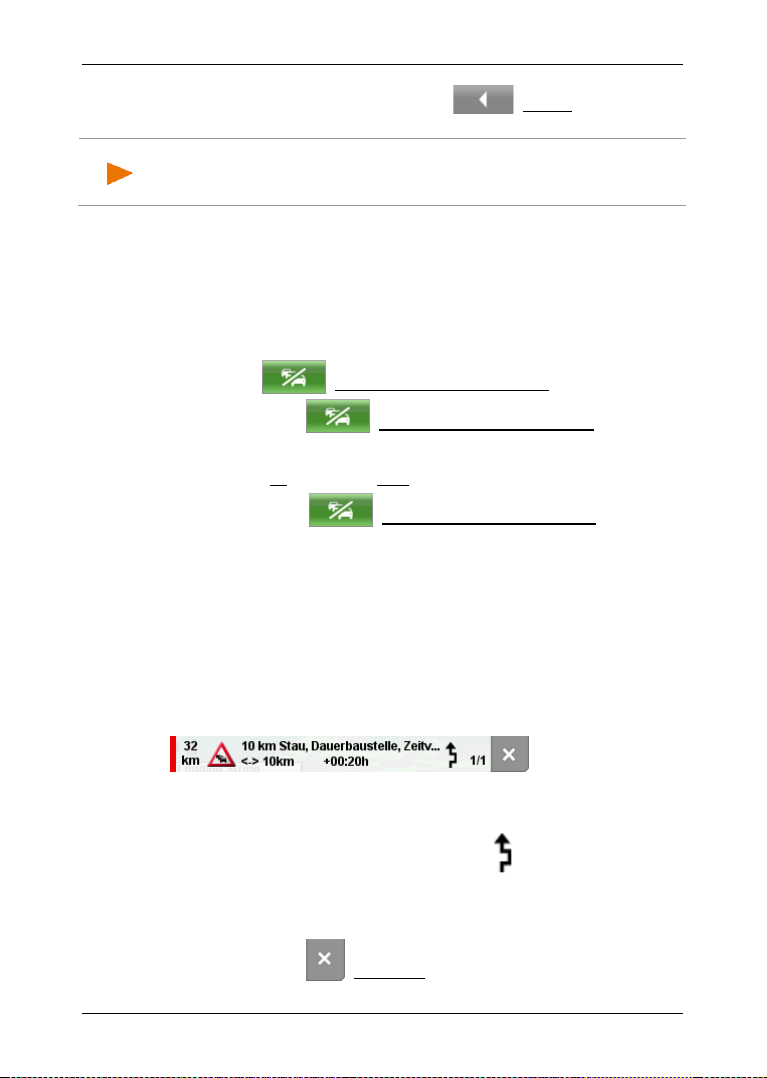
Anwenderhandbuch NAVIGON 72 Easy | 72 Plus | 72 Premium
Hinweis: Das Fenster V
öffnet sich auch dann,
Tippen Sie in der Kartenansicht auf (Zurück), um wieder
das Fenster VERKEHRSBEHINDERUNG zu öffnen.
wenn Sie eine neue Navigation beginnen und für die Route bereits
Verkehrsmeldungen vorliegen.
ERKEHRSBEHINDERUNG
Verkehrsmeldung aufgehoben
Es kann vorkommen, dass eine Verkehrsmeldung aufgehoben wird, für
die bereits eine Umfahrung berechnet wurde, etwa weil der Stau sich
aufgelöst hat oder weil eine Streckensperrung nicht mehr besteht.
In diesem Fall prüft das Navigationssystem, ob es sich lohnt, wieder auf
die ursprüngliche Route zurückzufahren. Ist das der Fall, erscheint die
Schaltfläche
► Tippen Sie auf (Verkehrsmeldung aufgehoben), um das
(Verkehrsmeldung aufgehoben).
Fenster VERKEHRSBEHINDERUNG zu öffnen (s.o.). Sie können dann
entscheiden, ob Sie wieder auf die ursprüngliche Route zurück
möchten (Ja) oder nicht (Nein).
Wenn Sie nicht auf (Verkehrsmeldung aufgehoben) tippen,
werden Sie nach ca. 15 Sekunden automatisch wieder auf die
ursprüngliche Route zurückgeführt.
9.7.2 Routenoptimierung: Automatisch
Wenn während der Navigation eine neue Verkehrsmeldung Ihre Route
betrifft, dann wird das Verkehrshindernis automatisch umfahren, wenn
dadurch mit vertretbarem Aufwand eine Verkürzung der Reisezeit
erreicht wird. Ansonsten wird die Verkehrsmeldung ignoriert.
Wenn eine Umfahrung berechnet wurde, wird am oberen
Bildschirmrand das Feld Verkehrsbehinderung eingeblendet.
Nützliche Funktionen - 83 -
Es stellt übersichtlich alle wichtigen Informationen über die gemeldete
Verkehrsbehinderung dar. Rechts unten sehen Sie, wie viele
Meldungen zu einer Änderung der Route führen, und welche dieser
Meldungen gerade dargestellt wird. Das Icon
(Umfahren) zeigt,
dass diese Verkehrsbehinderung umfahren wird.
► Tippen Sie auf das Feld Verkehrsbehinderung, um die nächste
Meldung anzuzeigen.
► Tippen Sie auf (Schließen), um das Feld auszublenden.

Anwenderhandbuch NAVIGON 72 Easy | 72 Plus | 72 Premium
Solange Verkehrsmeldungen Ihre Route betreffen, wird die Schaltfläche
Route vom Navigationssystem automatisch optimiert wird.
(Verkehrsmeldungen) angezeigt. Sie zeigt an, dass die
► Tippen Sie auf (Verkehrsmeldungen).
Es erscheint folgende Meldung:
► Tippen Sie auf OK, um die Meldung zu schließen.
► Tippen Sie auf Details, um das Fenster VERKEHR zu öffnen (siehe
"Verkehrsmeldungen anzeigen", Seite 84).
9.7.3 Verkehrsmeldungen anzeigen
Sie können sich die aktuell vorliegenden Verkehrsmeldungen jederzeit
anzeigen lassen.
► Tippen Sie in der Schaltflächenleiste auf
(Navigationsoptionen) > Verkehr.
Das Fenster VERKEHR öffnet sich.
Mit den Schaltflächen
können Sie durch die Liste der Meldungen blättern.
► Tippen Sie auf (Zurück), um das Fenster VERKEHR wieder
zu schließen.
(Nach oben) und (Nach unten)
- 84 - Nützliche Funktionen

Anwenderhandbuch NAVIGON 72 Easy | 72 Plus | 72 Premium
1 Die Schaltfläche Filter zeigt, wieviele Verkehrsmeldungen insgesamt
vorliegen, welche Art von Verkehrsmeldungen aufgelistet wird und wie
viele Meldungen dieser Art vorliegen.
► Tippen Sie auf die Schaltfläche Filter, um festzulegen, welche
Meldungen angezeigt werden (siehe "Verkehrsmeldungen filtern",
Seite 86).
2 Wenn eine neue Verkehrsbehinderung gemeldet wird, die Ihre Route
betrifft, wird diese mit 'NEW' gekennzeichnet.
3 Diese Markierung zeigt an, dass die betreffende Meldung von einem
PremiumTMC-Provider stammt.
4 Hier sehen Sie, wie schwerwiegend die Behinderung ist:
Rot: Der betroffene Streckenabschnitt ist durch das Hindernis nicht
oder nur mit erheblichem Zeitverlust (mehr als 20 Minuten) passierbar.
Das kann z.B. bei der Sperrung mehrerer Fahrspuren infolge eines
Unfalls der Fall sein.
Gelb: Die Strecke wird durch das Hindernis nicht unpassierbar, es
drohen aber Verzögerungen (5-20 Minuten). Das kann z.B. bei
zähfließendem Verkehr der Fall sein.
Keine Farbe: Das Hindernis wird als nicht schwerwiegend eingestuft
(Zeitverlust weniger als 5 Minuten). Das kann z.B. der Fall sein, wenn
zähfließender Verkehr auf einer sehr kurzen Strecke gemeldet wird,
wenn Notrufsäulen ausgefallen sind, oder wenn Parkplätze gesperrt
sind.
5 Hier sehen Sie, wie weit Sie von dieser Behinderung entfernt sind.
Wenn die Behinderung nicht auf Ihrer Route liegt, oder wenn für diese
Behinderung bereits eine Ausweichroute berechnet wurde, wird die
Luftlinienentfernung angezeigt.
Nützliche Funktionen - 85 -

Anwenderhandbuch NAVIGON 72 Easy | 72 Plus | 72 Premium
Hinweis: Die meisten Radiosender melden nur Verkehrsbehinderungen
6 Hier sehen Sie, in welchem Land und auf welcher Straße die
Behinderung auftritt.
aus ihrem eigenen Land.
7 Hier ist das gemeldete Hindernis als Verkehrszeichen dargestellt.
8 Hier sehen Sie, auf welchem Streckenabschnitt der Straße sich das
Hindernis befindet.
9 Behinderungen auf der Route kann das Navigationssystem
Umfahren (
) oder Ignorieren ( ). Das Icon zeigt den jeweiligen
Status an.
Hinweis: Wenn Sie den Editiermodus aktiviert haben, können Sie auf
die Schaltfläche tippen, um die jeweils andere Einstellung auszuwählen
(siehe "Editiermodus", Seite 87).
10 Tippen Sie auf die Schaltfläche
geänderten oder neuen Verkehrsmeldungen zu suchen.
9.7.4 Verkehrsmeldungen filtern
Sie können wählen, welche Verkehrsmeldungen Sie sehen möchten.
► Tippen Sie im Fenster VERKEHR auf die Schaltfläche Filter (siehe
"Verkehrsmeldungen anzeigen", Seite 85, Punkt 1).
Folgende Arten von Verkehrsmeldungen werden unterschieden:
► Auf der Route: Wenn Sie navigieren, werden nur die
Verkehrsmeldungen angezeigt, die Ihre Route betreffen.
► In der Nähe: Es werden alle Verkehrsmeldungen in der Nähe Ihres
aktuellen Standorts aufgelistet. Wenn der GPS-Empfang nicht
ausreicht, das Navigationssystem aber Ihre letzte Position
gespeichert hat, dann werden alle Meldungen in der Nähe dieser
Position angezeigt.
► Regional gültige Meldungen: Es werden Verkehrsmeldungen
aufgelistet, die nicht nur bestimmte Streckenabschnitte betreffen,
z.B. wenn es im ganzen Gebiet einer größeren Stadt wegen einer
Großveranstaltung zu Verkehrsbehinderungen kommt, oder wenn
in einer bestimmten Region dichter Nebel herrscht.
► Alle Verkehrsmeldungen: Die Liste ALLE VERKEHRSMELDUNGEN wird
geöffnet. In ihr sind alle vorliegenden Meldungen nach Land
(aufsteigend, z.B. 'D'), Straßentyp (nach Wichtigkeit, z.B. Autobahn)
und Straßennummer (aufsteigend, z.B. 'A6') sortiert. Es wird
angegeben, wie viele Meldungen für die jeweilige Straße vorliegen.
► Tippen Sie auf einen Eintrag, um alle für die betreffende Straße
(z.B. A6) gemeldeten Verkehrsbehinderungen aufzulisten.
(Aktualisieren), um nach
- 86 - Nützliche Funktionen

Anwenderhandbuch NAVIGON 72 Easy | 72 Plus | 72 Premium
Das Navigationssystem liest die entsprechende Verkehrsmeldung vor,
Hinweis: Das Vorlesen können Sie konfigurieren. Tippen Sie im
9.7.5 Einzelne Meldung im Detail anzeigen
► Tippen Sie im Fenster VERKEHR auf eine einzelne Meldung.
Das Fenster V
Auf der linken Fensterhälfte wird der betroffene Streckenabschnitt
dargestellt. Die Entfernung, die Länge der Behinderung und der
erwartete Zeitverlust werden angegeben.
Auf der rechten Seite wird der Inhalt der Meldung angezeigt.
wenn die Detailansicht geöffnet wird. Das Vorlesen ist allerdings nicht in
jeder Sprache möglich.
ERKEHRSINFORMATION öffnet sich.
Fenster VERKEHR auf (Mehr) > Einstellungen >
Verkehrsmeldungen vorlesen und legen Sie fest, ob TMC-Meldungen
vorgelesen werden sollen oder nicht (Ja oder Nein).
► Tippen Sie auf (Kartenausschnitt), um den betroffenen
Abschnitt als Kartenausschnitt zu sehen.
► Tippen Sie im Kartenausschnitt auf (Information), um den
Kartenausschnitt wieder zu schließen.
- oder -
Tippen Sie auf
(Auf der Karte zeigen), um den betroffenen
Routenabschnitt auf der Karte anzuzeigen.
9.7.6 Editiermodus
Sie können für jede Meldung selbst festlegen, ob sie umfahren werden
soll oder nicht.
Nützliche Funktionen - 87 -

Anwenderhandbuch NAVIGON 72 Easy | 72 Plus | 72 Premium
Hinweis: Der Editiermodus kann nur unter folgenden Voraussetzungen
Hinweis: Wenn Sie manuell in die Berechnung von Umleitungen
aktiviert werden:
► Die Einstellung Routenoptimierung ist auf den Wert Auf
Anforderung gesetzt.
► Sie führen gerade eine Navigation durch.
eingreifen, kann das unerwünschte Folgen haben:
► Die Strecke kann länger werden als nötig
► Die Fahrt kann länger dauern als nötig
1. Öffnen Sie das Fenster VERKEHR (siehe "Verkehrsmeldungen
anzeigen", Seite 84).
2. Tippen Sie im Fenster V
ERKEHR auf (Mehr) >
Editiermodus.
3. Tippen Sie auf Ja.
Das Fenster VERKEHR öffnet sich wieder.
Neben Verkehrsbehinderungen auf der Route sehen Sie eine
Schaltfläche, die den aktuellen Status angibt:
(Umfahren): Um dieses Hindernis wird eine Ausweichroute
berechnet.
(Ignorieren): Dieses Hindernis wird ignoriert.
► Tippen Sie auf die Schaltfläche, um die jeweils andere
Einstellung auszuwählen.
► Tippen Sie auf (Zurück).
Das Navigationssystem berechnet auf dieser Grundlage eine
'Alternative Route' und zeigt diese im Fenster
V
ERKEHRSBEHINDERUNG an. Sie können dann entscheiden, ob
Sie diese Route verwenden möchten (Ja oder Nein).
9.7.7 Optionen (Verkehrsmeldungen)
1. Öffnen Sie das Fenster VERKEHR (siehe "Verkehrsmeldungen
anzeigen", Seite 84).
2. Tippen Sie im Fenster V
Es öffnet sich ein Fenster mit mehreren Schaltflächen.
3. Tippen Sie auf die Schaltfläche, deren Funktion Sie durchführen
möchten.
Einstellungen: Tippen Sie auf die Schaltfläche, um das Fenster E
zu öffnen (siehe "Einstellungen (Verkehrsmeldungen)", Seite 89).
- 88 - Nützliche Funktionen
ERKEHR auf (Mehr).
INSTELLUNGEN

Anwenderhandbuch NAVIGON 72 Easy | 72 Plus | 72 Premium
Automatischer Modus: Diese Funktion ist nur verfügbar, wenn der Editiermodus
aktiviert ist. Tippen Sie auf die Schaltfläche, um den Editiermodus zu
deaktivieren. Alle Verkehrsmeldungen auf der Route werden dann auf
den Status 'Neu' gesetzt. Das Navigationssystem berechnet auf dieser
Grundlage eine 'Optimierte Route' und weist jeder Verkehrsmeldung
den aus der Berechnung resultierenden Status zu (Umfahren oder
Ignorieren).
Alle ignorieren: (nur bei aktiviertem Editiermodus verfügbar): Setzt alle
Verkehrsmeldungen auf der Route auf den Status Ignorieren.
Alle umfahren: (nur bei aktiviertem Editiermodus verfügbar): Setzt alle
Verkehrsmeldungen auf der Route auf den Status Umfahren.
Optimierte Route berechnen: (nur bei aktiviertem Editiermodus verfügbar): Setzt
alle Verkehrsmeldungen auf der Route auf den Status 'Neu'. Das
Navigationssystem berechnet auf dieser Grundlage eine 'Optimierte
Route' und weist jeder Verkehrsmeldung den aus der Berechnung
resultierenden Status zu (Umfahren oder Ignorieren).
Info: Öffnet ein Fenster, in dem Ihnen mögliche Ursachen für schlechten
TMC-Empfang aufgezeigt werden.
9.7.8 Einstellungen (Verkehrsmeldungen)
1. Öffnen Sie das Fenster VERKEHR (siehe "Verkehrsmeldungen
anzeigen", Seite 84).
2. Tippen Sie im Fenster V
Einstellungen.
Im Fenster EINSTELLUNGEN können Sie folgende Einstellungen
festlegen:
Routenoptimierung
Hier können Sie konfigurieren, ob und wie sich der Empfang von
Verkehrsmeldungen auf die Routenführung auswirkt.
► Automatisch: Es wird automatisch eine Ausweichroute berechnet.
Sie werden über die Neuberechnung der Route informiert.
► Auf Anforderung: Eine Ansage des Navigationsgerätes informiert
Sie darüber, dass eine Verkehrsmeldung Ihre Route betrifft. Auf
dem Bildschirm zeigt das Feld Verkehrsmeldungen die Entfernung
bis zur gemeldeten Verkehrsbehinderung.
► Nie: Alle Verkehrsmeldungen auf Ihrer Route werden ignoriert.
Verkehrsmeldungen anzeigen
Diese Einstellung ist nur verfügbar, wenn für die Einstellung
Routenoptimierung die Option Auf Anforderung ausgewählt ist. Hier
können Sie konfigurieren, ob Verkehrsmeldungen nur dann angezeigt
werden, wenn sie einen bestimmten Zeitverlust erwarten lassen.
ERKEHR auf (Mehr) >
Nützliche Funktionen - 89 -

Anwenderhandbuch NAVIGON 72 Easy | 72 Plus | 72 Premium
Nicht alle Bluetooth-fähigen Geräte sind zu 100% kompatibel. Je nach
► Nur bei Zeitverlust > 5 min.
► Nur bei Zeitverlust > 15 min.
► Alle anzeigen
Verkehrsmeldungen vorlesen
Hier können Sie konfigurieren, ob TMC-Meldungen beim Öffnen des
Fensters V
ERKEHRSINFORMATION vorgelesen werden sollen (Ja oder
Nein).
10 Freisprech-Modul
Dieses Kapitel betrifft Sie nur, wenn Ihr Navigationsgerät ein
NAVIGON 72 Premium ist.
Das Navigationsgerät verfügt über ein Freisprech-Modul, das BluetoothVerbindungen zu Bluetooth-fähigen Mobiltelefonen und Headsets
unterstützt. Es kann gleichzeitig mit bis zu zwei Mobiltelefonen oder mit
einem Headset verbunden sein.
Wenn Sie eine Verbindung mit einem Mobiltelefon hergestellt haben,
können Sie das Navigationsgerät als Freisprecheinrichtung dafür
nutzen.
Wenn Sie eine Verbindung mit einem Bluetooth-Headset hergestellt
haben, hören Sie die Sprachanweisungen der Navigationssoftware über
das Headset. Das ist nützlich, wenn Sie z.B. mit einem Motorrad
unterwegs sind. Alle weiteren in diesem Kapitel beschriebenen
Funktionen stehen bei einer Verbindung mit einem Headset nicht zur
Verfügung.
Gerät kann es sein, dass einige Funktionen nicht oder nur
eingeschränkt unterstützt werden. Es kann auch vorkommen, dass ein
Gerät nicht verbunden werden kann, wenn ein bestimmtes anderes
Gerät bereits verbunden ist.
Das Freisprech-Modul öffnen
► Wenn die Karte geöffnet ist, tippen Sie auf einen beliebigen Punkt
der Karte, um die Schaltflächenleiste zu öffnen.
► Tippen Sie in der Schaltflächenleiste auf (Telefon).
Das Fenster FREISPRECH-MODUL öffnet sich.
Wenn Sie das Freisprech-Modul zum ersten Mal starten, öffnet sich ein
Fenster, in dem Sie die Suche nach Bluetooth-fähigen Geräten starten
können.
- 90 - Freisprech-Modul

Anwenderhandbuch NAVIGON 72 Easy | 72 Plus | 72 Premium
► Tippen Sie auf Ja, wenn Sie die Suche jetzt starten und eine
Verbindung mit einem Headset oder einem Mobiltelefon herstellen
möchten. Sobald das Navigationsgerät Ihr Bluetooth-Gerät
gefunden hat, können Sie die Kopplung initiieren (siehe "Gerät
koppeln", Seite 93).
► Tippen Sie auf Nein, wenn Sie die Verbindung zu einem späteren
Zeitpunkt initiieren möchten (siehe Kapitel "Bluetooth-Geräte
suchen und koppeln", Seite 92).
Elemente des Freisprech-Moduls
Vom Fenster FREISPRECH-MODUL aus sind alle Funktionen erreichbar.
1 Statusanzeige des Freisprech-Moduls. Diese Statusanzeige ist auch in
vielen anderen Fenstern zu sehen (siehe "Bluetooth / Telefon",
Seite 21).
2 Öffnet das Fenster O
► die Systemeinstellungen bearbeiten, siehe Seite 108.
► die Bluetooth-Einstellungen bearbeiten, siehe Seite 107.
► den SMS-Eingang einsehen, siehe Seite 101.
► die Schnellwahl bearbeiten, siehe Seite 106.
3 Öffnet das Fenster V
einstellen, welche Geräte mit dem Freisprechmodul verbunden sind
(siehe "Gerät verbinden", Seite 95).
4 Die Schaltflächen Telefon 1 und Telefon 2 dienen zur Auswahl des
aktiven Telefons (siehe "Mobiltelefon aktivieren", Seite 97).
Die Schaltfläche des derzeit aktiven Telefons ist farbig markiert (hier:
Telefon 1). Die Bezeichnung des aktiven Telefons wird rechts neben
den Schaltflächen angezeigt.
PTIONEN. Dort können Sie
ERTRAUENSWÜRDIGE GERÄTE. Dort können Sie
Freisprech-Modul - 91 -

Anwenderhandbuch NAVIGON 72 Easy | 72 Plus | 72 Premium
Hinweis: Sowohl das Navigationsgerät als auch das Mobiltelefon
Diese Schaltflächen können verschiedene Farben haben:
► Grün, wenn ein Mobiltelefon als "Telefon 1" bzw. als "Telefon 2"
verbunden ist.
► Orange, wenn kein Mobiltelefon verbunden ist.
Wenn das Freisprechmodul mit einem Headset verbunden ist, erscheint
die Schaltfläche
(Headset).
5 Schnellwahl-Schaltflächen (siehe "Schnellwahl", Seite 106).
6 Schaltflächenleiste. Ermöglicht das Wechseln zu anderen Fenstern,
siehe Seite 16.
Außerdem sind folgende beschriftete Schaltflächen sichtbar:
Tastatur: Öffnet die Tastatur, auf der Sie Telefonnummern wählen können
(siehe "Eine Telefonnummer wählen", Seite 101).
Telefonbuch: Öffnet das Telefonbuch des aktiven Telefons (siehe "Einen
Kontakt aus dem Telefonbuch anrufen", Seite 102, und "Zu einem
Kontakt aus dem Telefonbuch navigieren", Seite 105).
Anrufverlauf: Öffnet den Anrufverlauf des aktiven Telefons (siehe "Einen der
letzten Gesprächspartner anrufen", Seite 103).
10.1 Bluetooth-Verbindung
Um das Freisprech-Modul des Navigationsgerätes nutzen zu können,
muss es mit wenigstens einem Bluetooth-Gerät verbunden sein.
müssen entsprechend konfiguriert sein, damit eine BluetoothVerbindung zwischen beiden Geräten aufgebaut werden kann.
Headsets sind ab Werk passend konfiguriert.
Informationen zur Konfiguration des Navigationsgerätes finden Sie im
Kapitel "Einstellungen" auf Seite 107.
Informationen zur Konfiguration des Mobiltelefons oder Headsets finden
Sie im dazugehörigen Handbuch des Herstellers.
10.1.1 Bluetooth-Geräte suchen und koppeln
Koppeln bezeichnet den Vorgang, bei dem zwei Bluetooth-Geräte eine
verschlüsselte Verbindung herstellen. Dabei müssen beide Geräte das
gleiche Kennwort an das jeweils andere Gerät übermitteln. Das
Kennwort und die Verbindungsdaten werden auf beiden Geräten
gespeichert, so dass die Kopplung nur ein Mal bei der ersten
Verbindung durchgeführt werden muss. Gekoppelte Geräte werden in
der Liste V
ERTRAUENSWÜRDIGE GERÄTE gespeichert.
- 92 - Freisprech-Modul

Anwenderhandbuch NAVIGON 72 Easy | 72 Plus | 72 Premium
Hinweis: Telefonbuch und Anrufverlauf stehen nur dann zur Verfügung,
Hinweis: Der genaue Wortlaut dieser Einstellungen kann je nach
Hinweis: Die Gerätenamen werden bei einigen Geräten erst dann
Das Navigationsgerät kann sich automatisch mit dem zuletzt
verbundenen Gerät verbinden, sobald es sich in Reichweite befindet.
Das Freisprech-Modul des Navigationsgerätes kann die
Verbindungsdaten von insgesamt 4 gekoppelten Mobiltelefonen und
von einem Headset speichern und verwalten. Von jedem gekoppelten
Mobiltelefon können Telefonbuch und Anrufverlauf importiert und mit
den Verbindungsdaten gespeichert werden.
wenn das entsprechende Telefon verbunden ist. Informationen zum
Import von Telefonbuch und Anrufverlauf finden Sie in den Kapiteln
"Telefonbuch importieren", Seite 98 und "Anrufverlauf importieren",
Seite 100.
Geräte suchen
1. Stellen Sie sicher, dass Bluetooth auf Ihrem Navigationsgerät
aktiviert ist (siehe "Das Freisprech-Modul konfigurieren", Seite 106).
► Wenn Sie eine Verbindung mit einem Mobiltelefon erstellen
möchten, stellen Sie sicher, dass Bluetooth auf dem Mobiltelefon
aktiviert ist und dass die Einstellungen Erkennbar für andere und
Andere dürfen verbinden aktiviert sind.
Hersteller variieren. Nähere Informationen finden Sie im Handbuch
Ihres Mobiltelefons.
► Wenn Sie eine Verbindung mit einem Headset erstellen möchten,
stellen Sie sicher, dass es eingeschaltet ist.
2. Tippen Sie im Fenster F
(Vertrauenswürdige Geräte).
Das Fenster VERTRAUENSWÜRDIGE GERÄTE öffnet sich.
3. Tippen Sie auf Geräte suchen.
Das Navigationsgerät startet die Suche nach Bluetooth-Geräten
und listet alle erkannten Geräte im Fenster E
Das Icon links neben dem Gerätenamen zeigt an, ob dieses Gerät
ein Mobiltelefon oder ein Headset ist.
REISPRECH-MODUL auf
RKANNTE GERÄTE auf.
angezeigt, wenn die Suche beendet ist.
Gerät koppeln
4. Tippen Sie im Fenster ERKANNTE GERÄTE auf die Bezeichnung des
Gerätes, mit dem Sie eine Verbindung herstellen möchten.
Freisprech-Modul - 93 -

Anwenderhandbuch NAVIGON 72 Easy | 72 Plus | 72 Premium
Hinweis: Wenn Sie nicht sicher sind, wie die folgenden Schritte auf
► Wenn bereits mit 4 Mobiltelefonen bzw. mit einem Headset eine
Kopplung durchgeführt wurde, werden Sie jetzt aufgefordert,
ein Gerät aus der Liste V
ERTRAUENSWÜRDIGE GERÄTE zu
löschen (siehe "Gerät löschen", Seite 97).
5. Das Navigationsgerät fordert Sie auf, ein Kennwort einzugeben.
► Wenn Sie eine Verbindung mit einem Mobiltelefon erstellen,
dann geben Sie im Feld Schlüssel ein Kennwort ein
(1‑16 Ziffern, abhängig vom zu verbindenden Gerät) und tippen
Sie auf OK. Geben Sie anschließend das gleiche Kennwort auf
dem Mobiltelefon ein.
► Wenn Sie eine Verbindung mit einem Headset erstellen, dann
geben Sie das Kennwort des Headsets ein. Dieses Kennwort
und weitere Informationen zur Koppelung finden Sie im
Handbuch des Headsets.
Die Kopplung wird durchgeführt und die beiden Geräte verbinden
sich. Das verbundene Gerät wird in der Liste V
GERÄTE angezeigt.
► Wenn das neue Gerät ein Headset ist, erscheint das Symbol
rechts neben seiner Bezeichnung in grüner Farbe. Ggf. wird die
Verbindung zu Mobiltelefonen getrennt.
► Wenn das neue Gerät ein Mobiltelefon ist, erscheint eines der
beiden Symbole rechts neben seiner Bezeichnung in grüner
Farbe, je nachdem, ob es als Telefon 1 oder als Telefon 2
verbunden ist.
10.1.2 Vom Mobiltelefon aus koppeln
ERTRAUENSWÜRDIGE
dem Mobiltelefon auszuführen sind, dann konsultieren Sie bitte das
Handbuch des Mobiltelefons.
1. Stellen Sie sicher, dass Bluetooth sowohl auf dem Mobiltelefon als
auch auf dem Navigationsgerät aktiviert ist. Damit vom Mobiltelefon
aus gekoppelt werden kann, müssen auf dem Navigationsgerät
auch die Funktionen Erkennbar für andere und Andere dürfen
verbinden aktiviert sein (siehe "Das Freisprech-Modul
konfigurieren", Seite 106).
2. Führen Sie auf Ihrem Mobiltelefon eine Suche nach anderen
Bluetooth-Geräten durch.
Das Navigationsgerät wird als NAVIGON erkannt.
3. Initiieren Sie eine Verbindung zu dem erkannten Gerät NAVIGON.
Das Mobiltelefon fordert Sie auf, ein Kennwort einzugeben.
- 94 - Freisprech-Modul

Anwenderhandbuch NAVIGON 72 Easy | 72 Plus | 72 Premium
Hinweis: Der genaue Wortlaut dieser Einstellung kann je nach
Hinweis: Der genaue Wortlaut dieser Einstellungen kann je nach
4. Geben Sie ein Kennwort ein (1-16 Ziffern).
Das Navigationsgerät fordert Sie auf, ein Kennwort einzugeben.
5. Geben Sie im Feld Schlüssel das gleiche Kennwort ein wie auf dem
Mobiltelefon und tippen Sie auf OK.
Die Kopplung wird durchgeführt und die beiden Geräte verbinden
sich. Das verbundene Gerät wird in der Liste V
GERÄTE angezeigt.
► Wenn das neue Gerät ein Headset ist, erscheint das Symbol
rechts neben seiner Bezeichnung in grüner Farbe. Ggf. wird die
Verbindung zu Mobiltelefonen getrennt.
► Wenn das neue Gerät ein Mobiltelefon ist, erscheint eines der
beiden Symbole rechts neben seiner Bezeichnung in grüner
Farbe, je nachdem, ob es als Telefon 1 oder als Telefon 2
verbunden ist.
10.1.3 Gerät verbinden
Mit "Verbinden" wird jede weitere Verbindung zwischen schon einmal
gekoppelten Bluetooth-Geräten bezeichnet. Dabei muss kein Kennwort
mehr eingegeben werden.
1. Stellen Sie sicher, dass Bluetooth auf Ihrem Navigationsgerät
aktiviert ist (siehe "Das Freisprech-Modul konfigurieren", Seite 106).
► Wenn Sie eine Verbindung mit einem Mobiltelefon erstellen
möchten, stellen Sie sicher, dass Bluetooth auf dem Mobiltelefon
aktiviert ist und dass die Einstellung Andere dürfen verbinden
aktiviert ist.
ERTRAUENSWÜRDIGE
Hersteller variieren. Nähere Informationen finden Sie im Handbuch
Ihres Mobiltelefons.
► Wenn Sie eine Verbindung mit einem Headset erstellen möchten,
stellen Sie sicher, dass es eingeschaltet ist.
1. Stellen Sie sicher, dass Bluetooth auf Ihrem Navigationsgerät
aktiviert ist.
► Wenn Sie sich mit einem Mobiltelefon verbinden möchten, stellen
Sie sicher, dass Bluetooth auf dem Mobiltelefon aktiviert ist und
dass die Einstellungen Erkennbar für andere und Andere dürfen
verbinden aktiviert sind.
Hersteller variieren. Nähere Informationen finden Sie im Handbuch
Ihres Mobiltelefons.
► Wenn Sie sich mit einem Headset verbinden möchten, stellen Sie
sicher, dass es eingeschaltet ist.
Freisprech-Modul - 95 -

Anwenderhandbuch NAVIGON 72 Easy | 72 Plus | 72 Premium
Hinweis: Das Navigationsgerät muss in den Bluetooth-Einstellungen
Manuell verbinden
Wenn gerade eine Bluetooth-Verbindung zu einem Gerät besteht,
müssen Sie diese Verbindung nicht erst lösen, bevor Sie mit einem
anderen Gerät eine Verbindung herstellen können. Die bestehende
Verbindung wird automatisch getrennt, sobald Sie die Verbindung zu
einem anderen Gerät initiieren.
2. Tippen Sie im Fenster F
(Vertrauenswürdige Geräte).
Das Fenster VERTRAUENSWÜRDIGE GERÄTE öffnet sich. Aktuell
verbundene Geräte werden durch ein grünes Symbol rechts von
ihrer Bezeichnung gekennzeichnet. Nicht verbundene Geräte
haben weiße Symbole.
3. Stellen Sie die Bluetooth-Verbindung her:
► Tippen Sie auf das Symbol (Verbinden), um eine
Verbindung zum entsprechenden Headset zu initiieren.
Dadurch werden alle aktiven Verbindungen zu anderen Geräten
getrennt.
► Tippen Sie auf das Symbol (Verbinden), um das
entsprechende Mobiltelefon als Telefon 1 zu verbinden. Die
Verbindung zu einem Headset oder zu einem bereits als
Telefon 1 verbundenen Gerät wird getrennt.
► Tippen Sie auf das Symbol (Verbinden), um das
entsprechende Mobiltelefon als Telefon 2 zu verbinden. Die
Verbindung zu einem Headset oder zu einem bereits als
Telefon 2 verbundenen Gerät wird getrennt.
Das entsprechende Symbol wird grün. Das Navigationsgerät
verbindet sich mit dem gewählten Gerät.
4. Tippen Sie auf OK, um wieder zum Fenster F
zurückzukehren.
Wenn sich das Telefon, das Sie mit dem Freisprech-Modul verbinden
möchten, nicht in der Liste befindet, können Sie eine Suche nach
Bluetooth-Geräten durchführen (siehe "Bluetooth-Geräte suchen und
koppeln", Seite 92).
REISPRECH-MODUL auf
REISPRECH-MODUL
Automatisch verbinden
Ihres Mobiltelefons als "autorisiert" oder "autorisiertes Gerät"
gespeichert sein, damit eine automatische Verbindung möglich ist (der
genaue Wortlaut kann je nach Hersteller variieren). Nähere
Informationen finden Sie im Handbuch Ihres Mobiltelefons.
- 96 - Freisprech-Modul

Anwenderhandbuch NAVIGON 72 Easy | 72 Plus | 72 Premium
Hinweis: Wenn noch kein Mobiltelefon als Telefon 1 bzw. als
Wenn das Gerät, mit dem Sie eine Verbindung herstellen möchten,
eines der beiden zuletzt verbundenen Geräte war und die Einstellung
Letzte Verbindung wiederherstellen aktiviert ist, dann wird die
Verbindung automatisch hergestellt, sobald sich das Gerät in
Reichweite befindet (siehe "Das Freisprech-Modul konfigurieren",
Seite 106).
10.1.4 Mobiltelefon aktivieren
Wenn das Freisprech-Modul mit zwei Mobiltelefonen verbunden ist,
können Sie im Fenster F
Telefon sein soll.
Wenn Sie jemanden anrufen möchten, wird der Anruf über das aktive
Telefon geführt. Eingehende Anrufe und SMS des inaktiven Telefons
werden aber gemeldet und können angenommen werden.
Anrufverlauf und Telefonbuch des inaktiven Telefons stehen nicht zur
Verfügung.
Sie können nur ein verbundenes Telefon aktivieren.
► Tippen Sie auf die Schaltfläche (Telefon 1) bzw.
(Telefon 2), um das entsprechende Mobiltelefon zu
aktivieren.
Telefon 2 verbunden ist, öffnet sich das Fenster VERTRAUENSWÜRDIGE
GERÄTE. Dort können Sie ein Mobiltelefon mit dem Freisprechmodul
verbinden (siehe "Bluetooth-Verbindung", Seite 92).
Die Schaltfläche des derzeit aktiven Telefons ist farbig markiert. Die
Bezeichnung des aktiven Telefons wird rechts neben den
Schaltflächen angezeigt.
REISPRECH-MODUL wählen, welches das aktive
10.1.5 Gerät löschen
Einzelnes Gerät löschen
Sie können die Verbindungsdaten gekoppelter Geräte löschen. Das
Gerät wird dann nicht mehr in der Liste V
angezeigt. Wenn Sie von diesem Gerät Telefonbuch und/oder
Anrufverlauf importiert hatten, werden diese Daten vom
Navigationsgerät gelöscht.
1. Tippen Sie im Fenster F
(Vertrauenswürdige Geräte).
Die Liste VERTRAUENSWÜRDIGE GERÄTE öffnet sich.
Freisprech-Modul - 97 -
REISPRECH-MODUL auf
ERTRAUENSWÜRDIGE GERÄTE
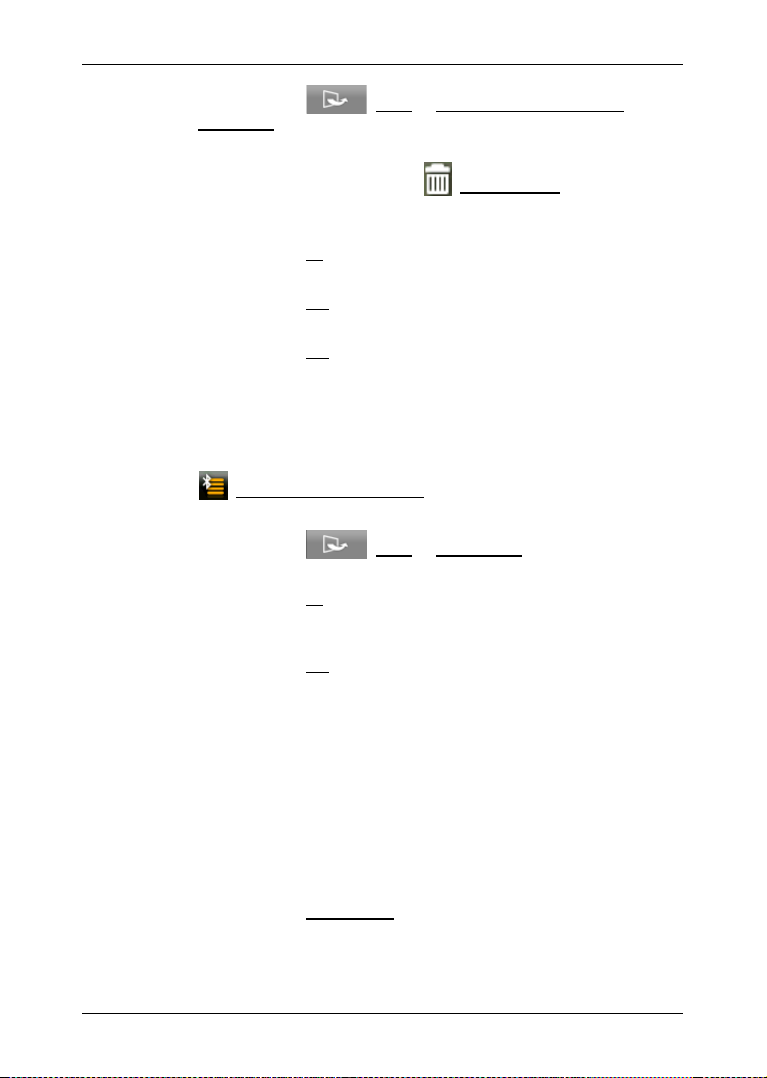
Anwenderhandbuch NAVIGON 72 Easy | 72 Plus | 72 Premium
2. Tippen Sie auf (Mehr) > Vertrauenswürdige Geräte
bearbeiten.
Das Fenster VERTRAUENSWÜRDIGE GERÄTE BEARBEITEN öffnet sich.
3. Tippen Sie auf die Schaltfläche
dem Gerät, das Sie löschen möchten.
Sie werden aufgefordert, das Löschen zu bestätigen.
4. Tippen Sie auf Ja.
Das Gerät ist aus der Liste gelöscht.
5. Tippen Sie auf OK.
Die Liste VERTRAUENSWÜRDIGE GERÄTE erscheint wieder.
6. Tippen Sie auf OK.
Alle Geräte löschen
Sie können die Verbindungsdaten aller gekoppelten Geräte löschen.
Die Liste V
1. Tippen Sie im Fenster F
ERTRAUENSWÜRDIGE GERÄTE ist dann leer.
REISPRECH-MODUL auf
(Vertrauenswürdige Geräte).
Die Liste VERTRAUENSWÜRDIGE GERÄTE öffnet sich.
2. Tippen Sie auf
(Mehr) > Alle löschen.
Sie werden aufgefordert, das Löschen zu bestätigen.
3. Tippen Sie auf Ja.
Die Liste VERTRAUENSWÜRDIGE GERÄTE erscheint wieder. Sie ist
leer.
4. Tippen Sie auf OK.
10.1.6 Telefonbuch importieren
Für jedes gekoppelte Mobiltelefon in der Liste VERTRAUENSWÜRDIGE
GERÄTE kann auch sein Telefonbuch importiert und gemeinsam mit den
Verbindungsdaten gespeichert werden. Es kann allerdings nur auf das
Telefonbuch des aktiven Mobiltelefons zugegriffen werden. Sobald Sie
ein anderes Telefon aktivieren oder die Bluetooth-Verbindung trennen,
steht das Telefonbuch im Freisprech-Modul nicht mehr zur Verfügung.
1. Aktivieren Sie im Fenster F
dessen Telefonbuch Sie importieren möchten (siehe "Mobiltelefon
aktivieren", Seite 97).
2. Tippen Sie auf Telefonbuch.
(Gerät löschen) rechts neben
REISPRECH-MODUL das Mobiltelefon,
- 98 - Freisprech-Modul

Anwenderhandbuch NAVIGON 72 Easy | 72 Plus | 72 Premium
Hinweis: Es werden maximal 1000 Einträge aus dem Telefonbuch des
Hinweis: Das Löschen des kompletten Telefonbuchs kann nur durch
Der Import des Telefonbuchs wird gestartet. Je nach Größe des
Telefonbuchs kann dies einige Zeit in Anspruch nehmen. Wenn der
Import abgeschlossen ist, erscheint ein entsprechendes
Hinweisfenster.
3. Tippen Sie auf OK.
Das Fenster FREISPRECH-MODUL öffnet sich wieder.
Mobiltelefons importiert.
Hinweis: Je nach Größe des Telefonbuchs kann dessen Import einige
Zeit in Anspruch nehmen. Sie können währenddessen die BluetoothAnwendung in den Hintergrund stellen, um z.B. während einer
Navigation die Karte anzuzeigen. Tippen Sie auf der Schaltflächenleiste
auf die entsprechende Schaltfläche.
Telefonbuch bearbeiten und aktualisieren
Das Telefonbuch kann nicht im Freisprech-Modul bearbeitet werden.
Wenn Sie einen Eintrag im Telefonbuch ändern oder löschen möchten,
müssen Sie die Änderungen auf Ihrem Mobiltelefon durchführen und
anschließend das Telefonbuch im Freisprech-Modul aktualisieren. Bei
der Aktualisierung wird das Telefonbuch neu importiert.
1. Aktivieren Sie im Fenster F
dessen Telefonbuch Sie aktualisieren möchten (siehe "Mobiltelefon
aktivieren", Seite 97).
2. Tippen Sie im Fenster F
Telefonbuch.
Das Telefonbuch des aktiven Telefons wird geöffnet.
3. Tippen Sie auf
Das Telefonbuch wird neu importiert. Je nach Größe des
Telefonbuchs kann dies einige Zeit in Anspruch nehmen. Wenn der
Import abgeschlossen ist, erscheint ein entsprechendes
Hinweisfenster.
4. Tippen Sie auf OK.
Das Fenster FREISPRECH-MODUL öffnet sich wieder.
REISPRECH-MODUL das Mobiltelefon,
REISPRECH-MODUL auf die Schaltfläche
(Mehr) > Aktualisieren.
Löschen des Mobiltelefons aus der Liste VERTRAUENSWÜRDIGE GERÄTE
erfolgen (siehe "Gerät löschen", Seite 97). Dabei werden alle
Verbindungsdaten, das Telefonbuch und der Anrufverlauf gelöscht.
Nach dem Löschen müssen Sie wieder eine Kopplung durchführen, um
mit dem Gerät eine Verbindung herzustellen.
Freisprech-Modul - 99 -

Anwenderhandbuch NAVIGON 72 Easy | 72 Plus | 72 Premium
Hinweis: Es werden maximal 20 Einträge aus dem Anrufverlauf des
Weitere Informationen zum Telefonbuch finden Sie im Kapitel "Einen
Kontakt aus dem Telefonbuch anrufen" auf Seite 102.
10.1.7 Anrufverlauf importieren
Für jedes gekoppelte Mobiltelefon in der Liste VERTRAUENSWÜRDIGE
GERÄTE kann auch sein Anrufverlauf importiert und gemeinsam mit den
Verbindungsdaten gespeichert werden. Es kann allerdings nur auf den
Anrufverlauf des aktiven Mobiltelefons zugegriffen werden. Sobald Sie
ein anderes Telefon aktivieren oder die Bluetooth-Verbindung trennen,
steht der Anrufverlauf im Freisprech-Modul nicht mehr zur Verfügung.
Mobiltelefons importiert.
1. Aktivieren Sie im Fenster FREISPRECH-MODUL das Mobiltelefon,
dessen Anrufverlauf Sie importieren möchten (siehe "Mobiltelefon
aktivieren", Seite 97).
2. Tippen Sie im Fenster F
Anrufverlauf.
Der Import des Anrufverlaufs wird gestartet. Wenn der Import
abgeschlossen ist, wird die Liste A
3. Tippen Sie auf
Das Fenster FREISPRECH-MODUL öffnet sich wieder.
Weitere Informationen zum Anrufverlauf finden Sie im Kapitel "Einen
der letzten Gesprächspartner anrufen" auf Seite 103.
REISPRECH-MODUL auf die Schaltfläche
NRUFVERLAUF angezeigt.
(Zurück).
10.2 Anruf annehmen
Wenn ein Anruf eingeht, ertönt ein Klingelton und das Fenster
E
INGEHENDER ANRUF öffnet sich. In der Titelzeile wird angezeigt, auf
welchem verbundenen Telefon der Anruf eingeht.
Wenn die entsprechenden Informationen verfügbar sind, werden der
Name und die Nummer des Anrufers angezeigt. (Wenn die Rufnummer
des Anrufers angezeigt wird, aber nicht im Telefonbuch gespeichert ist,
wird anstelle des Namens Unbekannter Anrufer angezeigt. Wenn die
Rufnummer unterdrückt ist, wird Anonym angezeigt.)
► Tippen Sie auf Annehmen, wenn Sie den Anruf annehmen
möchten.
Das Fenster L
► Tippen Sie auf Ablehnen, wenn Sie den Anruf nicht annehmen
möchten.
- 100 - Freisprech-Modul
AUFENDES GESPRÄCH öffnet sich.
